Page 1
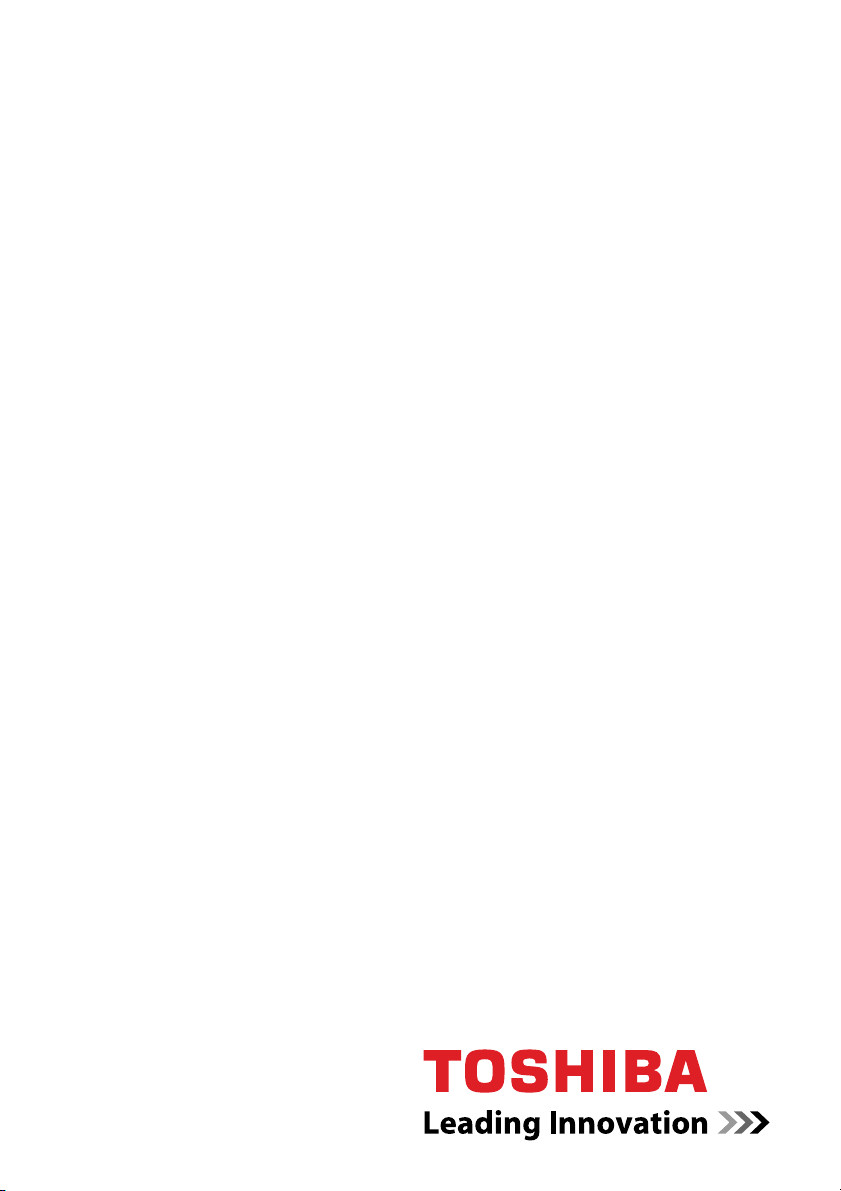
Руководство
пользователя
L670/L675/L670D/L675D
computers.toshiba-europe.com
Page 2
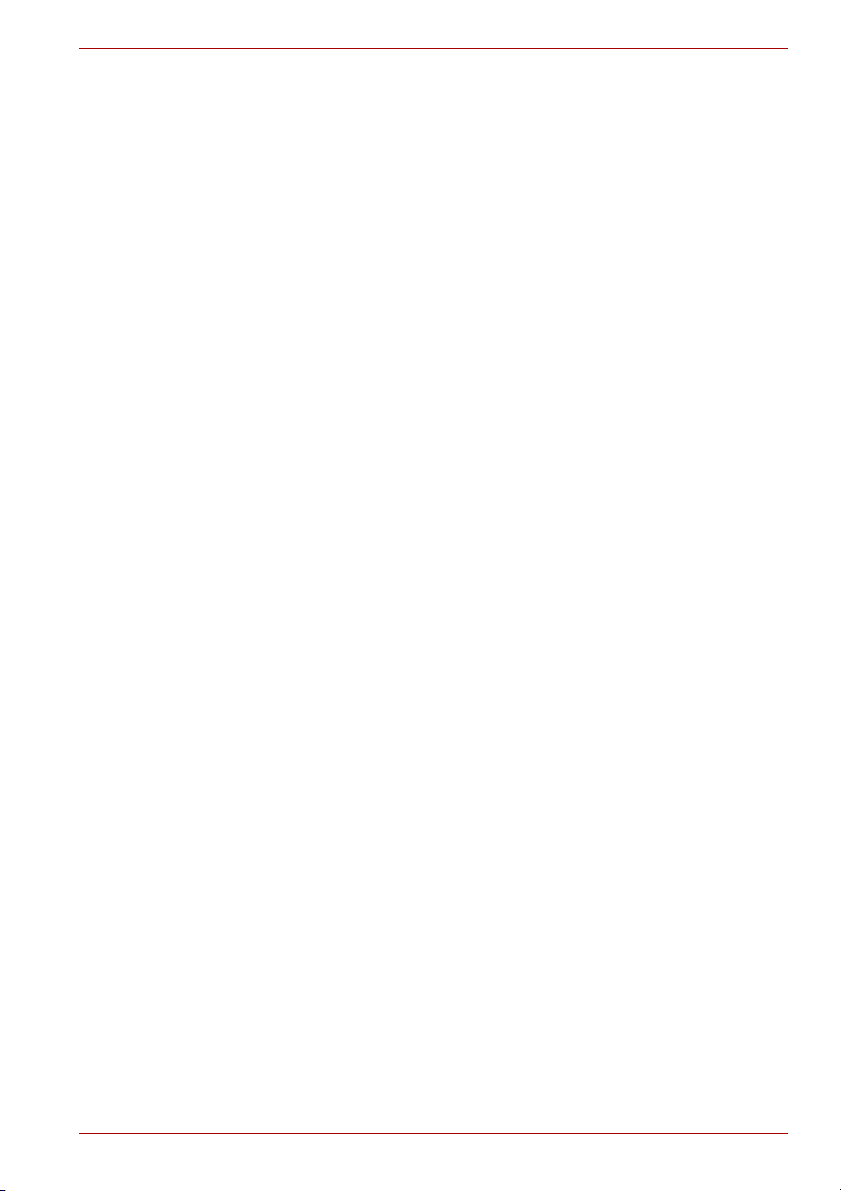
Содержание
Глава 1 Приступаем к работе
Контрольный перечень оборудования . . . . . . . . . . . . . . . . . . . . . 1-1
Приступаем к работе . . . . . . . . . . . . . . . . . . . . . . . . . . . . . . . . . . . . . 1-2
Варианты восстановления системы и восстановление
предустановленного программного обеспечения . . . . . . . . . . . 1-13
Восстанавливаем предустановленное программное
обеспечение. . . . . . . . . . . . . . . . . . . . . . . . . . . . . . . . . . . . . . . . . . . . 1-14
Глава 2 Путеводитель
Вид спереди с закрытым дисплеем . . . . . . . . . . . . . . . . . . . . . . . . 2-1
Вид слева . . . . . . . . . . . . . . . . . . . . . . . . . . . . . . . . . . . . . . . . . . . . . . . 2-2
Вид справа . . . . . . . . . . . . . . . . . . . . . . . . . . . . . . . . . . . . . . . . . . . . . . 2-4
Назад . . . . . . . . . . . . . . . . . . . . . . . . . . . . . . . . . . . . . . . . . . . . . . . . . . . 2-6
Вид снизу . . . . . . . . . . . . . . . . . . . . . . . . . . . . . . . . . . . . . . . . . . . . . . . 2-6
Вид спереди с открытым дисплеем . . . . . . . . . . . . . . . . . . . . . . . . 2-8
Индикаторы . . . . . . . . . . . . . . . . . . . . . . . . . . . . . . . . . . . . . . . . . . . . 2-11
Приводы оптических дисков . . . . . . . . . . . . . . . . . . . . . . . . . . . . . 2-12
Адаптер переменного тока . . . . . . . . . . . . . . . . . . . . . . . . . . . . . . . 2-17
L670/L675/L670D/L675D
Глава 3 Аппаратные средства, утилиты и дополнительные
устройства
Аппаратное обеспечение . . . . . . . . . . . . . . . . . . . . . . . . . . . . . . . . . 3-1
Особые функции компьютера . . . . . . . . . . . . . . . . . . . . . . . . . . . . . 3-7
Пакет дополнительных средств TOSHIBA. . . . . . . . . . . . . . . . . . 3-10
Утилиты и приложения . . . . . . . . . . . . . . . . . . . . . . . . . . . . . . . . . . 3-11
Дополнительные устройства . . . . . . . . . . . . . . . . . . . . . . . . . . . . . 3-15
Разъем Bridge media. . . . . . . . . . . . . . . . . . . . . . . . . . . . . . . . . . . . . 3-15
Дополнительные приспособления . . . . . . . . . . . . . . . . . . . . . . . . 3-33
Руководство пользователя ii
Page 3
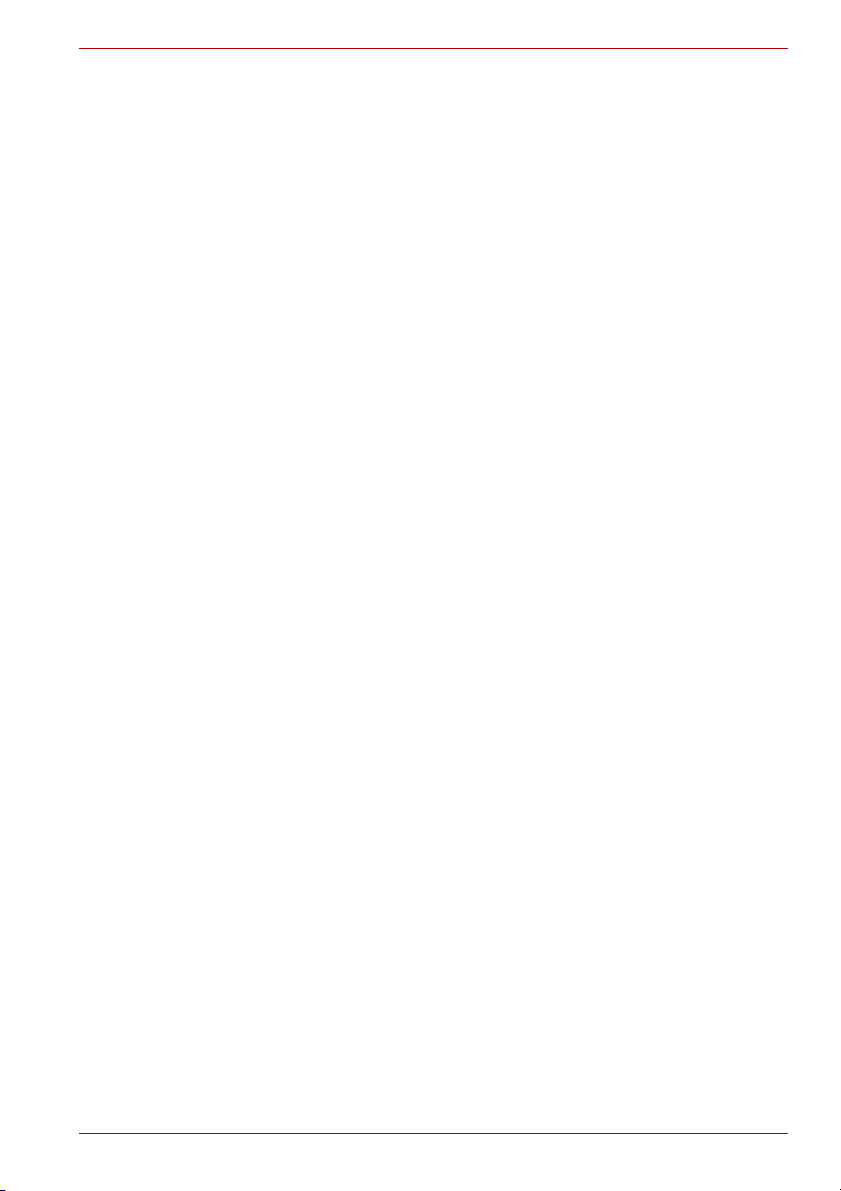
L670/L675/L670D/L675D
Глава 4
Изучаем основы
Веб-камера . . . . . . . . . . . . . . . . . . . . . . . . . . . . . . . . . . . . . . . . . . . . . . 4-4
Использование программы
TOSHIBA Web Camera Application . . . . . . . . . . . . . . . . . . . . . . . . . . 4-5
Использование программы TOSHIBA Face Recognition . . . . . . . 4-7
Использование приводов оптических дисков . . . . . . . . . . . . . . 4-11
Запись дисков CD/DVD/BD на приводах DVD Super Multi,
BD Writer и BD Combo . . . . . . . . . . . . . . . . . . . . . . . . . . . . . . . . . . . 4-15
Уход за носителями . . . . . . . . . . . . . . . . . . . . . . . . . . . . . . . . . . . . . 4-33
Звуковая система . . . . . . . . . . . . . . . . . . . . . . . . . . . . . . . . . . . . . . . 4-35
Беспроводная связь . . . . . . . . . . . . . . . . . . . . . . . . . . . . . . . . . . . . 4-39
Локальная сеть . . . . . . . . . . . . . . . . . . . . . . . . . . . . . . . . . . . . . . . . . 4-43
Уход за компьютером . . . . . . . . . . . . . . . . . . . . . . . . . . . . . . . . . . . . 4-45
Рассеивание тепла . . . . . . . . . . . . . . . . . . . . . . . . . . . . . . . . . . . . . . 4-46
Глава 5 Клавиатура
Алфавитно-цифровые клавиши . . . . . . . . . . . . . . . . . . . . . . . . . . . 5-1
Функциональные клавиши F1-F12. . . . . . . . . . . . . . . . . . . . . . . . . . 5-2
Программируемые клавиши: комбинации с клавишей FN . . . . . 5-2
«Горячие» клавиши . . . . . . . . . . . . . . . . . . . . . . . . . . . . . . . . . . . . . . 5-3
Специальные клавиши операционной системы Windows . . . . . 5-5
Ввод символов ASCII . . . . . . . . . . . . . . . . . . . . . . . . . . . . . . . . . . . . . 5-5
Глава 6 Питание и режимы включения питания
Условия электропитания . . . . . . . . . . . . . . . . . . . . . . . . . . . . . . . . . . 6-1
Контроль за состоянием источников питания . . . . . . . . . . . . . . . 6-3
Батарея . . . . . . . . . . . . . . . . . . . . . . . . . . . . . . . . . . . . . . . . . . . . . . . . . 6-4
Утилита TOSHIBA Password . . . . . . . . . . . . . . . . . . . . . . . . . . . . . . 6-12
Режимы питания . . . . . . . . . . . . . . . . . . . . . . . . . . . . . . . . . . . . . . . . 6-14
Включение/выключение компьютера при открытии/
закрытии панели дисплея. . . . . . . . . . . . . . . . . . . . . . . . . . . . . . . . 6-14
Автоматический переход системы в режим
сна/гибернации . . . . . . . . . . . . . . . . . . . . . . . . . . . . . . . . . . . . . . . . . 6-14
Глава 7 Утилита HW Setup
Доступ к утилите HW Setup. . . . . . . . . . . . . . . . . . . . . . . . . . . . . . . . 7-1
Окно утилиты HW Setup . . . . . . . . . . . . . . . . . . . . . . . . . . . . . . . . . . 7-1
Глава 8 Возможные проблемы и способы их решения
Порядок устранения неполадок. . . . . . . . . . . . . . . . . . . . . . . . . . . . 8-1
Проверка оборудования и системы . . . . . . . . . . . . . . . . . . . . . . . . 8-4
Служба поддержки компании TOSHIBA . . . . . . . . . . . . . . . . . . . . 8-23
Руководство пользователя iii
Page 4
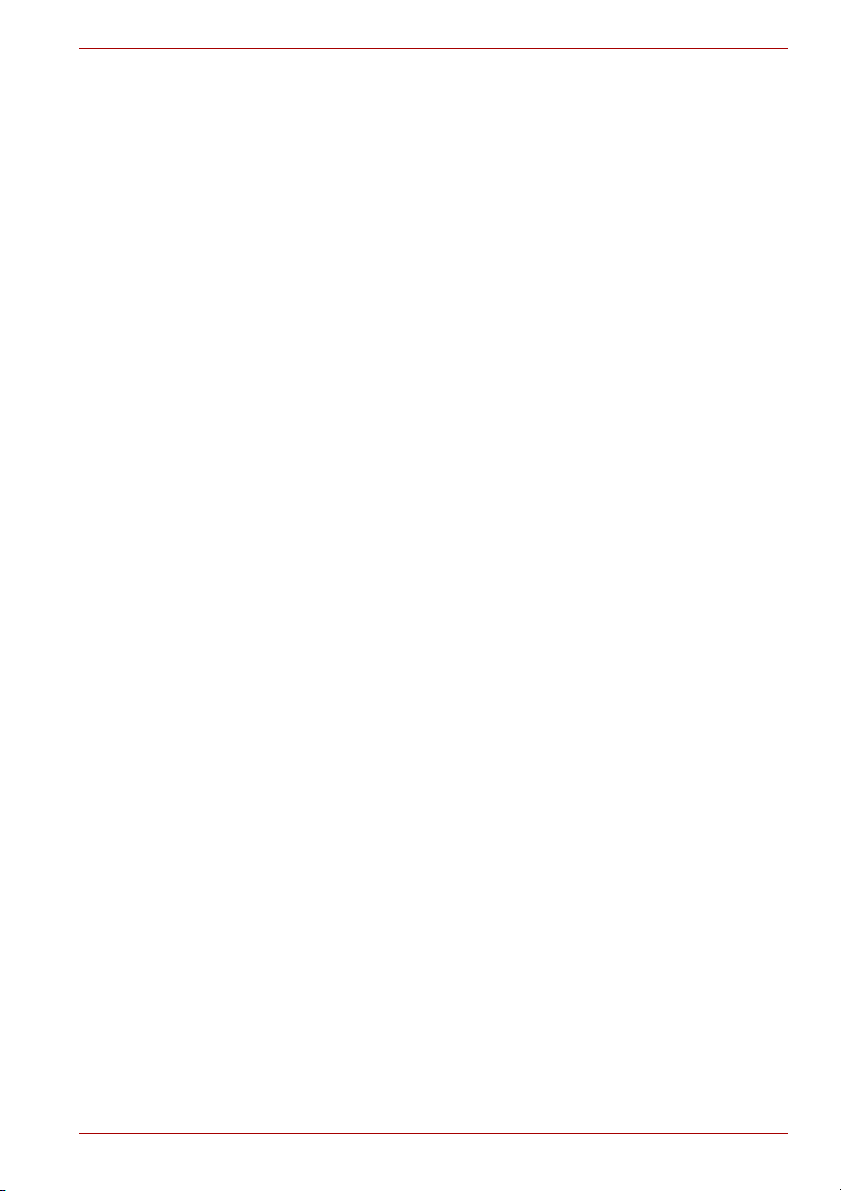
L670/L675/L670D/L675D
Приложение A
Приложение B
Приложение C
Приложение D
Приложение E
Приложение F
Приложение G
Приложение H
Технические характеристики
Контроллер дисплея и видеорежим
Беспроводная локальная сеть
Беспроводная технология Bluetooth: взаимодействие
сдругими устройствами
Шнур питания переменного тока ирозетки
Утилита TOSHIBA PC Health Monitor
Юридические замечания
В случае похищения компьютера
Словарь специальных терминов
Алфавитный указатель
Руководство пользователя iv
Page 5
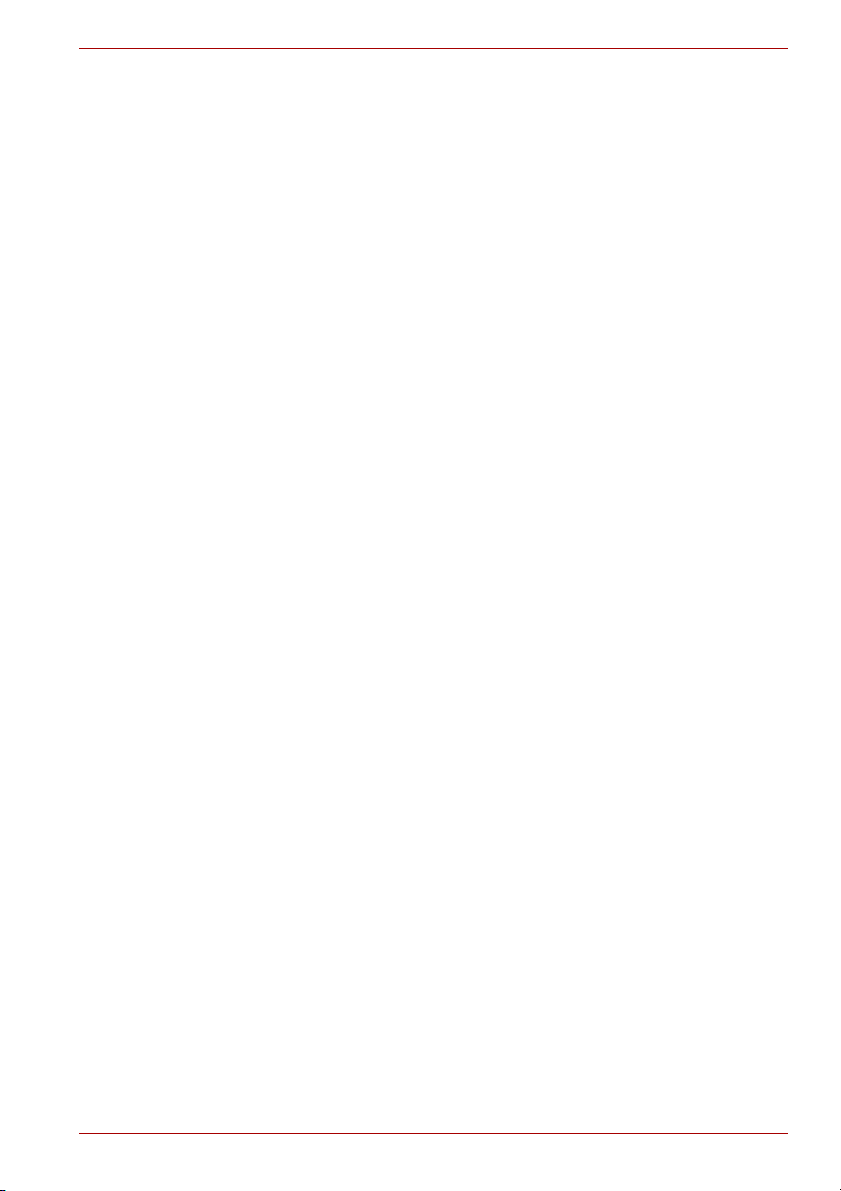
Авторские права
© 2010 г. Авторские права принадлежат корпорации TOSHIBA. Все
права защищены. В соответствии с законодательством об охране
авторских прав настоящее руководство не подлежит воспроизведению
в каком-либо виде без предварительного письменного разрешения
корпорации TOSHIBA. В отношении использования изложенной здесь
информации не признается никакая ответственность в рамках
патентного законодательства.
Руководство пользователя портативного персонального компьютера
TOSHIBA L670/L675/L670D/L675D
Издание пер
Авторские права на музыкальные произведения, кинофильмы,
компьютерные программы, базы данных и прочие объекты
интеллектуальной собственности, подпадающие под действие
законодательства об охране авторских прав, принадлежат либо
авторам, либо владельцам авторских прав. Воспроизведение
охраняемых авторским правом материалов допускается
исключительно для личного или домашнего пользования. Любое
другое их использование (включая перевод в цифров
внесение каких-либо изменений, передачу копий и сетевую рассылку)
без разрешения владельца авторских прав являются нарушением
законодательства об охране авторских прав и подлежит
преследованию в порядке гражданского или уголовного
судопроизводства. При воспроизведении настоящего руководства
любым способом убедительно просим соблюдать положения
законодательства об охране авторских прав.
L670/L675/L670D/L675D
вое, апрель 2010 г.
ой формат,
Отказ от ответственности
Данное руководство прошло проверку на достоверность и точность.
Содержащиеся в нем указания и описания признаны верными для
портативных персональных компьютеров компании TOSHIBA
L670/L675/L670D/L675D на момент издания этого руководства. При
этом в последующие модели компьютеров и руководства к ним
возможно внесение изменений без предварительного уведомления.
Корпорация TOSHIBA не несет никакой ответственности за прямой
или косвенный ущ
упущений или несоответствий между компьютером и руководством к
нему.
ерб, возникший в результате погрешностей,
Товарные знаки
Обозначение IBM является зарегистрированным товарным знаком, а
IBM PC – товарным знаком компании Business Machines Corporation.
Обозначения Intel, Intel SpeedStep, Intel Core и Centrino являются
товарными знаками или зарегистрированными товарными знаками
корпорации Intel.
Руководство пользователя vi
Page 6
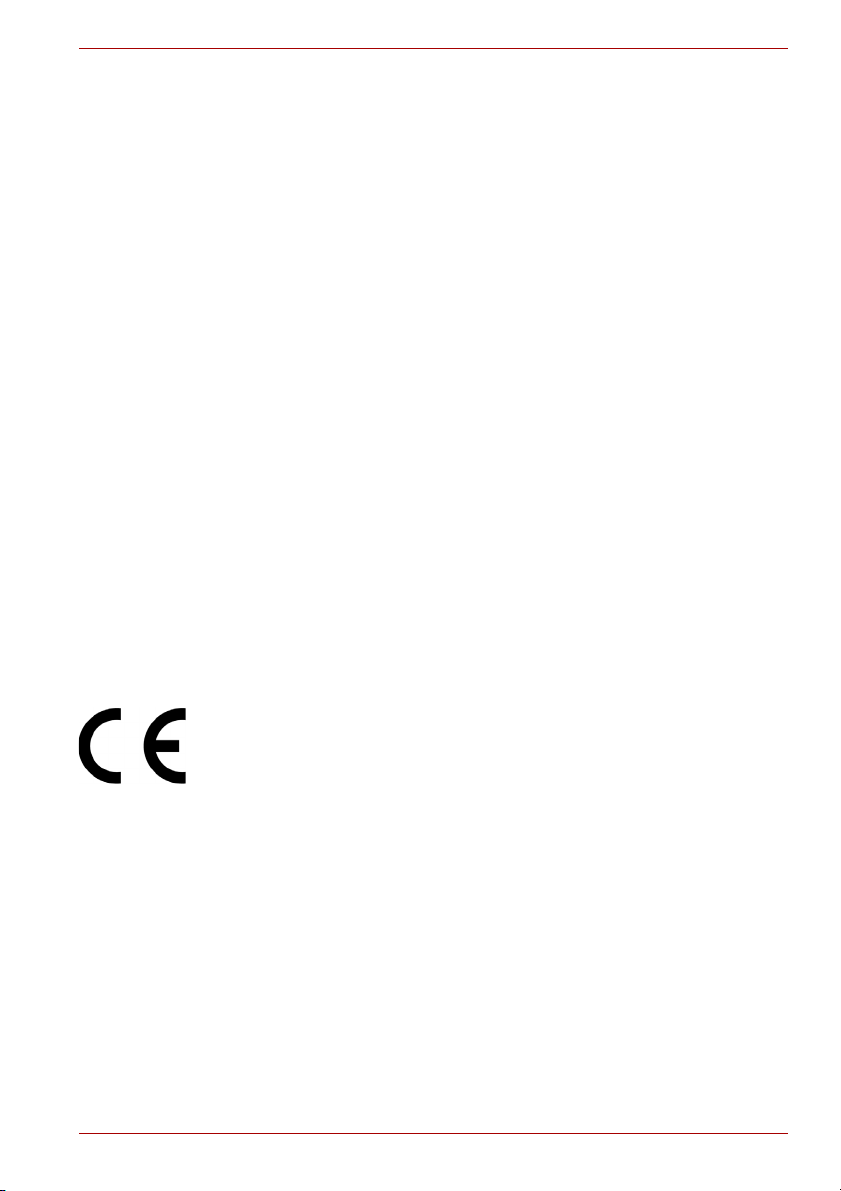
L670/L675/L670D/L675D
Обозначения Windows, Microsoft и эмблема Windows являются
зарегистрированными товарными знаками корпорации Microsoft.
Товарный знак Bluetooth, принадлежащий его владельцу, используется
корпорацией TOSHIBA по лицензии.
Изготовлено по лицензии компании Dolby Laboratories.
Логотип Dolby и символ в виде сдвоенных букв D являются товарными
знаками компании Dolby Laboratories.
Обозначение Photo CD является товарным знаком компании Eastman
Kodak.
Обозначения Memory Stick, Memory Stick PRO, Memory Stick PRO Duo
и i.LINK являются товарными знаками или зарегистрированными
товарными знаками корпорации Sony.
Обозначение ConfigFree является товарным зн
Toshiba.
Обозначение Wi-Fi является зарегистрированным товарным знаком
Ассоциации Wi-Fi.
Обозначения Secure Digital и SD являются товарными знаками
Ассоциации SD Card.
Обозначения MultiMediaCard и MMC являются товарными знаками
Ассоциации MultiMediaCard.
Обозначение xD-Picture Card является товарным знаком корпорации
FUJIFILM.
В данном руководстве могут встречаться другие, не перечисленные
выше товарные знаки, в том числе зарегистрированные.
аком корпорации
Заявление о соответствии требованиям стандартов ЕС
Согласно соответствующим европейским директивам данное изделие
снабжено маркировкой ЕС. Ответственность за эту маркировку несет
компания TOSHIBA Europe GmbH, Hammfelddamm 8, 41460 Neuss,
Germany (Германия). С полным текстом официальной Декларации
соответствия требованиям ЕС можно ознакомиться на веб-сайте
корпорации TOSHIBA по адресу http://epps.toshiba-teg.com.
Соответствие требованиям ЕС
Согласно соответствующим европейским директивам (Директиве
2004/108/EC об электромагнитной совместимости для портативного
компьютера и его принадлежностей, включая адаптер переменного
тока, Директиве 1999/5/EC об оконечном радио- и
телекоммуникационном оборудовании для встроенных устройств
связи и Директиве 2006/95/EC об оборудовании низкого напряжения
для адаптера переменного тока), данное изделие снабжено
маркировкой CE. Более того, изделие соответствует Директиве
2009/125/EC (ErP) по экодизайну, а та
нормативных документов, связанных с данной Директивой.
Руководство пользователя vii
кже отвечает требованиям
Page 7
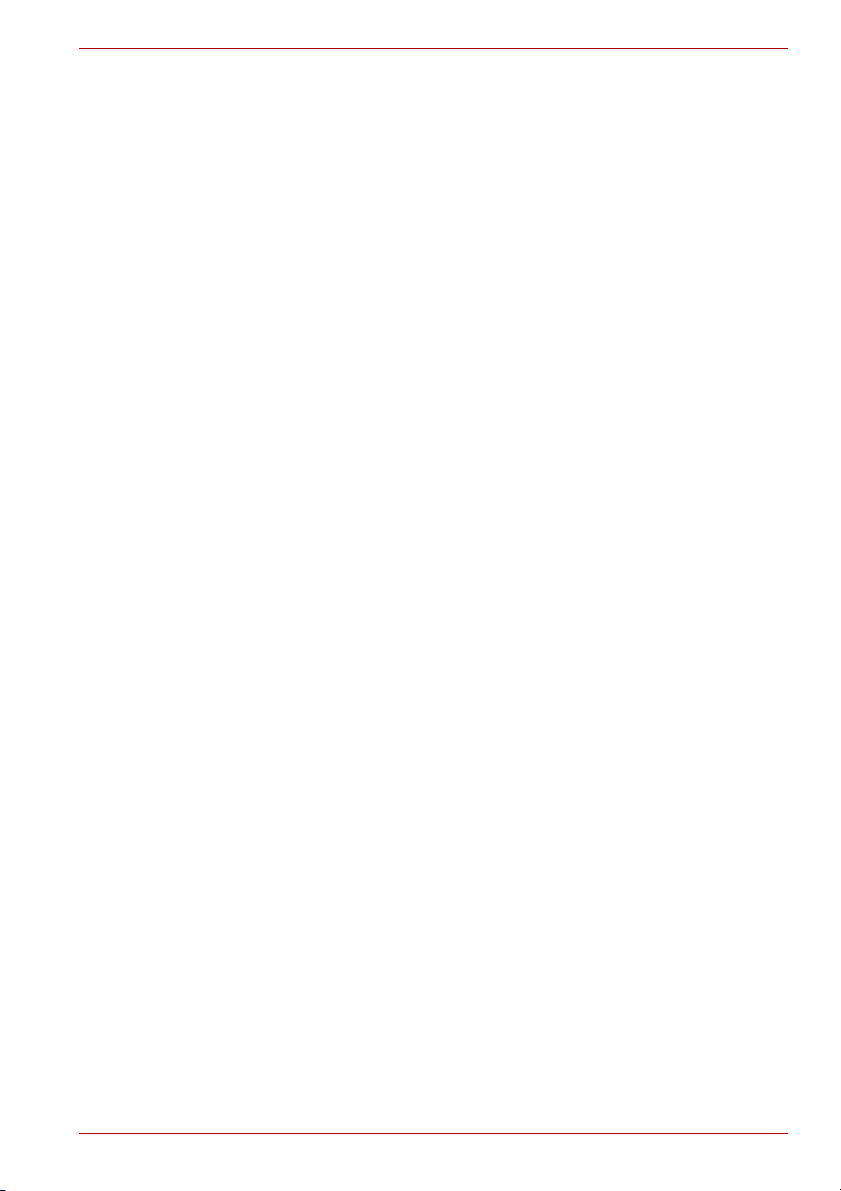
Конструкция данного изделия и его фирменных дополнительных
компонентов разработана в строгом соответствии с требованиями
электромагнитной совместимости (Electromagnetic compatibility,
сокращенно EMC) и стандартами безопасности. С другой стороны,
корпорация TOSHIBA не может гарантировать соблюдение
упомянутых стандартов EMC в случае подключения или применения
дополнительных компонентов или кабелей сторонних изготовителей.
В этом случае ответственность за соответствие всей системы (т. е.
п
ерсонального компьютера, а также дополнительных приспособлений
и кабелей) вышеупомянутым стандартам ложится на лицо,
подключающее или использующее такие дополнительные
приспособления или кабели. Для того чтобы избежать проблем с
электромагнитной совместимостью, необходимо соблюдать
следующие рекомендации.
■ Подключать или использовать только те дополнительные
компоненты, которые снабжены ЕС-маркировкой.
■ Применять только высококачественные экранированные кабели.
Условия эксплуатации
Данное изделие разработано в соответствии с требованиями
электромагнитной совместимости (EMC) для применения в так
называемых "бытовых условиях, коммерческих предприятиях и в
легкой промышленности". Компания TOSHIBA санкционирует
применение данного изделия исключительно в вышеупомянутых
"жилых помещениях, в помещениях, используемых в коммерческих
целях, и на предприятиях легкой промышленности".
В частности, мы не даем согласие на применение из
условиях, как, например:
■ на производстве (например, там, где применяется трехфазный ток
с напряжением 380 В);
■ медицинские учреждения;
■ Автотранспорт, предприятия автомобильной отрасли
■ Воздушный транспорт
Корпорация TOSHIBA не несет какой-либо ответственности за
последствия применения данного изделия в отличных от упомянутых
здесь условиях. Применение данного изделия в отличных от
упомянутых зд
■ Возникновение помех функционированию других размещенных
поблизости устройств или механизмов.
■ Сбои в работе данного изделия или потерю данных в результате
функционирования других размещенных поблизости устройств или
механизмов.
есь условиях может повлечь за собой:
L670/L675/L670D/L675D
делия в таких
Руководство пользователя viii
Page 8
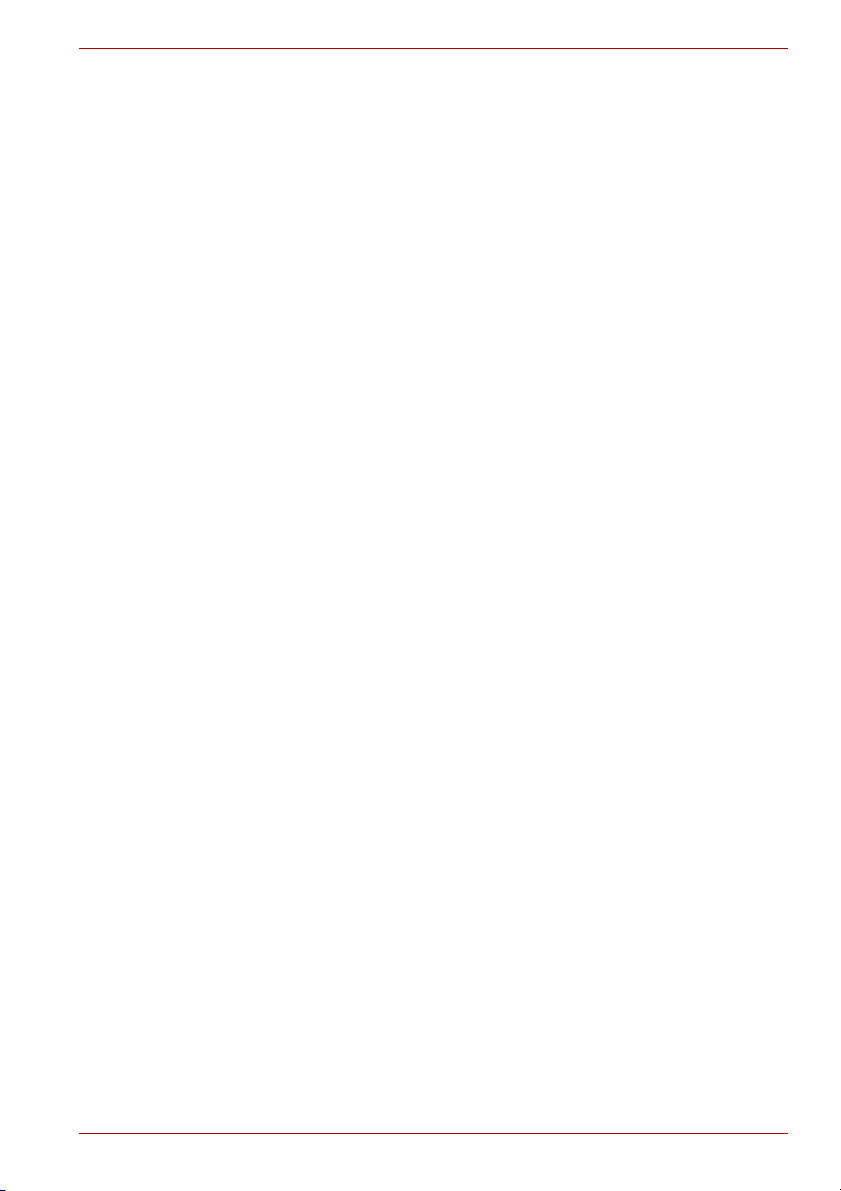
L670/L675/L670D/L675D
Исходя из вышеизложенного, корпорация TOSHIBA настоятельно
рекомендует надлежащим образом проверить данное изделие на
электромагнитную совместимость, прежде чем его использовать в
неутвержденных условиях применения. В отношении его эксплуатации
в автомобилях или летательных аппаратах, необходимо получить
предварительное разрешение либо изготовителя данной марки
автомобиля, либо авиаперевозчика.
По соображениям безопасности категорически запрещается
использование данного изделия во вз
рывоопасных условиях.
REACH - заявление о соответствии
Новый регламент Европейского Союза (ЕС) в области химии REACH
(«О регистрации, оценке, разрешении и ограничении химических
веществ») вступил в силу 1 июня 2007 г. Корпорация To s hib a будет
выполнять все требования REACH и обязуется предоставлять
потребителям своей продукции информацию об используемых в ней
химических веществах в соответствии с регламентом REACH.
На веб-сайте http://www.toshiba-europe.com/computers/info/reach см.
информацию о при
список кандидатов в соответствии со статьей 59 (1) норматива ЕС №
1907/2006 (REACH), в весовой концентрации свыше 0,1 %.
сутствии в наших товарах веществ, включенных в
Изложенная далее информация актуальна только в
Турции:
■ Соответствие нормативам EEE: корпорация Tosh i b a выполнила
все требования турецкого норматива 26891 «Ограничение
использования некоторых опасных веществ в электрическом и
электронном оборудовании».
■ Допустимое количество дефектных пикселей дисплея
определяется в соответствии со стандартом ISO 13406-2. Если
количество дефектных пикселей дисплея составляет менее
предусмотренного данным стандартом, наличие указанных
пикселей не считается дефектом или признаком неисправности.
■ Батарея является расхо
батареи зависит от манеры использования компьютера. Батарея
является дефектной или неисправной только в том случае, если ее
зарядка совершенно невозможна. Изменение времени работы от
батареи не является ни дефектом, ни признаком неисправности.
дным материалом. Время работы от
Руководство пользователя ix
Page 9
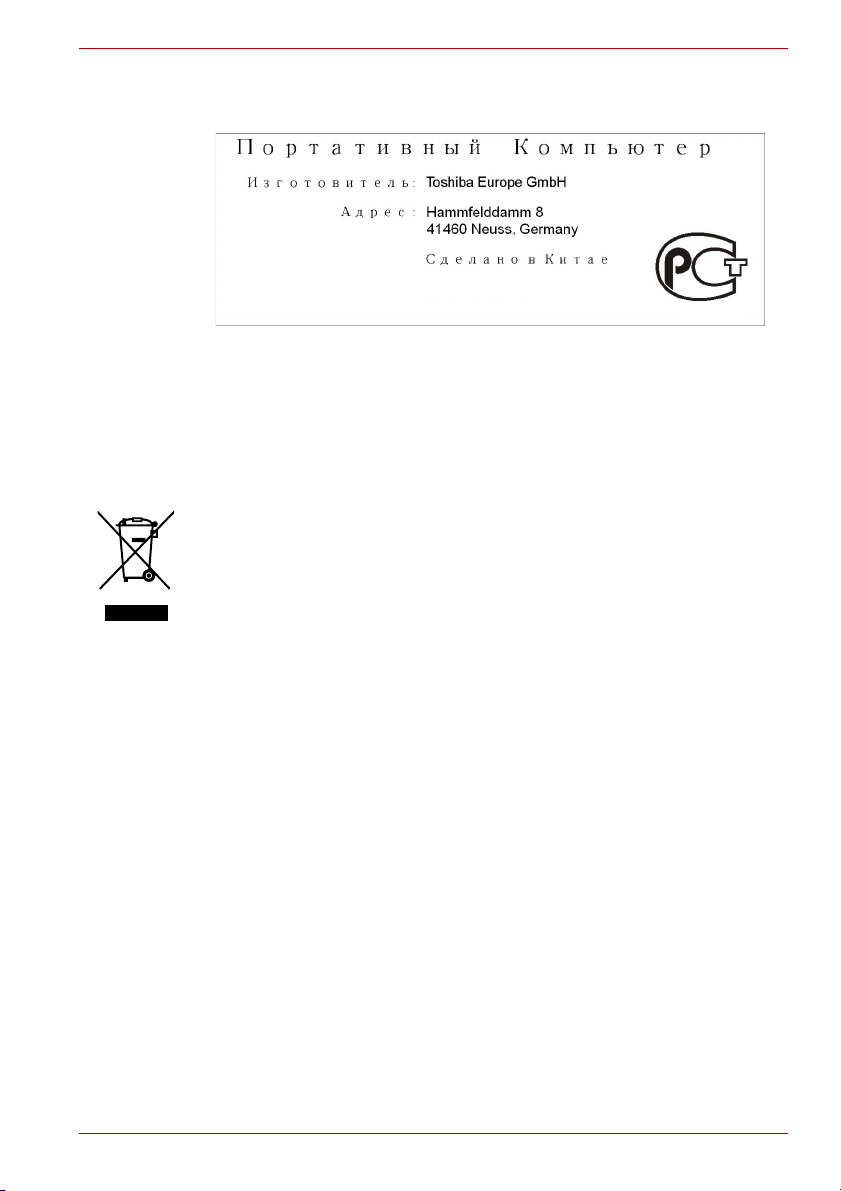
L670/L675/L670D/L675D
ГОСТ
Изложенная далее информация актуальна только в
странах-членах ЕС:
Утилизация изделий
Символ в виде перечеркнутого мусорного бака на колесах указывает
на то, что изделия необходимо собирать и утилизировать отдельно от
бытовых отходов. Вместе с данным изделием можно утилизировать
батареи и аккумуляторы. Они будут отделены друг от друга в центрах
переработки отходов.
Черная полоса указывает на то, что данное изделие было выведено
на рынок после 13 августа 2005 г.
Участвуя в раздельном сборе изделий и батарей, вы способствуете их
надлежащей утилизации и тем самым помогаете предотвратить
потенциальные негативные последствия для окружающей среды и
здоровья людей.
Дополнительную информацию о программах по сбору и утилизации,
доступных в вашей стране, см. на веб-сайте
http://eu.computers.toshiba-europe.com. Кроме того, можно связаться с
местными ор
изделие.
ганами власти или с магазином, где было приобретено
Руководство пользователя x
Page 10
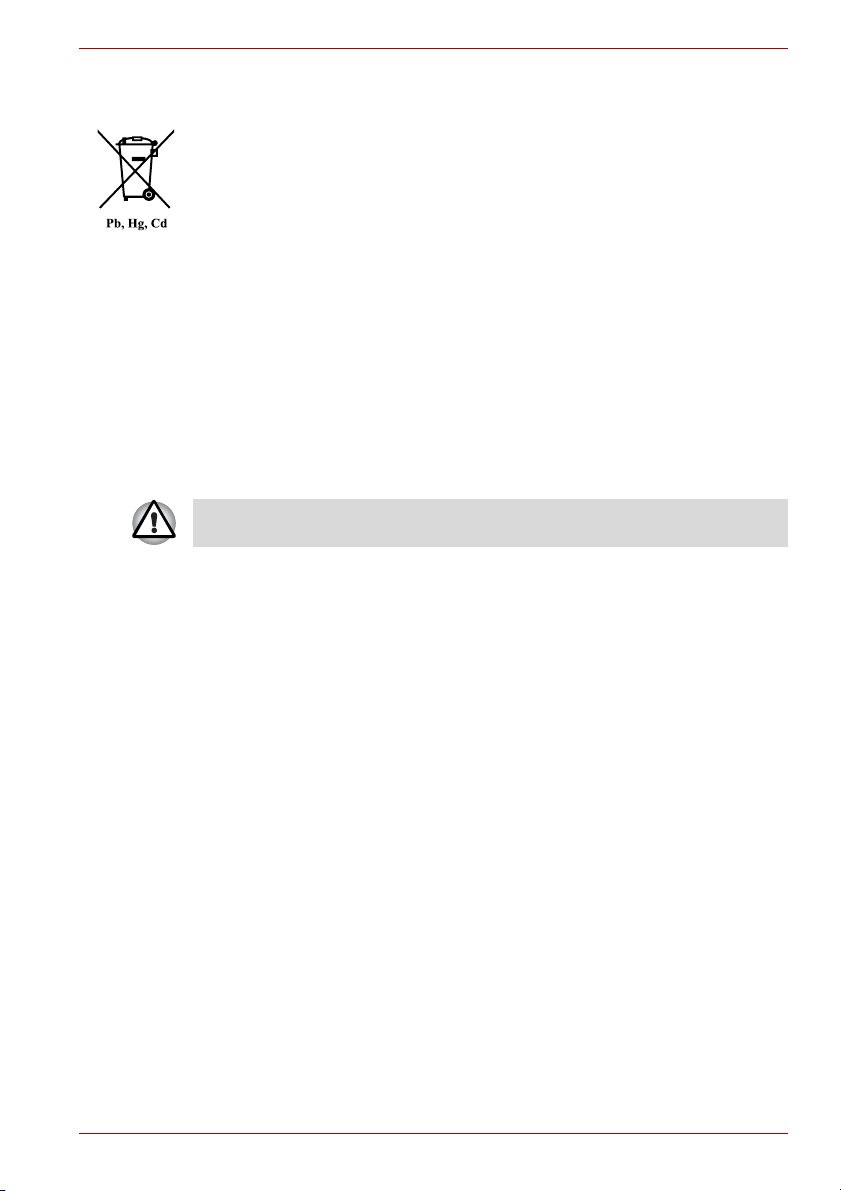
L670/L675/L670D/L675D
Утилизация батарей и/или аккумуляторов
Символ в виде перечеркнутого мусорного бака на колесах указывает
на то, что батареи и/или аккумуляторы необходимо собирать и
утилизировать отдельно от бытовых отходов.
Если содержание в батарее или аккумуляторе свинца (Pb), ртути (Hg)
и/или кадмия (Cd) превышает значения, указанные в Директиве о
батареях (2006/66/EC), то под символом в виде перечеркнутого
мусорного бака на колесах отображаются химические символы свинца
(Pb), ртути (Hg) и/или кадмия (Cd).
Участвуя в раздельном сборе батарей, вы способствуете их
надлежащей утилизации и тем самым помогаете предотвратить
потенциальные негативные последствия для окружающей среды и
здоровья людей.
Дополнительную информацию о программах по сбору и ут
доступных в вашей стране, см. на веб-сайте
http://eu.computers.toshiba-europe.com. Кроме того, можно связаться с
местными органами власти или с магазином, где было приобретено
изделие.
Присутствие или отсутствие приведенных здесь символов
зависит от страны и региона приобретения изделия.
илизации,
Утилизация компьютера и аккумуляторных батарей
■ Утилизация компьютера производится согласно требованиям
действующего законодательства и нормативных актов. Более
подробные сведения можно получить в ваших местных органах
власти.
■ В этом компьютере используются перезаряжаемые
аккумуляторные батареи. При постоянном и продолжительном
использовании батареи теряют свою способность сохранять заряд,
и их следует заменить. Согласно ряду действующих
законодательных и нормативных актов, утилизация отработанных
аккумуляторных батарей вместе с бытовым мусором может
считаться противозаконным действием.
■ Пожалуйста, позаботьтесь о нашей общей окружающей среде.
Выясните в местных органах власти правила и нормы переработки
или надлежащей утилизации отработанных батарей. Утилизация
этого вещества может подпадать под действие законодательства
об охране окружающей среды. Более подробные сведения об
утилизации, переработке и пов
получить в ваших местных органах власти.
торном использовании можно
Руководство пользователя xi
Page 11
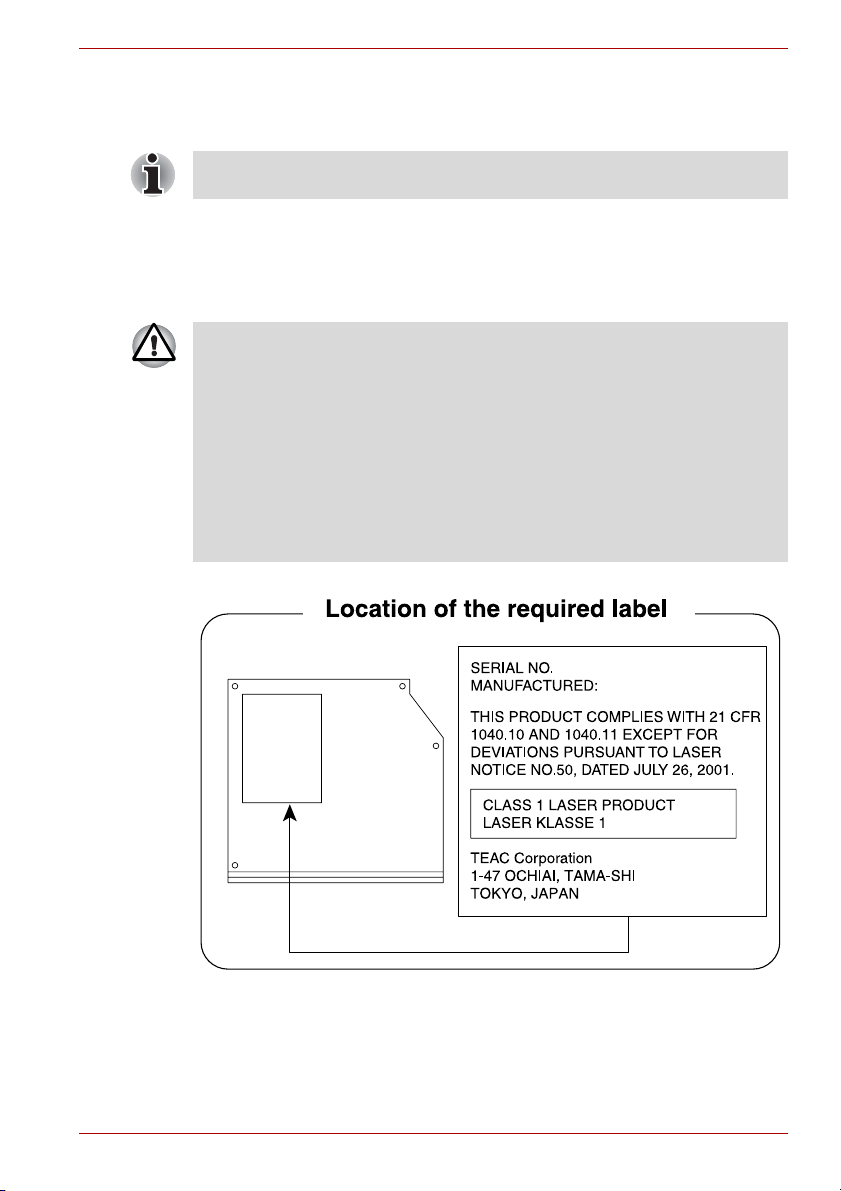
L670/L675/L670D/L675D
Меры предосторожности при обращении с приводом
оптических носителей
Не забудьте ознакомиться с мерами предосторожности для
разных стран, размещенными в конце данного раздела.
TEAC
Привод DVD Super Multi DV-W28S-VTJ/DV-W28S-VTK
■ В модели с приводом DVD Super Multi применяется лазерная
система. Для обеспечения надлежащей эксплуатации данного
изделия внимательно прочтите настоящее руководство и
сохраните его для использования в будущем в качестве
справочника. Если изделие нуждается в обслуживании,
обратитесь в сертифицированный сервисный центр.
■ Применение средств управления, регулировка и выполнение
операций иначе чем указано в руководстве может при
опасному воздействию излучения.
■ Во избежание непосредственного контакта с лучом лазера не
предпринимайте попыток вскрыть корпус устройства.
вести к
Руководство пользователя xii
Page 12
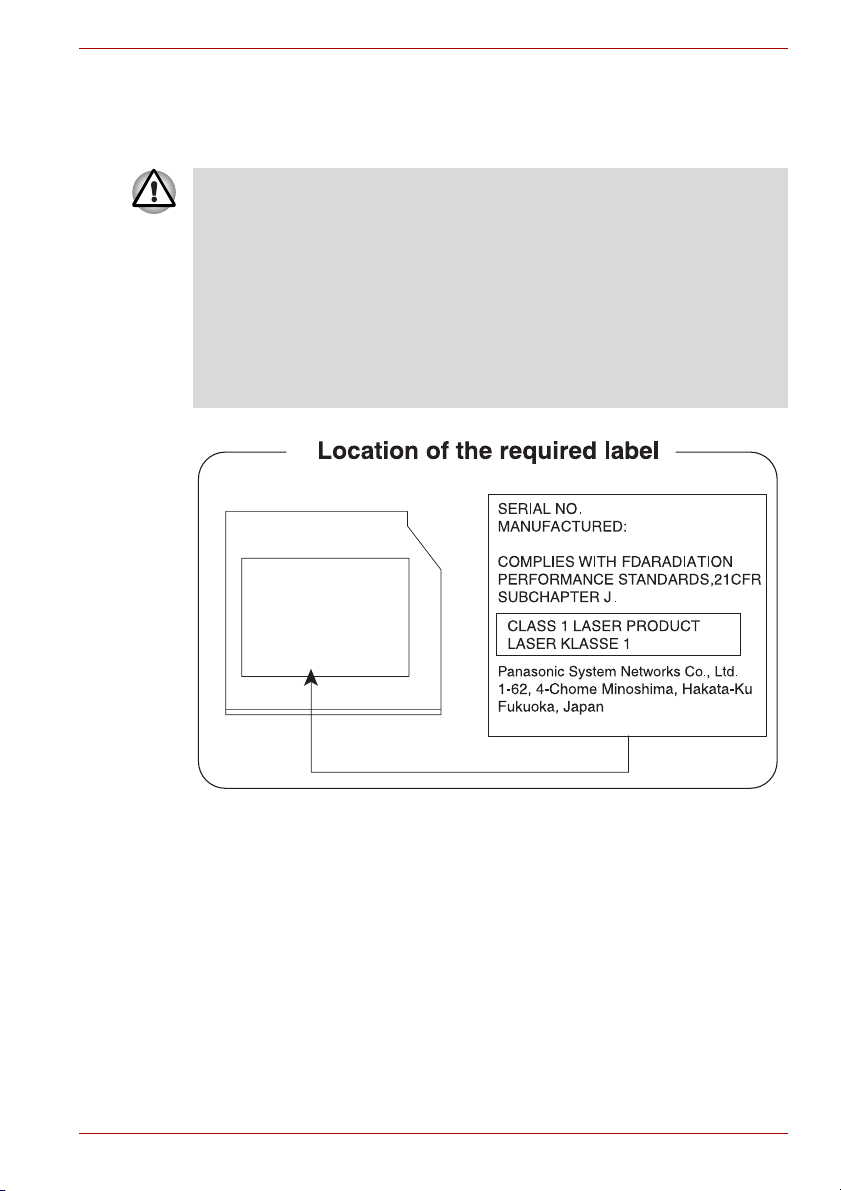
Привод Panasonic
Привод DVD Super Multi UJ890A/UJ890E
■ В модели с приводом DVD Super Multi применяется лазерная
система. Для обеспечения надлежащей эксплуатации данного
изделия внимательно прочтите настоящее руководство и
сохраните его для использования в будущем в качестве
справочника. Если изделие нуждается в обслуживании,
обратитесь в сертифицированный сервисный центр.
■ Применение средств управления, регулировка и выполнение
операций иначе чем указано в руководстве может при
опасному воздействию излучения.
■ Во избежание непосредственного контакта с лучом лазера не
предпринимайте попыток вскрыть корпус устройства.
L670/L675/L670D/L675D
вести к
Руководство пользователя xiii
Page 13
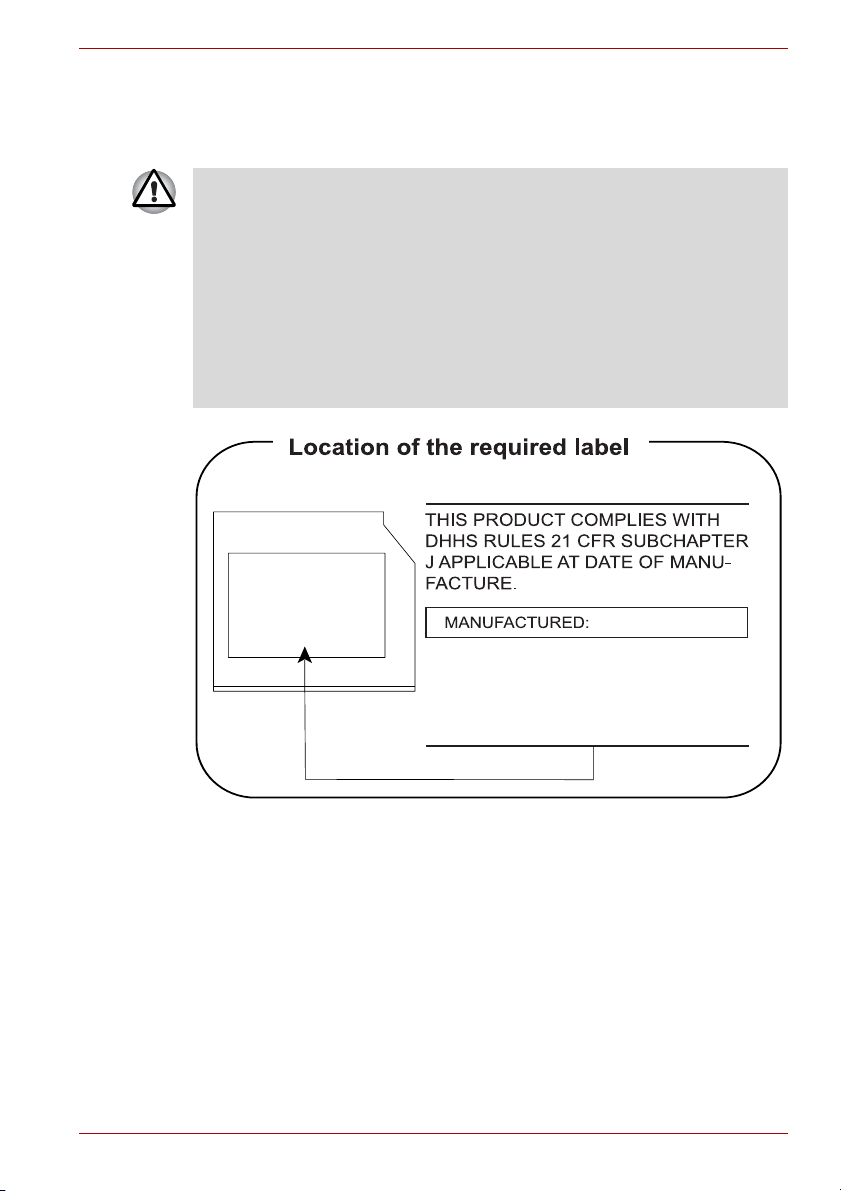
HLDS
Привод DVD Super Multi GT30N/GT30F
■ В модели с приводом DVD Super Multi применяется лазерная
система. Для обеспечения надлежащей эксплуатации данного
изделия внимательно прочтите настоящее руководство и
сохраните его для использования в будущем в качестве
справочника. Если изделие нуждается в обслуживании,
обратитесь в сертифицированный сервисный центр.
■ Применение средств управления, регулировка и выполнение
операций иначе чем указано в руководстве может при
опасному воздействию излучения.
■ Во избежание непосредственного контакта с лучом лазера не
предпринимайте попыток вскрыть корпус устройства.
L670/L675/L670D/L675D
вести к
Hitachi-LG Data Storage, Inc.
22-23,KAIGAN 3-CHOME,
MINATO-KU,TOKYO,108-0022
JAPAN
Руководство пользователя xiv
Page 14
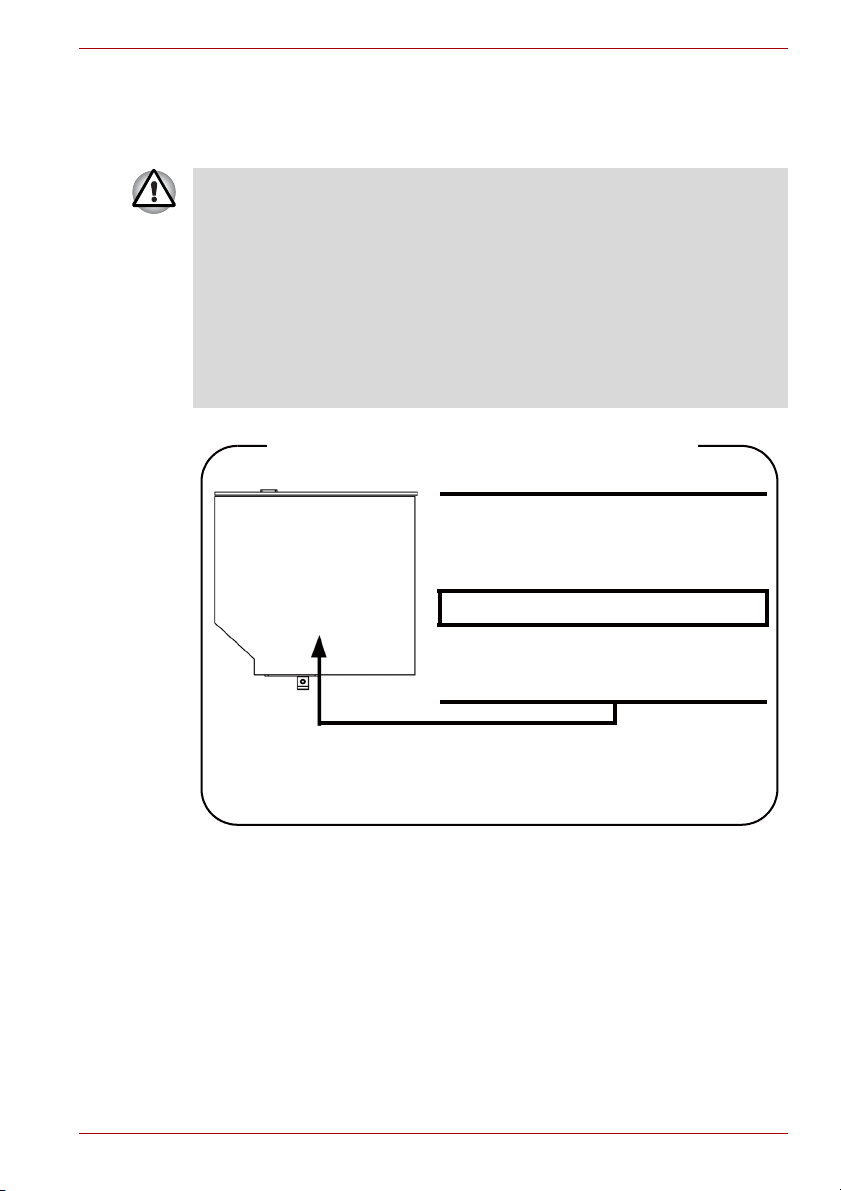
Привод Panasonic
Привод BD Writer UJ240E
■ В приводе BD Writer применяется лазерная система. Для
обеспечения надлежащей эксплуатации данного изделия
внимательно прочтите настоящее руководство и сохраните
его для использования в будущем в качестве справочника. Если
изделие нуждается в обслуживании, обратитесь в
сертифицированный сервисный центр.
■ Применение средств управления, регулировка и выполнение
операций иначе чем указано в руководстве может привести к
оп
асному воздействию излучения.
■ Во избежание непосредственного контакта с лучом лазера не
предпринимайте попыток вскрыть корпус устройства.
Location of the required label
L670/L675/L670D/L675D
COMPLIES WITHFDA RADIATION
PERFORMANCE STANDARDS, 21
CFR SUBCHAPTER J
MANUFACTURED
Panasonic System Networks Co., Ltd.
1-62, 4-Chome Minoshima Hakata-Ku
Fukuoka, Japan
Руководство пользователя xv
Page 15
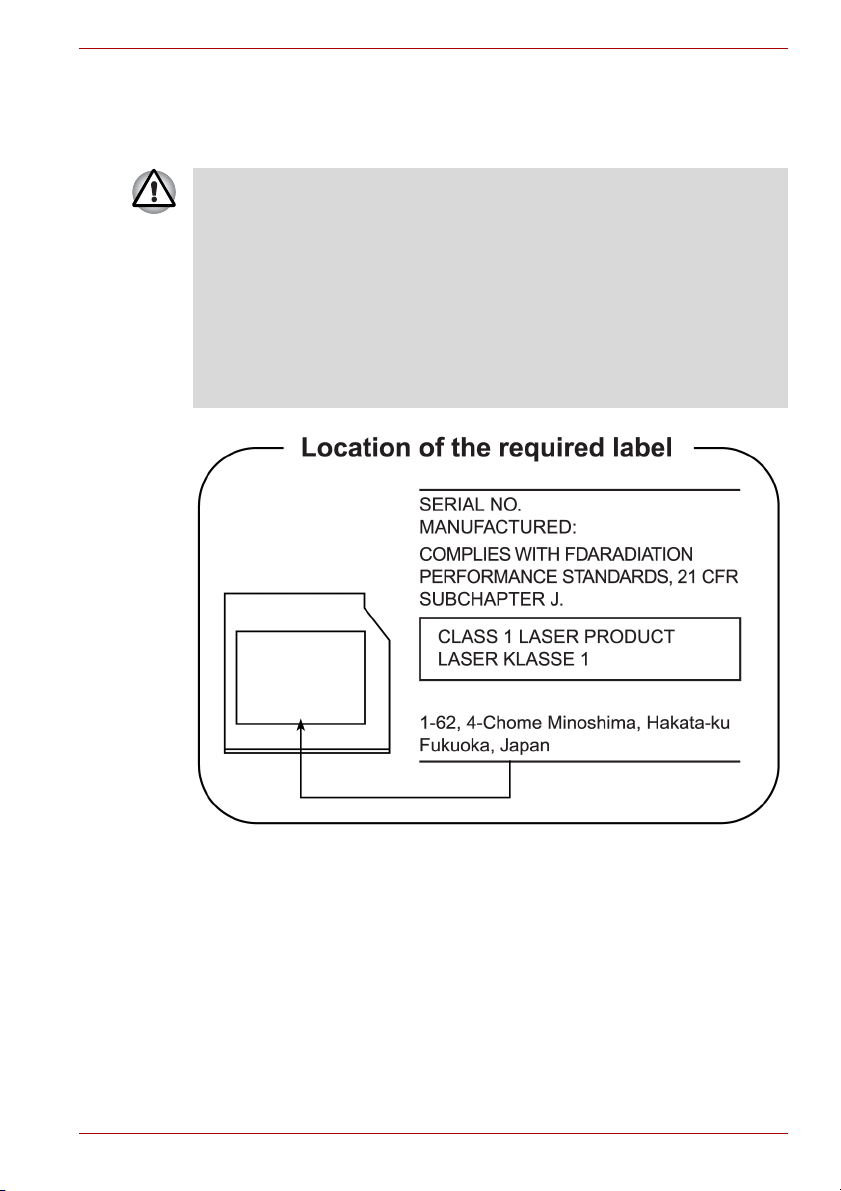
Привод Panasonic
Привод BD Combo UJ141E
■ В приводе BD Combo/BD-R/RE применяется лазерная система.
Для обеспечения надлежащей эксплуатации данного изделия
внимательно прочтите настоящее руководство и сохраните
его для использования в будущем в качестве справочника. Если
изделие нуждается в обслуживании, обратитесь в
сертифицированный сервисный центр.
■ Применение средств управления, регулировка и выполнение
операций иначе чем указано в руководстве может привести к
оп
асному воздействию излучения.
■ Во избежание непосредственного контакта с лучом лазера не
предпринимайте попыток вскрыть корпус устройства.
L670/L675/L670D/L675D
Panasonic System Networks Co., Ltd.
Руководство пользователя xvi
Page 16
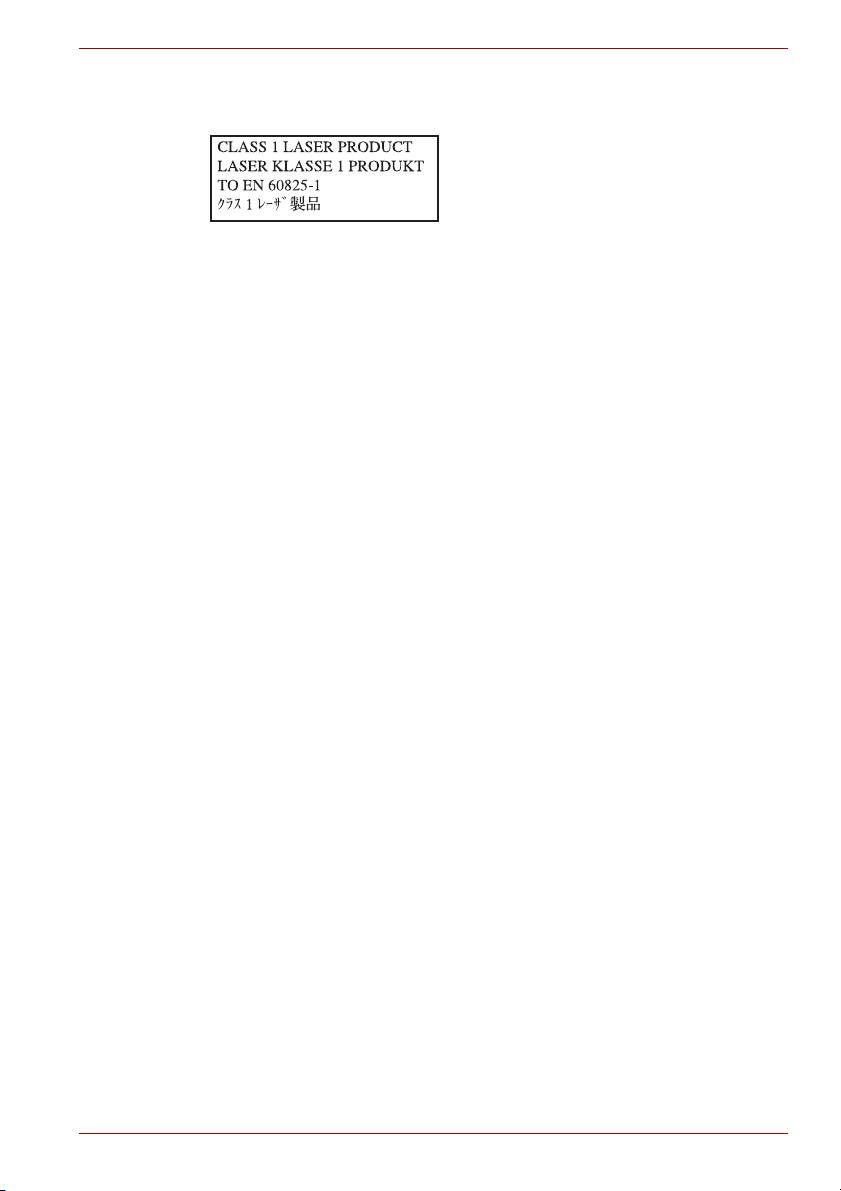
L670/L675/L670D/L675D
Меры предосторожности по конкретным странам
ПРЕДУПРЕЖДЕНИЕ: Данное
устройство содержит блок лазера и
относится к группе устройств
«ЛАЗЕРНОЕ ИЗДЕЛИЕ КЛАССА 1».
Для обеспечения правильного
использования изделия внимательно
прочтите инструкции по мерам
безопасности и сохраните их для
дальнейшего использования. В случае
возникновения неисправностей
свяжитесь с ближайшим
сертифицированным сервисным
центром. Во избежание поражения
лазерным лучом не пытайтесь открыть
корпус изделия.
ВН
ИМАНИЕ! ПРИМЕНЕНИЕ СРЕДСТВ
УПРАВЛЕНИЯ, РЕГУЛИРОВКА ИЛИ
ВЫПОЛНЕНИЕ ОПЕРАЦИЙ ИНЫМ
ОБРАЗОМ, НЕЖЕЛИ ЭТО УКАЗАНО В
РУКОВОДСТВЕ ПОЛЬЗОВАТЕЛЯ,
МОЖЕТ ПРИВЕСТИ К ОПАСНОМУ
ВОЗДЕЙСТВИЮ ИЗЛУЧЕНИЯ.
Руководство пользователя xvii
Page 17
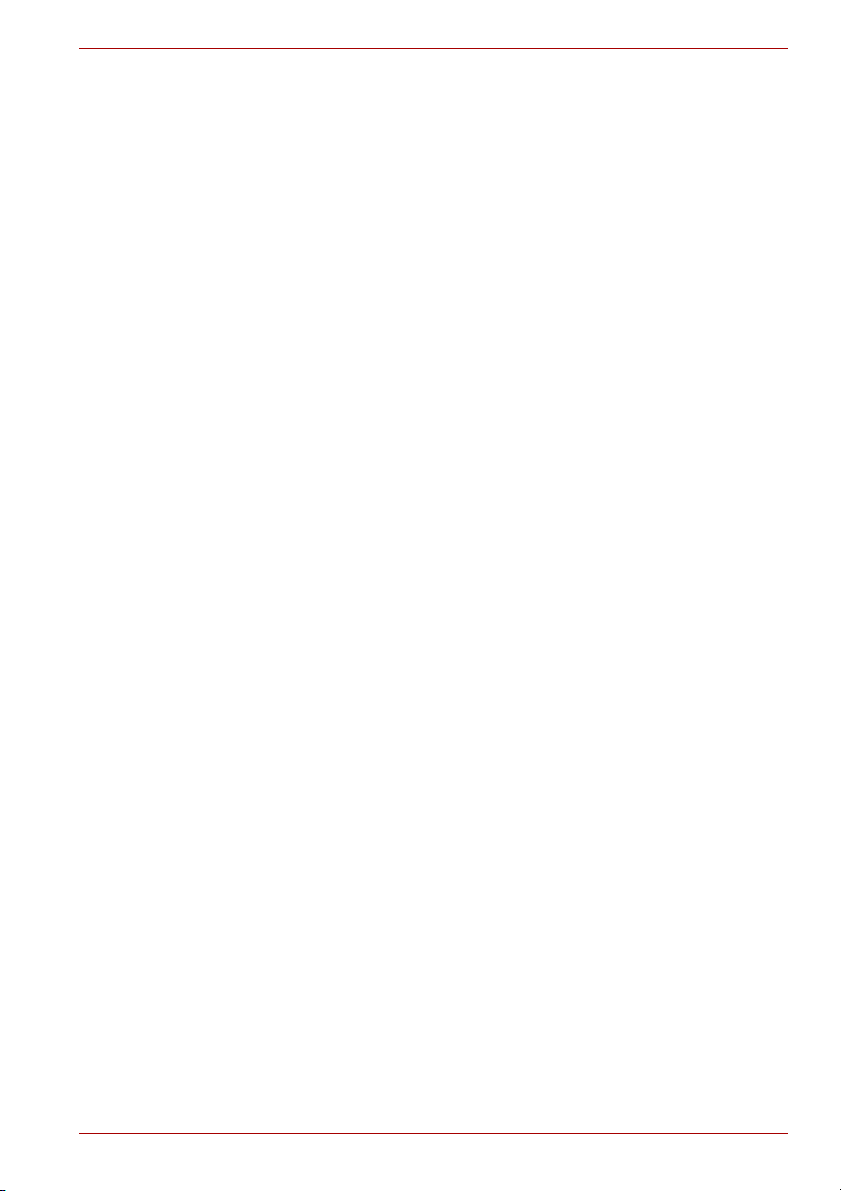
Предисловие
Поздравляем с покупкой компьютера L670/L675/L670D/L675D. Этот
мощный портативный компьютер обладает отличными возможностями
для расширения, имеет мультимедийные функции и рассчитан на
надежную, высокопроизводительную работу на протяжении долгих
лет.
В данном руководстве рассказывается о том, как подготовить
компьютер к работе и приступить к его эксплуатации. Здесь также
представлена подробная информация о настройке компьютера,
основных операциях, уходе, подключении дополнительных устройств
и устранении неполадок.
Если вы новичок в мире компьютеров или незнакомы с портативными
аппаратами, сначала прочтите главы 1, «Приступаем к работе», и 3,
«Аппаратные средства, утилиты и дополнительные устройства»,
чтобы освоиться с функциями, компонентами и принадлежностями
компьютера. После этого ознакомьтесь с поэтапными указаниями по
подготовке компьютера к работе, из
к работе.
Если же вы — опытный пользователь, ознакомьтесь с принципами
организации руководства, изложенными в предисловии, а затем
просмотрите само руководство. Не забудьте ознакомиться с разделом
Особые функции компьютера главы 3, Аппаратные средства,
утилиты и дополнительные устройства, где рассказывается о
необычных или даже уникальных возможностях и функциях данной
модели компьютера, а также с разделом главы 7, Утилита HW Setup,
посвященном настройке таких функций.
Собираясь подключать дополнительные приспособления или внешние
устройства, ознакомьтесь с содержанием главы 3, Аппаратные
средства, утилиты идополнительные устройства.
L670/L675/L670D/L675D
ложенными в главе 1, Приступаем
Обозначения
Чтобы привлечь внимание к тем или иным терминам и действиям, в
руководстве используется ряд условных обозначений.
Руководство пользователя xxii
Page 18
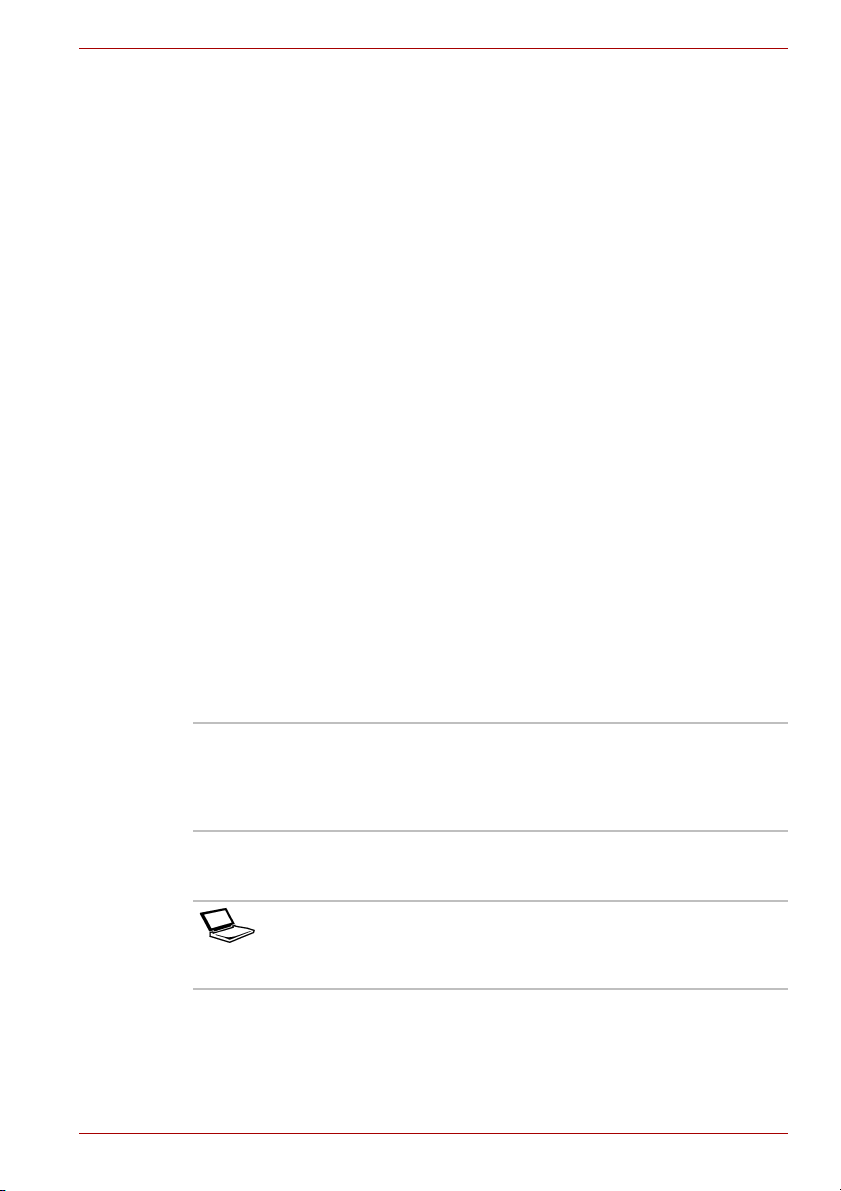
L670/L675/L670D/L675D
Сокращения
При упоминании впервые, а также при необходимости разъяснить
значение того или иного сокращения оно приводится в скобках вслед
за развернутым вариантом. Например, постоянное запоминающее
устройство (ПЗУ). Значения сокращений также приводятся в Словаре
специальных терминов.
Значки
Значками обозначены порты, разъемы, шкалы и другие компоненты
компьютера. Значки рядом с индикаторами обозначают компоненты
компьютера, информация о которых передается.
Клавиши
Названия клавиш на клавиатуре используются в руководстве для
описания выполняемых операций. В тексте руководства клавиши
обозначены символами, нанесенными на их верхнюю поверхность, и
выделены полужирным шрифтом. Например, обозначение ENTER
указывает на клавишу ENTER («Ввод»).
Комбинации клавиш
Некоторые операции выполняются одновременным нажатием двух
или нескольких клавиш. Такие комбинации обозначены в руководстве
символами, нанесенными на верхнюю поверхность соответствующих
клавиш, разделенными значком плюс (+). Например, запись
«CTRL + C» означает, что необходимо нажать клавишу CTRL и,
удерживая ее в нажатом положении, одновременно нажать клавишу C.
Если комбинация состоит из трех клавиш, при нажатии на по
удерживайте нажатыми первые две.
ABC Если для выполнения операции необходимо
щелкнуть по объекту, ввести текст или
совершить другое действие, то название
объекта или текст, который следует ввести,
представлены показанным слева шрифтом.
следнюю
Вкладка Display
ABC
Руководство пользователя xxiii
Названия окон, пиктограмм или текстовых
сообщений, выводимых на экран дисплея
компьютера, представлены показанным слева
шрифтом.
Page 19
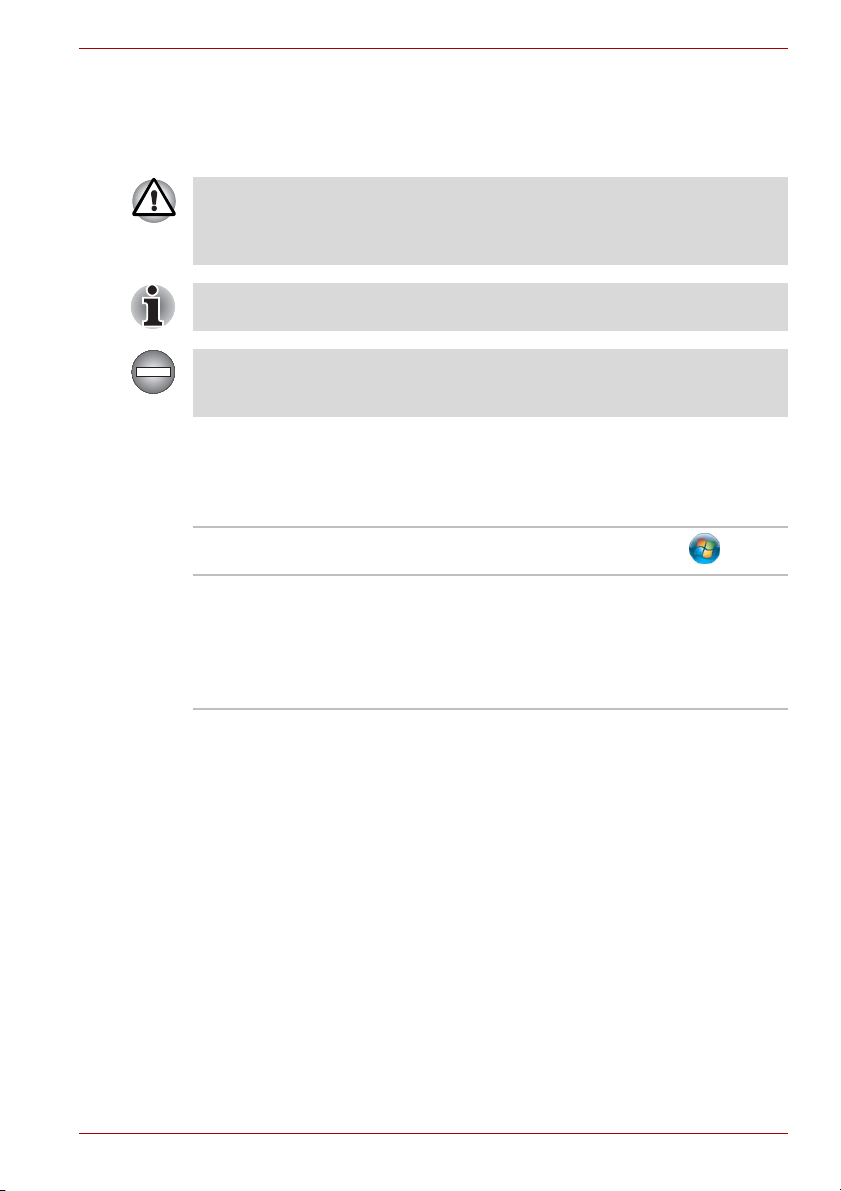
L670/L675/L670D/L675D
Предупреждения
Предупреждения служат в данном руководстве для привлечения
внимания к важной информации. Виды предупреждений обозначаются
следующим образом:
Внимание! Такое предупреждение указывает на то, что
неправильное использование оборудования или невыполнение
инструкций может привести к потере данных или повреждению
оборудования.
Ознакомьтесь. Так обозначается совет или рекомендация по
оптимальной эксплуатации компьютера.
Указывает на потенциально опасную ситуацию, которая, если не
соблюдать инструкции, может привести к смерти или тяжелой
травме.
Терминология
Термины обозначены в документе следующим образом:
Пуск Словом Пуск обозначена кнопка «»
Жесткий диск Некоторые модели вместо жесткого диска
операционной системы Windows 7.
оснащены твердотельным накопителем.
В настоящем руководстве термин «жесткий
диск» употребляется также по отношению к
твердотельному накопителю, если не указано
иное.
Руководство пользователя xxiv
Page 20
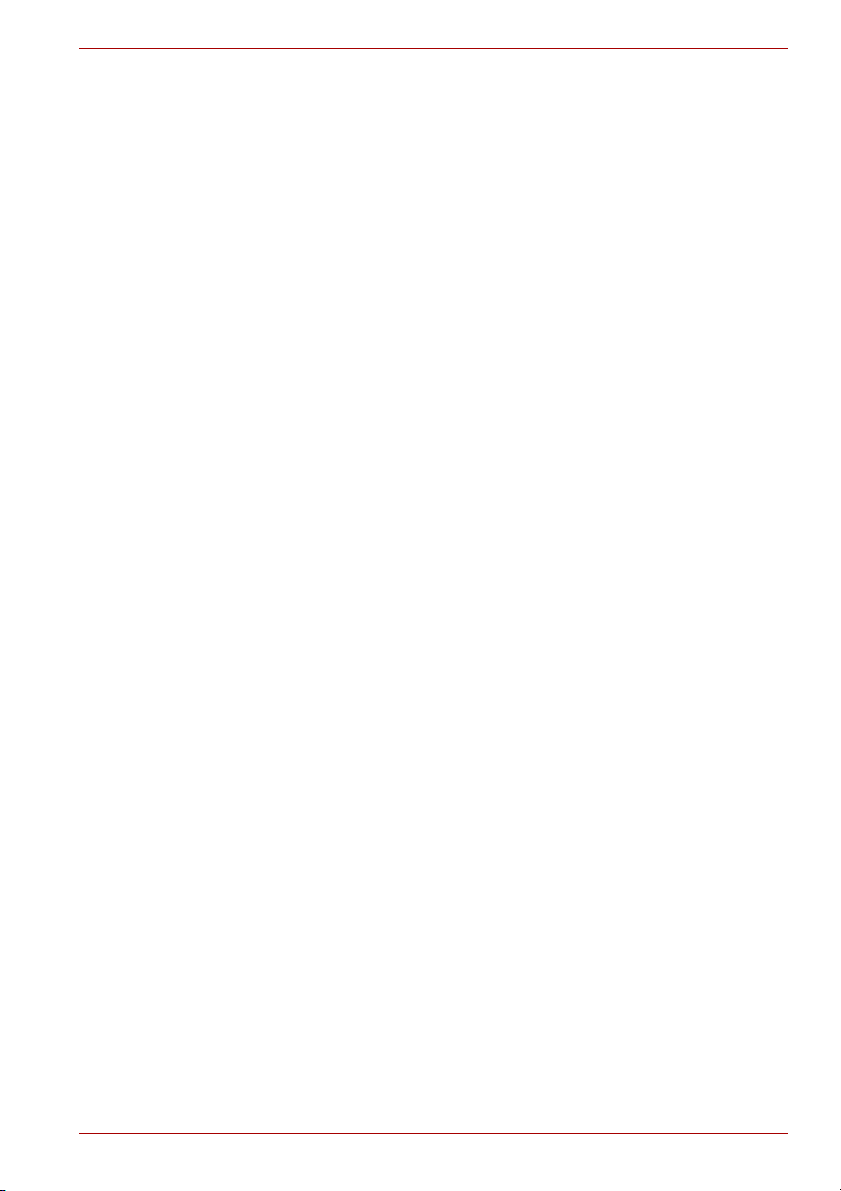
L670/L675/L670D/L675D
Меры предосторожности общего
характера
При разработке компьютеров корпорация TOSHIBA руководствуется
оптимальными требованиями к безопасности, стремлением свести к
минимуму напряжение пользователя при работе с оборудованием,
портативность которого не должна сказываться на его
характеристиках. В свою очередь, пользователь должен соблюдать
определенные меры предосторожности, чтобы снизить риск
травматизма или повреждения компьютера.
Настоятельно рекомендуем ознакомиться с изложенными далее
мерами предосторожности общего характера и обращать внимание на
предостережения, встречающиеся в тексте данного руководства.
Обеспечьте надлежащую вентиляцию
■
Всегда следите за тем, чтобы компьютер и адаптер переменного
тока вентилировались надлежащим образом и были защищены от
перегрева, если включено питание или если адаптер переменного
тока подключен к сетевой электрической розетке (даже когда
компьютер находится в спящем режиме). Необходимо соблюдать
указанные ниже условия.
■ Ни в коем случае не накрывайте компьютер или адаптер
переменного тока никакими предметами.
■ Не размещайте компьютер или адаптер переменного тока
рядом с источниками тепла (например, рядом с электрическим
одеялом с обогревом или обогревателем).
■ Не заслоняйте и не закрывайте вентиляционные отверстия, в
том числе расположенные в основании компьютера.
■ Работая на ко
ровной поверхности. При использовании компьютера на ковре
или другом мягком материале вентиляционные отверстия могут
перекрываться.
■
Всегда оставляйте достаточно свободного места вокруг компьютера.
■ Перегрев компьютера или адаптера переменного тока может
вызвать отказ системы, повреждение компьютера или адаптера
переменного тока либо возгорание, что, в свою очередь, может
привести к тяжелой травме.
Руководство пользователя xxv
мпьютере, устанавливайте его только на твердой
Page 21
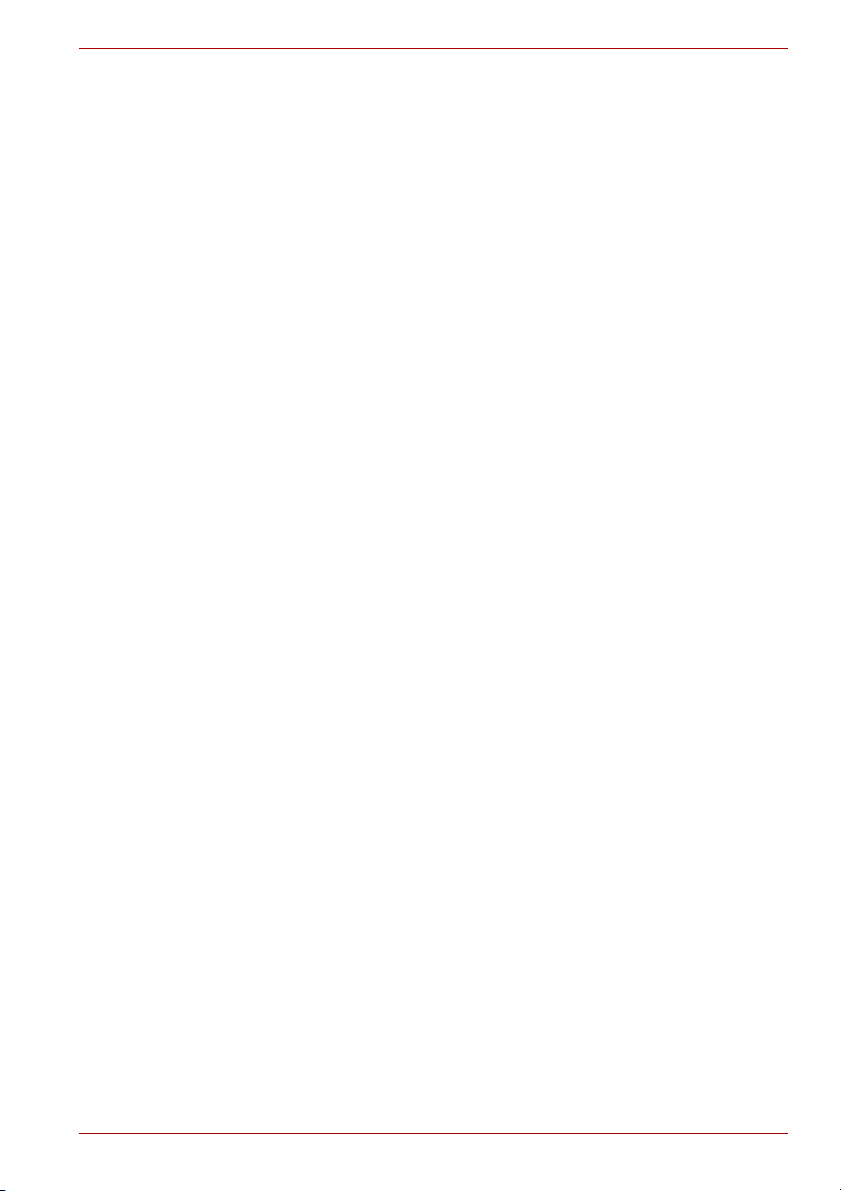
L670/L675/L670D/L675D
Создание обстановки, благоприятной для компьютера
Разместите компьютер на плоской поверхности, достаточно
просторной как для него, так и для других предметов, которые могут
вам понадобиться, например, принтера.
Оставьте вокруг компьютера и другого оборудования достаточно места
для обеспечения надлежащей вентиляции во избежание перегрева.
Чтобы компьютер всегда сохранял работоспособность, оберегайте
рабочее место от:
■ пыли, влаги, прямого солнечного света;
■ о
борудования, создающего сильное электромагнитное поле, в
частности, от громкоговорителей (речь идет не о
громкоговорителях, подключаемых к компьютеру);
■ резких скачков температуры или влажности, а также от источников
таких перемен, например, кондиционеров или обогревателей;
■ жары, мороза, избыточной влажности;
■ жидкостей и едких химикатов.
Травмы, вызванные перенапряжением
Внимательно ознакомьтесь с Руководством по безопасной и удобной
работе. В нем рассказывается о том, как избежать перенапряжения
рук и запястий при интенсивной работе на клавиатуре. Руководство
по безопасной и удобной работе также содержит сведения об
организации рабочего места, соблюдении требований к осанке и
освещению, способствующих снижению физического напряжения.
Травмы, вызванные перегревом
■ Избегайте продолжительного соприкосновения с компьютером.
Длительная эксплуатация аппарата может привести к
интенсивному нагреванию его поверхности. Если до нее просто
дотронуться, температура может показаться невысокой, однако
продолжительный физический контакт с компьютером (когда он,
например, лежит на коленях, либо руки долго лежат на упоре для
запястий) чреват легким ожогом кожи.
■ При длительной эк
соприкосновения с металлической пластиной, прикрывающей
порты интерфейса, из-за ее возможного нагрева.
■ В процессе эксплуатации возможно нагревание поверхности
адаптера переменного тока, что признаком его неисправности не
является. При транспортировке адаптера переменного тока
сначала отключите его и дайте ему остыть.
■ Не размещайте адаптер переменного тока на поверхности,
чувствительной к нагрев
Руководство пользователя xxvi
сплуатации компьютера избегайте
у, во избежание ее повреждения.
Page 22
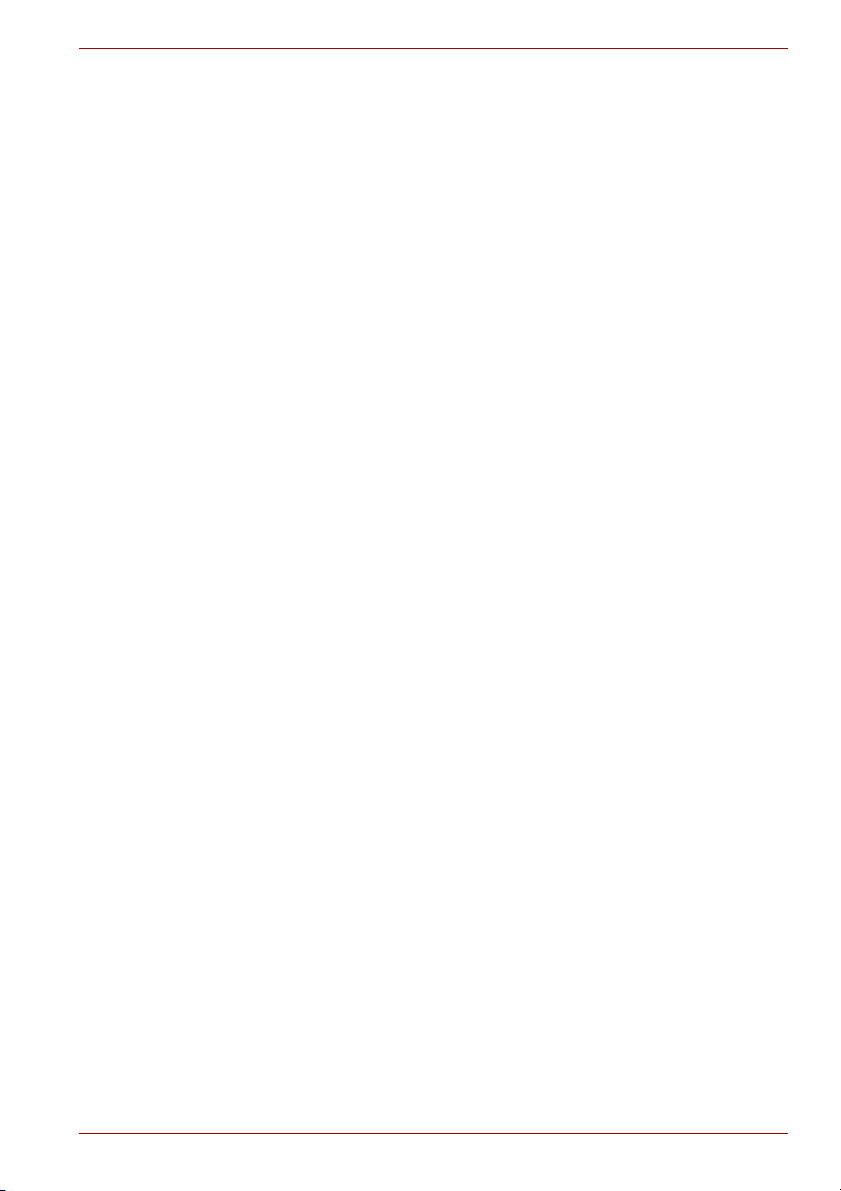
L670/L675/L670D/L675D
Повреждения в результате давления или ударов
Не подвергайте компьютер давлению и сильным ударам любого рода
во избежание повреждения его компонентов и утраты
работоспособности.
Мобильные телефоны
Имейте в виду, что мобильные телефоны могут создавать помехи
работе звуковой системы. Работе компьютера они никак не мешают, в
то же время рекомендуется пользоваться мобильным телефоном на
расстоянии не менее 30 см от компьютера.
Руководство по безопасной и удобной работе
В Руководстве по безопасной и удобной работе изложена важная
информация о безопасной и правильной эксплуатации компьютера.
Не забудьте ознакомиться с его содержанием, приступая к работе на
компьютере.
Руководство пользователя xxvii
Page 23
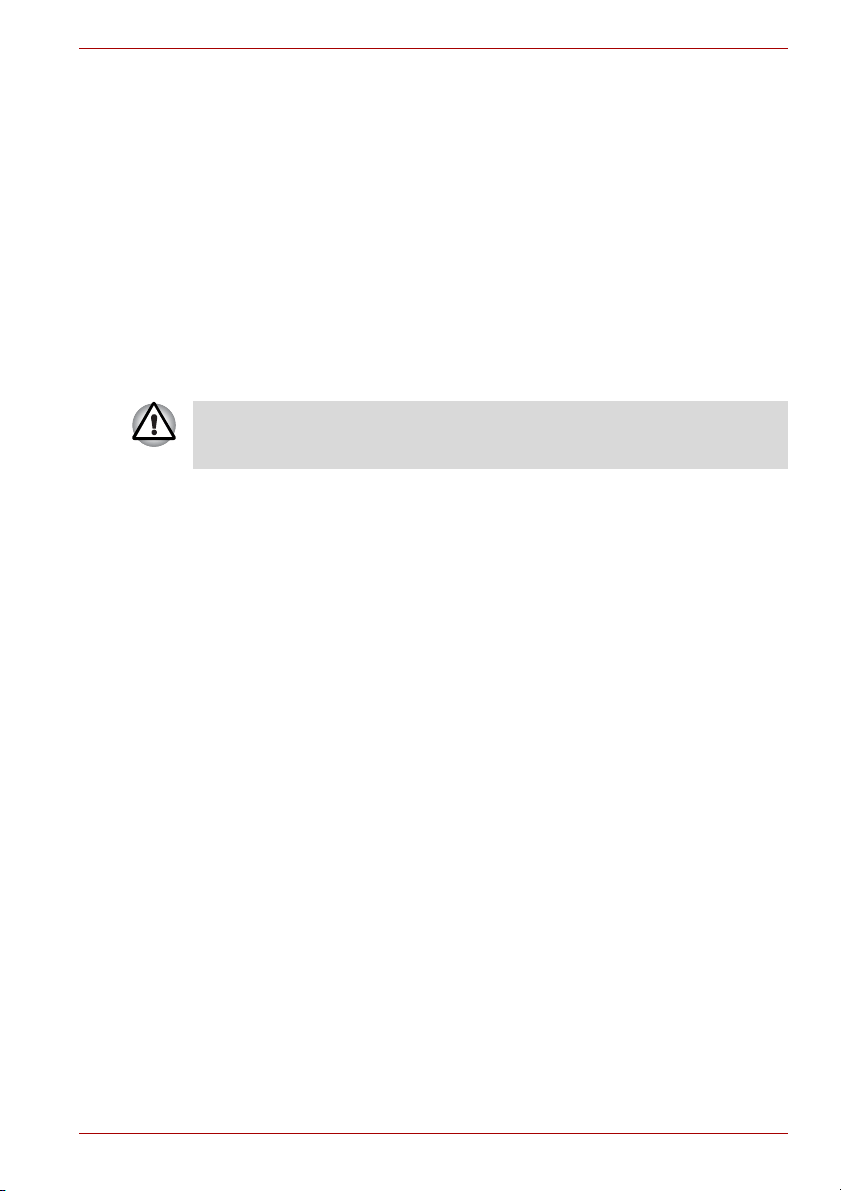
Приступаем к работе
В данной главе содержится перечень оборудования, входящего в
комплектацию компьютера, а также основные сведения о подготовке
компьютера к работе.
Некоторые из описанных здесь функций могут работать
неправильно, если используется операционная система, отличная
от предустановленной на фабрике корпорации TOSHIBA.
Контрольный перечень оборудования
Аккуратно распаковав компьютер, позаботьтесь о том, чтобы
сохранить коробку и упаковочные материалы на будущее.
Приступаем к работе
Глава 1
Аппаратное обеспечение
Проверьте наличие следующих компонентов:
■ L670/L675/L670D/L675DПортативный персональный компьютер
■ Адаптер переменного тока со шнуром питания (2-контактная или 3-
контактная вилка)
Документация
■ L670/L675/L670D/L675D Руководство пользователя
■ L670/L675/L670D/L675DКраткое руководство пользователя
■ Инструкция по безопасной и комфортной эксплуатации (входит
в состав Руководства пользователя)
■ Сведения о гарантийных обязательствах
При отсутствии или повреждении каких-либо из вышеперечисленных
компонентов срочно обратитесь к продавцу.
Руководство пользователя 1-1
Page 24

Приступаем к работе
Программное обеспечение
Предустановлена указанная далее операционная система Windows®,
а также утилиты и другое программное обеспечение.
■ Windows 7
■ Пакет дополнительных средств TOSHIBA
■ Утилита TOSHIBA HW Setup
■ Утилита TOSHIBA Flash Cards Support
■ Утилита TOSHIBA Supervisor Password
■ Программа Corel DVD MovieFactory для TOSHIBA
(предустанавливается на некоторые модели)
■ Программа WinDVD BD для TOSHIBA (предустанавливается на
некоторые модели)
■ Утилита TOSHIBA Recovery Media Creator
■ Программный проигрыватель TOSHIBA DVD PLAYER
(предустанавливается на некоторые модели)
■ Утилита TOSHIBA Assist
■ Набор утилит TOSHIBA ConfigFree™
■ Утилита TOSHIBA Disc Creator
■ Программа TOSHIBA Face Recognition
■ TOSHIBA Bulletin Board
■ TOSHIBA ReelTime
■ Утилита TOSHIBA Eco
■ Центр мобильности Wi
■ Электронное руководство
ndows
Приступаем к работе
■ Всем пользователям настоятельно рекомендуем ознакомиться
с разделом Первая загрузка компьютера.
■ Обязательно ознакомьтесь с приведённой в прилагаемом
Руководстве по безопасной и удобной работе информацией о
том, как правильно и безопасно использовать компьютер.
Руководство призвано способствовать тому, чтобы ваша
работа на портативном компьютере была удобнее и
продуктивнее. Соблюдение наших рекомендаций поможет
снизить вероятность травматизма и возникновения
болезненных ощущений в области кистей, рук, плеч, шеи.
Этот раздел, содержащий основные сведения о начале работы с
компьютером, охватывает следующие темы:
■ Подключаем адаптер переменного тока
■ Открытие дисплея
■ Включение питания
Руководство пользователя 1-2
Page 25
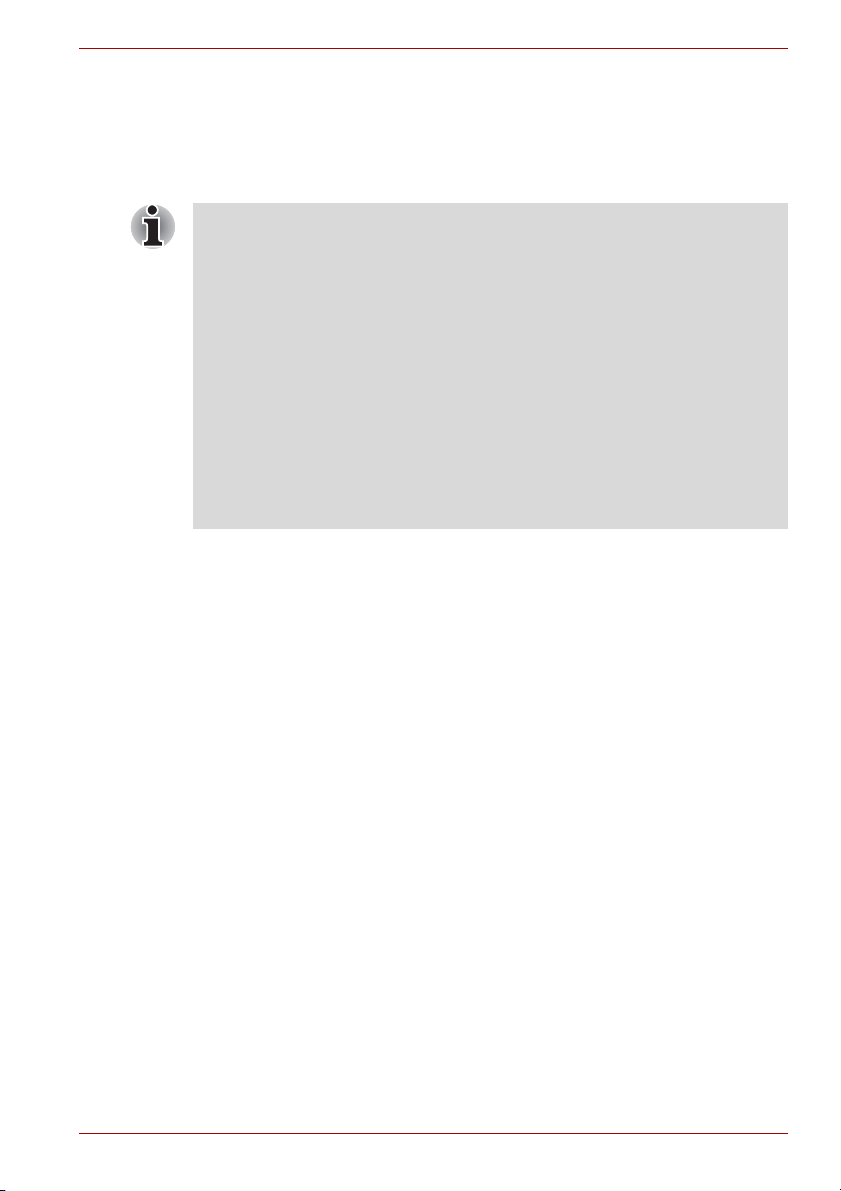
Приступаем к работе
■ Первая загрузка компьютера
■ Отключаем питание
■ Перезагрузка компьютера
■ Утилита System Recovery Options и восстановление
предустановленного программного обеспечения
■ Пользуйтесь программой обнаружения вирусов, регулярно её
обновляя.
■ Ни в коем случае не приступайте к форматированию
носителей, не проверив их содержимое: при форматировании
уничтожаются все записанные данные.
■ Рекомендуется регулярно выполнять резервное копирование
данных, хранящихся на встроенном жестком диске или на
другом устройстве хранения данных, на внешний носитель.
Обычные носители данных недолговечны и нестабильны при
использовании в течение долгого времени, что при
определенных условиях может стать причиной потери данных.
■ Прежде чем устанавливать какое-либо устройство или
приложение, сохраните все данные, хранящиеся в памяти, на
жестком диске или на другом носителе данных. В противном
случае данные могут быть утрачены.
Подключение адаптера переменного тока
Подсоедините адаптер переменного тока при необходимости зарядить
аккумулятор, или если вы хотите работать от сети. Адаптер
переменного тока также необходимо подключить при первом
использовании компьютера, потому что аккумуляторные батареи
следует зарядить перед использованием.
Адаптер переменного тока можно подключить к любому источнику
питания с напряжением от 90 до 264 В и частотой от 47 до 63 Гц.
Информацию об использовании адаптера переменного тока для
зарядки аккумуляторной батареи см. в главе 6 Питание и режимы
включения питания, интерактивного руководства пользователя.
Руководство пользователя 1-3
Page 26
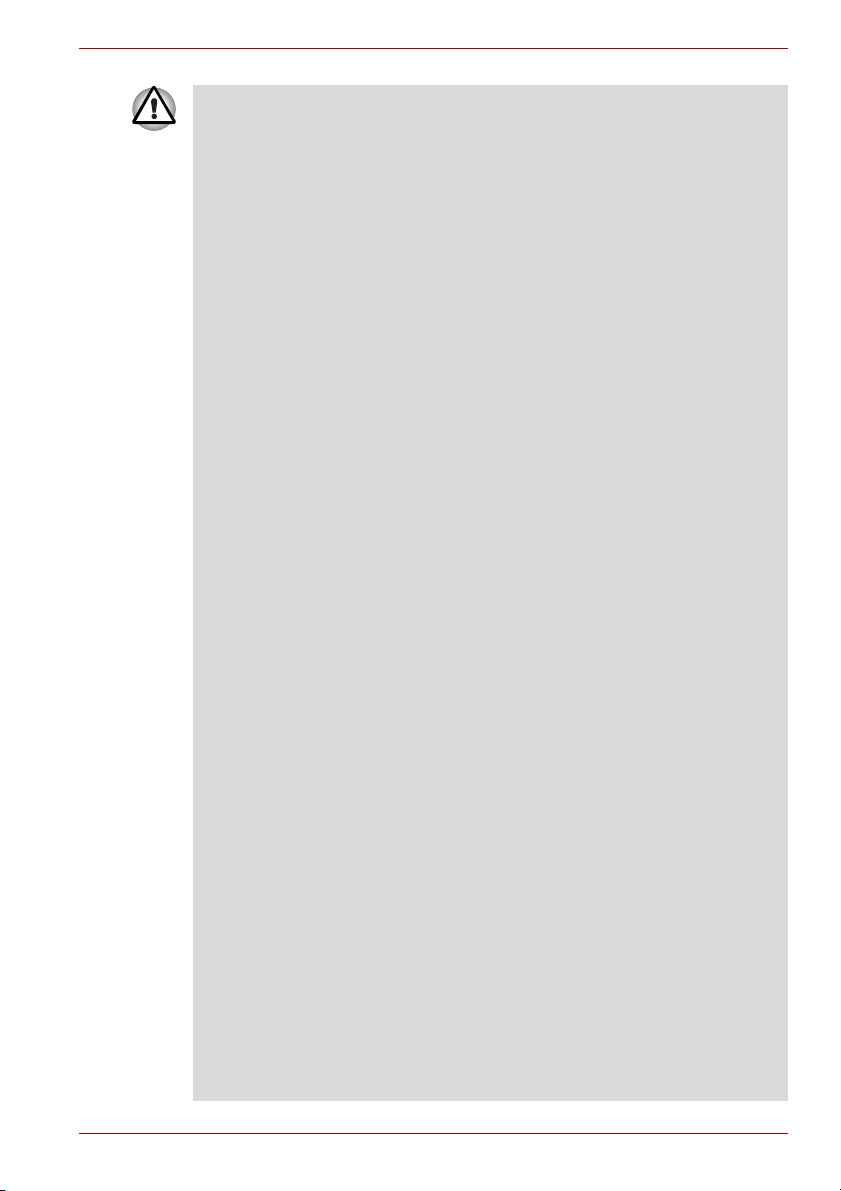
Приступаем к работе
■ Во избежание возгорания и повреждения компьютера
пользуйтесь адаптером переменного тока производства
корпорации TOSHIBA, входящим в комплектацию аппарата, или
теми адаптерами, которые рекомендованы корпорацией
TOSHIBA. Применение несовместимого адаптера переменного
тока может привести к повреждению компьютера, что
чревато тяжелой травмой. Компания TOSHIBA не несет какойлибо ответственности за последствия применения
неподходящего адаптера.
■ Ни в коем сл
учае не подключайте адаптер переменного тока к
источнику питания, напряжение или частота которого не
соответствуют указанным на бирке электротехнических
нормативов. Несоблюдение этого требования способно
привести к возгоранию или поражению электрическим током,
что может стать причиной тяжелой травмы.
■ Используйте и приобретайте шнуры питания переменного
тока, соответствующие характеристикам и требованиям к
напряжению и част
оте, действующим в стране использования
компьютера. Несоблюдение этого требования способно
привести к возгоранию или поражению электрическим током,
что может стать причиной тяжелой травмы.
■ Входящий в комплектацию шнур питания соответствует
нормам безопасности, утвержденным в регионе, где изделие
приобретено, и не подлежит эксплуатации за пределами
данного региона. В других регионах приобретаются шнуры
пи
тания, соответствующие местным нормам безопасности.
■ Не пользуйтесь переходником с 3-контактной на 2-контактную
вилку.
■ Подключайте адаптер переменного тока к компьютеру строго
в том порядке, который изложен в данном руководстве
пользователя. Подключать шнур питания к действующей
розетке следует в самую последнюю очередь, в противном
случае остаточный заряд на выходном штекере адаптера
может привести к удару электрическим током и легкой травме,
если до него дотронуться. Всегда соблюдайте следующую меру
предосторожности: избегайте прикосновений к металлическим
частям.
■ Ни в коем случае не ставьте компьютер или адаптер
переменного тока на деревянную поверхность, предметы
мебели или любые другие поверхности, которые могут быть
повреждены воздействием тепла, так как при нормальном
использовании низ компьютера и поверхность адаптера
нагреваются.
■ Размещайте компьютер и адаптер переменного тока только
на жесткой, теплостойкой поверхности.
Меры предосторожности и указания по обращению с
оборудованием подробно изложены в прилагаемом Руководстве по
безопасной и удобной работе.
Руководство пользователя 1-4
Page 27
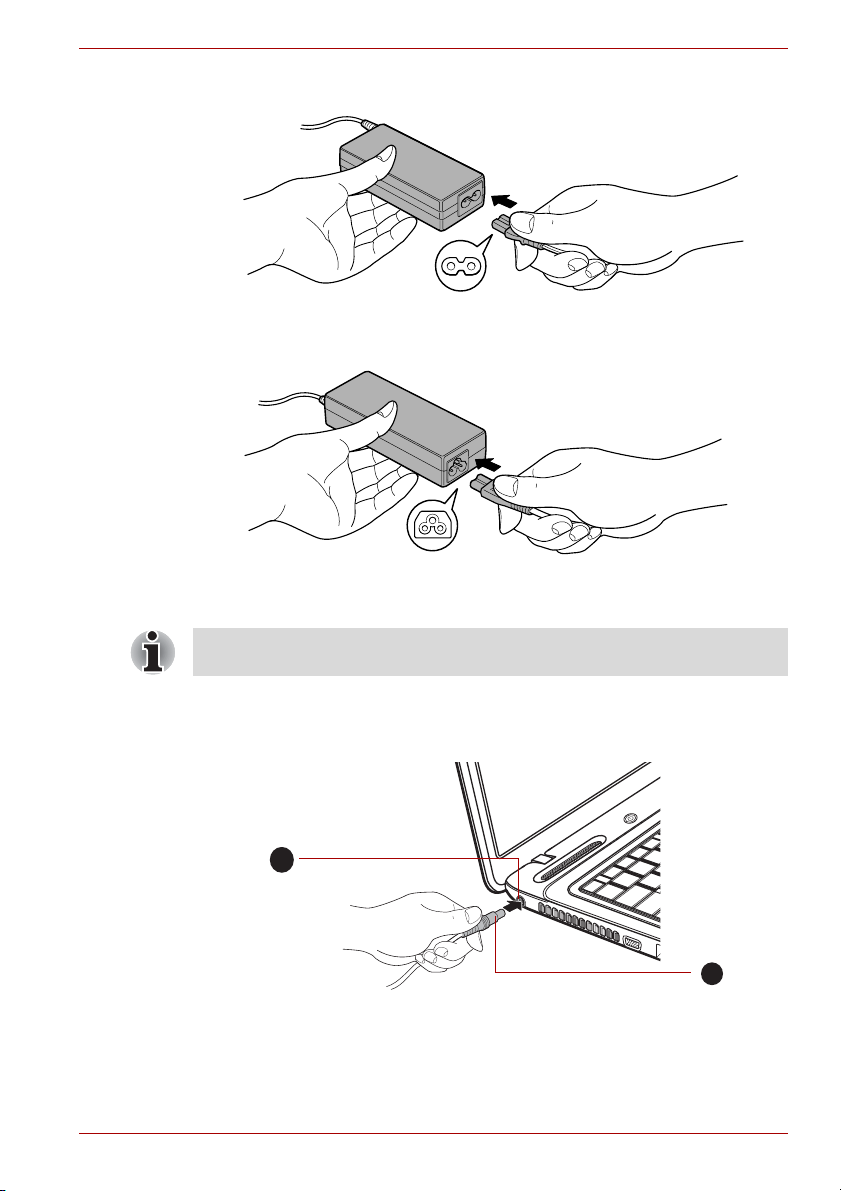
Приступаем к работе
1. Присоединение шнура питания к адаптеру переменного тока.
Подключение шнура питания (с 2-контактным штекером) к адаптеру
Подключение шнура питания (с 3-контактной вилкой) к адаптеру
переменного тока
переменного тока
В зависимости от модели в комплект поставки входит 2контактный или 3-контактный вариант адаптера и шнура питания.
2. Подключите штекер вывода постоянного тока адаптера
переменного тока к входному разъему постоянного тока 19 В на
левой стороне компьютера.
1
2
1. Гнездо для подключения источника
постоянного тока с напряжением 19 В
Подключение штекера вывода адаптера переменного тока к компьютеру
Руководство пользователя 1-5
2. Штекер вывода адаптера переменного
тока
Page 28
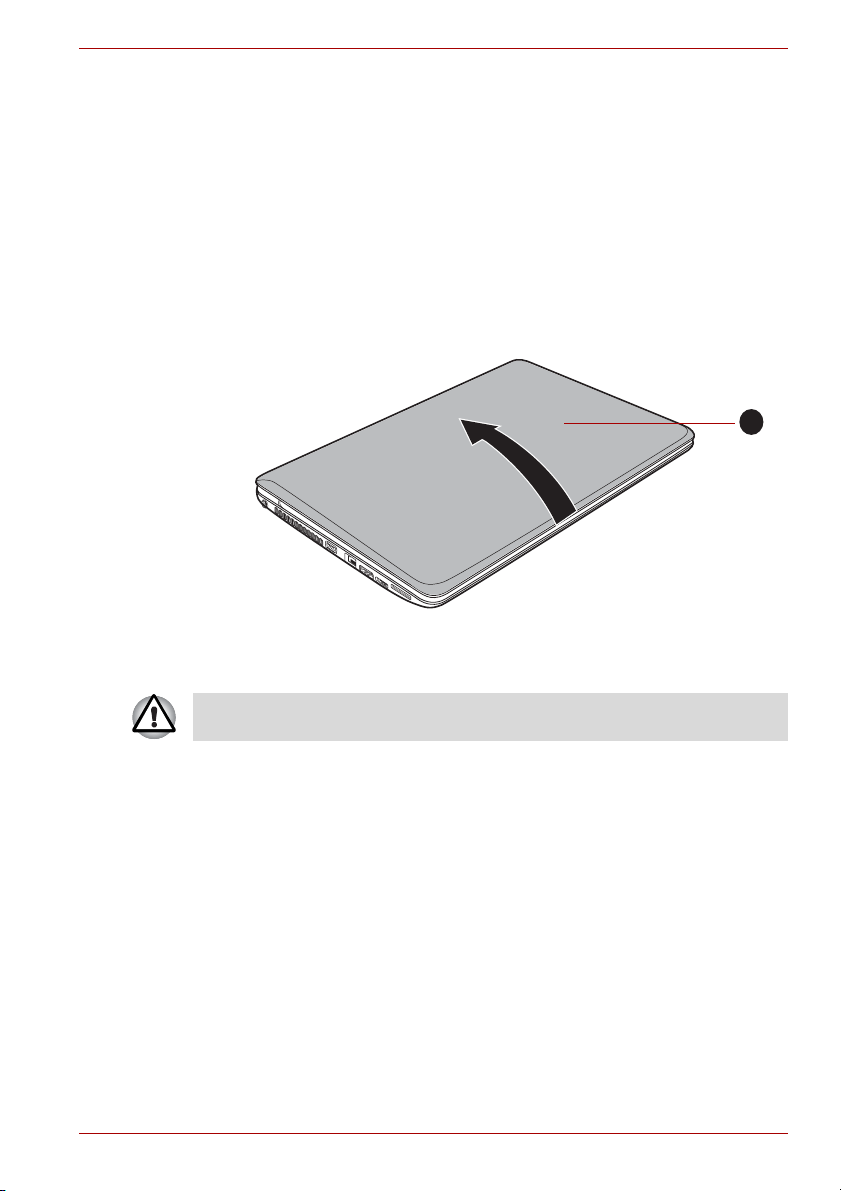
Приступаем к работе
3. Вставьте вилку шнура питания в сетевую розетку - индикаторы
батареи и питания от источника постоянного тока,
расположенные спереди компьютера, должны загореться.
Открытие дисплея
Панель дисплея можно открывать под разными углами для
оптимальной видимости.
Положив руку на упор для запястий и прижимая ею основной корпус
компьютера, другой рукой медленно приподнимите панель дисплея. В
дальнейшем положение панели дисплея следует отрегулировать под
таким углом, который обеспечивал бы оптимальную четкость
изображения.
1
1. Панель дисплея
Открываем панель дисплея
Будьте осторожны, открывая и закрывая панель дисплея: резкие
движения могут вывести компьютер из строя.
Руководство пользователя 1-6
Page 29
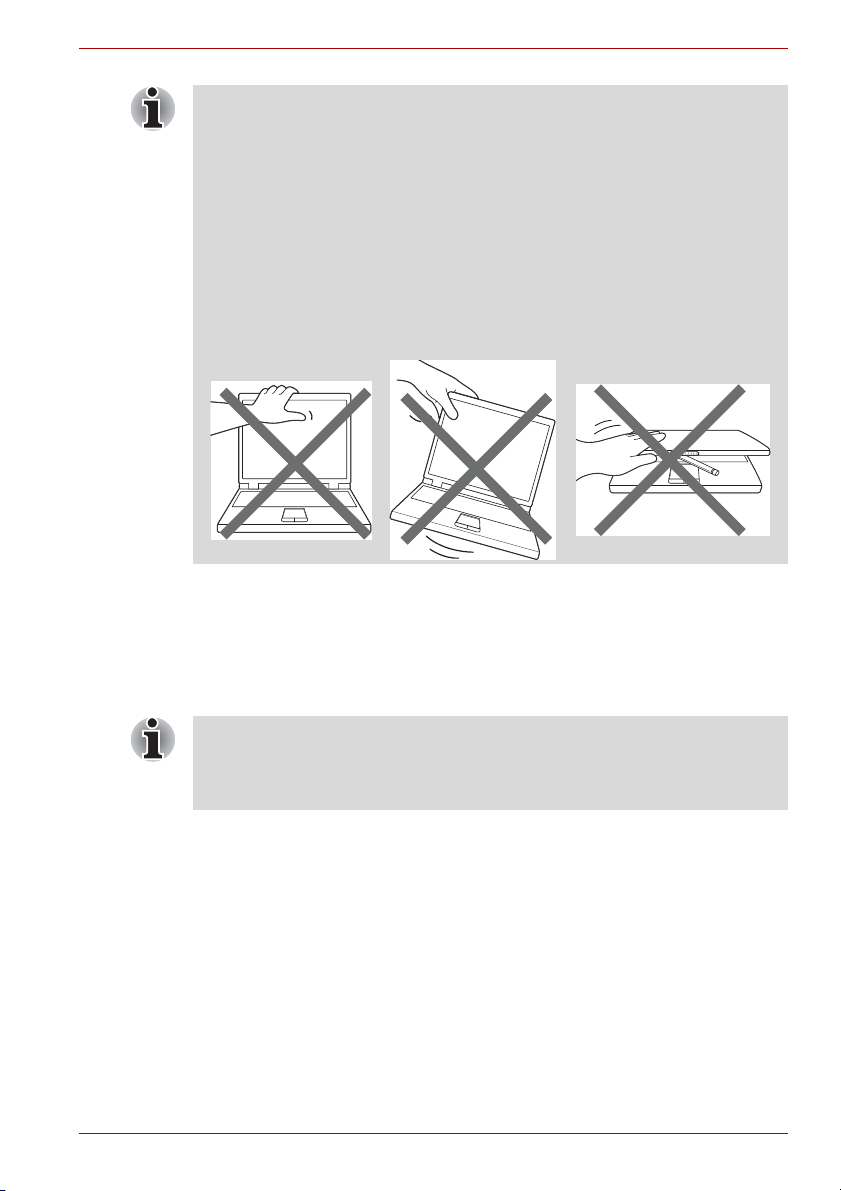
Приступаем к работе
■ Открывая панель дисплея, не отклоняйте ее слишком далеко
назад во избежание излишнего давления на шарнирное
крепление и его повреждения.
■ Не нажимайте на панель дисплея.
■ Не поднимайте компьютер, взявшись за панель дисплея.
■ Закрывая панель дисплея, следите за тем, чтобы между ней и
клавиатурой не было посторонних предметов, например,
авторучки.
■ Открывая ил
и закрывая панель дисплея, положите одну руку на
упор для запястий, удерживая ею компьютер, а второй рукой, не
торопясь, откройте или закройте панель дисплея (не
применяйте силу, открывая или закрывая панель дисплея).
Включение питания
В этом разделе рассказывается о том, как включается питание, на
состояние которого указывает индикатор питания. Дополнительную
информацию см. в разделе «Контроль за состоянием источников
питания» главы 6 «Питание и режимы включения питания».
■ При первом включении компьютера не отключайте его до тех
пор, пока не установите операционную систему. Подробнее см.
раздел Первая загрузка компьютера.
■ Регулировка громкости во время загрузки Windows невозможна.
1. Откройте панель дисплея.
2. Нажмите и удерживайте кнопку питания компьютера в течение
одной-двух секунд.
Руководство пользователя 1-7
Page 30
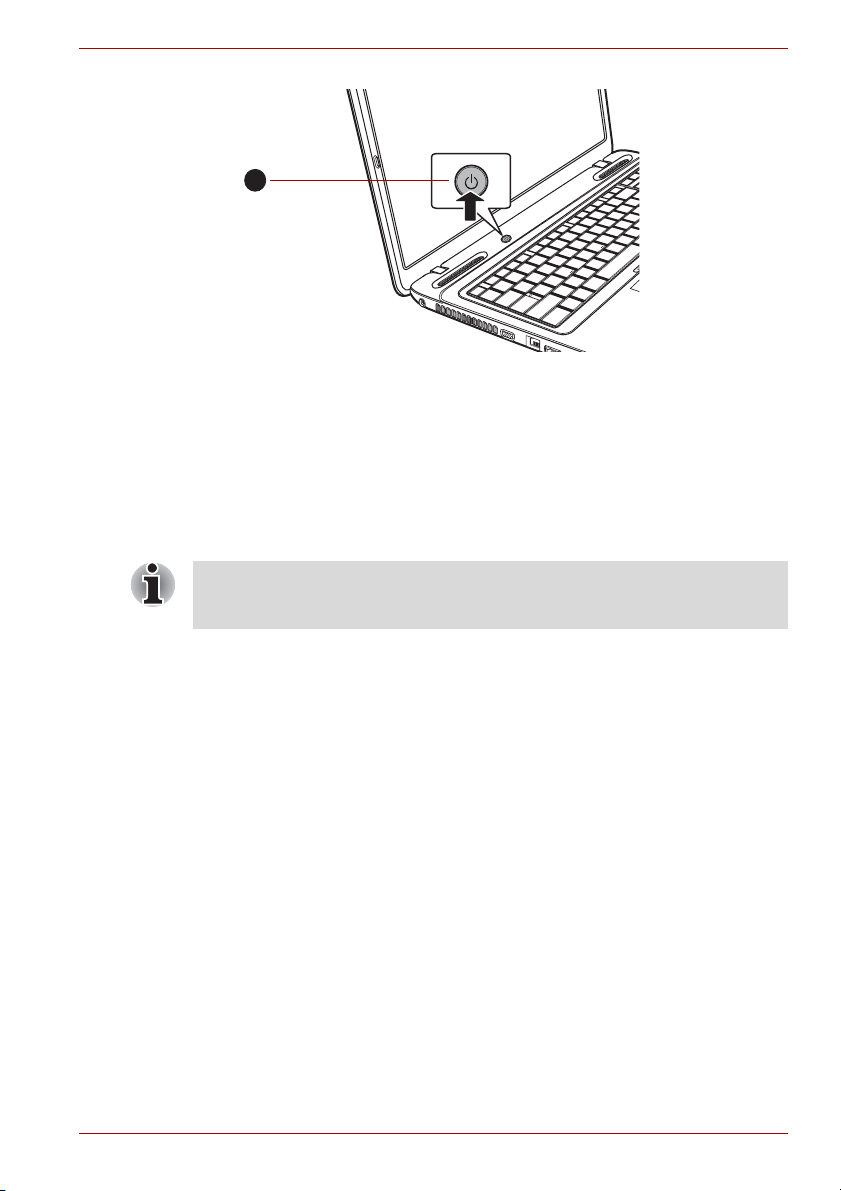
Приступаем к работе
1
1. Кнопка питания
Включение питания
Первая загрузка компьютера
При включении питания компьютера на экран выводится окно запуска
операционной системы Windows 7. Чтобы установить операционную
систему надлежащим образом, последовательно выполните указания
на экране.
Внимательно ознакомьтесь с Условиями лицензирования
программного обеспечения, когда соответствующий текст
появится на экране.
Отключение питания
Питание можно отключать переходом в один из следующих режимов:
выключение компьютера, переход в режим гибернации или в режим
сна.
Режим выключения
При выключении компьютера в этом режиме данные не сохраняются,
а при его последующем включении на экран выводится основное окно
загрузки операционной системы.
1. Если вы ввели какие-либо данные, сохраните их на жесткий диск
или другой накопитель.
2. Прежде чем извлечь компакт-диск или дискету из дисковода,
убедитесь в полном отсутствии обращения к ним ко
Руководство пользователя 1-8
мпьютера.
Page 31

Приступаем к работе
■ Убедитесь, что индикаторы жесткого диска/привода
оптических дисков погасли. Если выключить питание во время
обращения к диску (дискете), это может привести к потере
данных или повредить диск.
■ Ни в коем случае не отключайте питание компьютера во время
работы приложений. Это может стать причиной потери
данных.
■ Ни в коем случае не отклю
чайте питание, не отсоединяйте
внешние устройства хранения и не извлекайте носители
данных в процессе чтения/записи. Это может привести к
потере данных.
3. Нажмите кнопку Пуск (Start).
4. Нажмите кнопку Завершение работы (Shut down) ().
5. Выключите питание всех периферийных устройств, подключенных
к компьютеру.
Не включайте компьютер и периферийные устройства сразу же
после их выключения: подождите немного во избежание
повреждения оборудования.
Режим сна
Если потребуется прервать работу, питание можно отключить
переводом компьютера в режим сна, не закрывая рабочие программы.
В этом режиме рабочие данные сохраняются в системной памяти
компьютера с тем, чтобы при повторном включении питания
пользователь продолжил бы работу с того места, на котором
прервался.
Когда необходимо выключить компьютер на борту самолета или в
местах, где эксплуатация электронных устройств подпадает по
действие нормативных или регламентирующих правил,
обязательно выключайте компьютер полностью. Это относится
и к выключению средств или устройств беспроводной связи и к
отключению функций автоматической реактивации компьютера,
например, записи по таймеру. Если не выключить компьютер
полностью, то оп
для выполнения запрограммированных задач или сохранения
данных, что чревато созданием помех работе авиационных и
других систем и, как следствие, возникновением угрозы нанесения
тяжелых травм.
ерационная система может его активизировать
Руководство пользователя 1-9
Page 32

Приступаем к работе
■ Перед переходом в режим сна обязательно сохраняйте свои
данные.
■ Не устанавливайте и не удаляйте модуль памяти, пока
компьютер находится в режиме сна. Компьютер или модуль
памяти могут выйти из строя.
■ Не вынимайте батарейный источник питания, пока компьютер
находится в режиме сна (если компьютер не подключен к
источнику питания переменного тока).
Данные, находящиеся в
памяти, могут быть потеряны.
■ При подключенном адаптере переменного тока компьютер
переходит в режим сна в соответствии с настройкой
параметров электропитания. Чтобы их настроить,
последовательно выберите Пуск (Start) Панель управления
(Control Panel) Система и безопасность (System and
Security) Электропитание (Power Options).
■ Чтобы вывести компьютер из режима сна, нажмите на кнопку
питания или любую клавишу клавиатуры, удерживая ее
непродолжительное время в нажатом положении. Имейте в
виду, что клавишами клавиатуры можно пользоваться лишь при
условии активации функции пробуждения по сигналу
клавиатуры (Wake-up on Keyboard) в окне утилиты HW Setup.
■ Если компьютер перейдет в режим сна при активном сетевом
приложении, восстановления последнего при выводе
компьютера из режима сна может и не произойти.
■ Чтобы отключить автоматический пер
еход компьютера в
режим сна, необходимо отключить соответствующую функцию
в окне параметров электропитания. Для этого
последовательно выберите Пуск (Start)Панель управления
(Control Panel)Система и безопасность (System and
Security)Электропитание (Power Options).
■ Чтобы пользоваться функцией гибридного режима сна (Hybrid
Sleep), произведите ее настройку в окне «Параметры
электропитания» (Power Options).
Преимущества режима сна
Режим сна обладает следующими преимуществами:
■ Восстановление предыдущего рабочего состояния происходит
существенно быстрее, по сравнению с режимом гибернации.
■ Экономится питание за счет отключения системы при отсутствии
ввода данных в компьютер или доступа к аппаратуре в течение
времени, заданного для режима сна.
■ Можно использовать функцию отключения питания при закрытии
дисплея.
Руководство пользователя 1-10
Page 33

Приступаем к работе
Переход в режим сна
Перевести компьютер в спящий режим можно также нажатием
клавиш FN + F3. Подробнее см. главу 5, Клавиатура.
Перевести компьютер в режим сна можно тремя способами:
■ Нажав кнопку Пуск (Start), наведите курсор на значок со стрелкой
(), после чего выберите в меню пункт Сон
(Sleep).
■ Закройте панель дисплея. Обратите внимание, что эта функция
должна быть включена в окне «Электропитание» (Power Options),
для этого откройте меню Пуск (Start) Панель управления
(Control Panel) Сист
Security) Электропитание (Power Options).
■ Нажмите кнопку питания. Обратите внимание, что эта функция
должна быть включена в окне «Электропитание» (Power Options),
для этого откройте меню Пуск (Start) Панель управления
(Control Panel) Система и безопасность (System and
Security) Электропитание (Power Options).
После повторного включения компьютера можно продолжить работу с
того места, где она была остановлена при выключении компьютера.
■ Когда компьютер находится в спящем режиме, индикатор
питания мигает желтым.
■ Если компьютер работает от батарейного источника
питания, для продления рабочего времени лучше пользоваться
режимом гибернации, в котором компьютер потребляет
меньше питания, чем в спящем режиме.
ема и безопасность (System and
Ограничения режима сна
Режим сна не работает при следующих условиях:
■ Питание включается немедленно после завершения работы.
■ Модули памяти находятся под воздействием статического
электричества или помех.
Режим гибернации
При выключении компьютера переводом в режим гибернации данные
из оперативной памяти сохраняются на жестком диске таким образом,
что при последующем включении компьютер возвращается в прежнее
состояние. Имейте в виду, что состояние подключенных к компьютеру
периферийных устройств не восстанавливается при выходе
компьютера из режима гибернации.
Руководство пользователя 1-11
Page 34

Приступаем к работе
■ Сохраняйте данные, с которыми вы работаете. При переходе в
режим гибернации компьютер сохраняет содержимое памяти
на жестком диске. Однако надежная защита данных
обеспечивается только сохранением их вручную.
■ При снятии аккумуляторной батареи или отключении
адаптера переменного тока до завершения сохранения данные
будут потеряны. Дождитесь, пока погаснет индикатор
жесткого диска.
■ Не устанавливайте и не удаляйте модуль памяти, пока
компьютер находится в спящем режиме. Данные будут
потеряны.
Преимущества режима гибернации
Режим гибернации обладает следующими преимуществами.
■ Сохраняет данные на жесткий диск при автоматическом
завершении работы компьютера в случае разрядки батареи.
■ При включении компьютера можно немедленно вернуться к
предыдущему состоянию.
■ Экономится питание за счет отключения системы при отсутствии
ввода данных в компьютер или доступа к аппаратуре в течение
времени, заданного для режима гибернации.
■ Можно использовать функцию отключения питания при закрытии
дисплея.
Перевод в режим гибернации
Перевести компьютер в режим гибернации можно также
нажатием клавиш FN + F4. Подробнее см. главу 5, Клавиатура.
Чтобы перейти в режим гибернации, выполните следующие действия:
1. Нажмите кнопку Пуск (Start).
2. Наведите курсор на значок со стрелкой (), после
чего выберите в меню пункт Гибернация (Hibernate).
Автоматический переход в режим гибернации
Компьютер можно настроить на автоматический переход в режим
гибернации при нажатии на кнопку питания или закрытии крышки
дисплея. Такая настройка производится в изложенном далее порядке:
1. Нажав кнопку Пуск (Start), откройте Панель управления (Control
Panel).
2. Щелкните Система и безопасность (System and Security), затем
– Электропитание (Power Options).
3. Выберите параметр Choose what the power button does
(Действие, выполняемое при нажатии кнопки питания) или Ch
what closing the lid does (Действие, выполняемое при закрытии
панели дисплея).
Руководство пользователя 1-12
oose
Page 35

Приступаем к работе
4. Установите необходимые настройки перехода в режим гибернации
(Hibernation Mode) в пунктах При нажатии кнопки питания (When
I press the power button) и При закрытии панели дисплея (When
I close the lid).
5. Нажмите на кнопку Сохранить изменения (Save changes).
Сохранение данных в режиме гибернации
При выключении питания в режиме гибернации компьютеру требуется
немного времени для записи данных из оперативной памяти на
жесткий диск. В течение этого времени светится индикатор жесткого
диска.
После выключения компьютера и сохранения содержимого памяти на
жесткий диск отключите питание всех периферийных устройств.
Не включайте компьютер или устройства сразу же после
выключения. Подождите немного, чтобы все конденсаторы
полностью разрядились.
Перезагрузка компьютера
Необходимость перезагрузить компьютер может, к примеру,
возникнуть в следующих обстоятельствах:
■ Изменены некоторые настройки компьютера.
■ После сбоя компьютер не реагирует на команды с клавиатуры.
Перезагрузка компьютера выполняется тремя способами:
■ Нажав кнопку Пуск (Start), наведите курсор на значок со стрелкой
(), после чего выберите в меню пункт Перезапуск
(Restart).
■ Одновременно один раз нажмите кнопки CTRL, ALT и DEL, после
чего появится окно меню, затем выберите пункт Перезагрузка
(Restart) в меню Выключить компьютер (Shut down options).
■ Нажав на кнопку питания, удерживайте ее четыре секунды в
нажа
том положении. После выключения компьютера подождите
десять-пятнадцать секунд, прежде чем включать его повторно
нажатием на кнопку питания.
Варианты восстановления системы и восстановление предустановленного программного обеспечения
Для работы утилиты восстановления системы System Recovery
Options на жестком диске отведен скрытый раздел.
В этом разделе хранятся файлы, предназначенные для
восстановления системы при возникновении неполадок.
Утилита System Recovery Options не сможет выполнять свои
функции, если этот раздел удалить.
Руководство пользователя 1-13
Page 36

Приступаем к работе
Утилита System Recovery Options
Утилита System Recovery Options устанавливается на жесткий диск
при его изготовлении. В меню System Recovery Options имеются
инструментальные средства для устранения проблем с загрузкой,
проведения диагностики и восстановления системы.
Более подробную информацию об устранении проблем с загрузкой
см. в Справке и поддержке Windows.
Для устранения неполадок утилиту System Recovery Options можно
запускать и вручную.
Ниже описан прядок действий. Следуйте указаниям на эк
1. Выключите компьютер.
2. Нажав и удерживая клавишу F8, включите компьютер.
3. На экране появится меню Дополнительные параметры загрузки
(Advanced Boot Options).
С помощью клавиш управления курсором выберите пункт
Восстановление компьютера (Repair Your Computer) и нажмите
ENTER.
4. Следуйте указаниям на экране.
Более подробную информацию об архивировании системы (в том
числе о функции создания резервного образа системы) см. в
руководстве по операционной системе Windows
®
.
ране.
Восстанавливаем предустановленное программное обеспечение
Возможные способы восстановления предустановленного
программного обеспечения зависят от приобретенной модели:
■ Создание оптических носителей-реаниматоров и восстановление
предустановленного программного обеспечения с них
■ Восстановление предустановленного программного обеспечения с
жесткого диска-реаниматора
■ Заказ носителей-реаниматоров в корпорации TOSHIBA и
восстановление предустановленного программного обеспечения с
их помощью*.
* Обратите внимание на то, что данная услуга является пл
Руководство пользователя 1-14
атной.
Page 37

Приступаем к работе
Создание носителя-реаниматора
В этом разделе рассказывается о том, как создавать носителиреаниматоры.
■ При создании носителей-реаниматоров обязательно
подключайте адаптер переменного тока.
■ Обязательно закройте все программы, кроме Recovery Media
Creator.
■ Не запускайте такие сильно загружающие процессор
программы, как экранная заставка.
■ Компьютер должен работать на полной мощности.
■ Не пользуйтесь функциями экономии электроэнергии.
■ Не производите запись на носитель во время работы
антивирусного программного обеспечения. Дождитесь
завершения их работы, затем отключите антивирусные
программы, а также все остальное программное обеспечение,
осуществляющее автоматическую проверку файлов в фоновом
режиме.
■ Не пользуйтесь утилитами для жесткого диска, включая
предназначенные для повышения скорости доступа к данным.
Такие утилиты могут привести к нестабильной работе и
повредить данные.
■ В ходе записи/перезаписи носителей не вы
компьютер, не пользуйтесь функцией выхода из системы и не
переводите ее ни в спящий режим, ни в режим гибернации.
■ Установите компьютер на ровную поверхность, избегайте
таких подверженных вибрации мест, как самолеты, поезда или
автомобили.
■ Не пользуйтесь неустойчивыми предметами, например,
различного рода подставками.
Восстановительный образ программного обеспечения, установленного
на компьютер, хранится на его жестком диске. Этот образ можно
скопировать на диск CD, DVD или флэш-накопитель USB, выполнив
следующие действия:
1. Выберите чистый диск CD, DVD или флэш-накопитель USB.
Приложение позволяет выбирать тип носителя, на который будет
скопирован образ для восстановления: CD-R, CD-RW, DVD-R, DVD-R
DL, DVD-RW, DVD+R, DVD+R DL, DVD+RW или флэш-накопитель
USB.
ключайте
Руководство пользователя 1-15
Page 38

Приступаем к работе
■ Помните о том, что некоторые из перечисленных выше типов
носителей могут быть несовместимы с приводом оптических
дисков, установленным в вашем компьютере. Поэтому перед
выполнением дальнейших действий вам необходимо убедиться
в том, что выбранный вами пустой носитель поддерживается
приводом оптических дисков.
■ Флэш-накопитель USB будет отформатирован, а все
находящиеся на нем данные пр
2. Включите компьютер и позвольте операционной системе Windows
7 загрузиться с жесткого диска в обычном режиме.
3. Вставьте носитель в компьютер.
■ Вставьте первый чистый диск в лоток привода оптических дисков
или вставьте флэш-накопитель USB в любой свободный порт USB
компьютера.
4. Дважды щелкните значок приложения Recovery Media Creator на
рабочем столе Windows 7 или выберите это приложение в меню
ск.
Пу
5. После запуска Recovery Media Creator выберите тип носителя и
название, которое желаете копировать, затем нажмите кнопку
Создать (Create).
и этом будут потеряны.
Восстановление предустановленного программного обеспечения
с жесткого диска-реаниматора
Часть пространства на жестком диске превращена в скрытый раздел
для восстановления. В этом разделе хранятся файлы, которые служат
для восстановления заранее устанавливаемого программного
обеспечения в случае возникновения проблем.
Если впоследствии вы когда-либо будете размечать жесткий диск
заново, то изменять, удалять и добавлять разделы необходимо только
в строгом соответствии с руководством, в противном случае на диске
может оказаться недостаточно места для программного обеспечения.
Кроме того, если для изменения параметров разделов на жестком
диске вы воспользуетесь соответствующими программами от
сторонних поставщиков, восстановление работоспособности вашего
компьютера может оказаться невозможным.
Если звук отключен, включите его с помощью клавиш FN + ESC,
чтобы слышать звук во время процесса восстановления.
Дополнительную информацию см. в главе 5, Клавиатура.
Утилитой System Recovery Options нельзя пользоваться для
восстановления программного обеспечения, предустановленного
без указанной утилиты.
Руководство пользователя 1-16
Page 39

Приступаем к работе
Во время установки операционной системы Windows жесткий диск
будет отформатирован и все находящиеся на нем данные будут
утеряны.
1. Выключите компьютер.
2. Включите компьютер, удерживая нажатой кнопку 0 («ноль») на
клавиатуре.
3. Выполните указания, которые будут выводиться в появившемся на
экране меню.
Восстановление предустановленного программного обеспечения
с самостоятельно созданных дисков-реаниматоров.
Если предустановленные файлы повреждены, восстановить
программное обеспечение в том виде, в каком оно было на момент
приобретения компьютера, можно с помощью самостоятельно
созданных носителей-реаниматоров или с жесткого диска.
Восстановление производится в изложенном далее порядке:
Если звук отключен, включите его с помощью клавиш FN + ESC,
чтобы слышать звук во время процесса восстановления.
Дополнительную информацию см. в главе 5, Клавиатура.
Утилитой System Recovery Options нельзя пользоваться для
восстановления программного обеспечения, предустановленного
без указанной утилиты.
Во время установки операционной системы Windows жесткий диск
будет отформатирован и все находящиеся на нем данные будут
утеряны.
1. Загрузите диск-реаниматор в компьютер и выключите питание
компьютера.
2. Нажав и удерживая клавишу F12, включите компьютер. При
появлении на экране логотипа TOSHIBA Leading Innovation
>>> отпустите клавишу F12.
3. С помощью клавиш управления курсором со стрелками,
направленными вверх и вниз, выберите в меню вариант,
соответствующий используемому носителю-реаниматору.
Дополнительную информацию см. в разделе Boot Prior
(Приоритет загрузки) главы 7, Утилита HW Setup.
4. Выполните указания, которые будут выводиться в появившемся на
экране меню.
Драйверы и утилиты можно установить из следующего места.
Чтобы открыть установочные файлы, выберите Пуск Все
программы TOSHIBA Applications and Drivers (Приложения и
драйверы).
Руководство пользователя 1-17
ity
Page 40

Заказ носителей-реаниматоров в TOSHIBA*
Вы можете заказать диски-реаниматоры для своего ноутбука в
Интернет-магазине резервных носителей европейского отделения
TOSHIBA.
* Обратите внимание на то, что данная услуга является платной.
1. Посетите веб-сайт https://backupmedia.toshiba.eu.
2. Следуйте указаниям на экране.
Вы получите диски-реаниматоры в течение двух недель после
оформления заказа.
Приступаем к работе
Руководство пользователя 1-18
Page 41

Путеводитель
В этой главе рассказывается о различных компонентах компьютера,
скаждым из которых рекомендуется ознакомиться, прежде чем
приступать к работе на компьютере.
Правовые замечания (неприменяемые значки)
Подробнее о неприменяемых значках см. Приложение G
Юридические замечания.
Обращайтесь с компьютером аккуратно, чтобы не поцарапать и
не повредить его поверхность.
Вид спереди с закрытым дисплеем
На этом рисунке показан вид компьютера спереди с закрытой панелью
дисплея.
Путеводитель
Глава 2
1
1. Системные индикаторы
Вид компьютера спереди с закрытой панелью дисплея
Внешний вид компьютера зависит от приобретенной модели.
Системные
индикаторы
Руководство пользователя 2-1
Подробно об этих светодиодных индикаторах,
позволяющих следить за состоянием
различных компонентов компьютера,
рассказывается в разделе Системные
индикаторы.
Page 42

Вид слева
Путеводитель
На этом рисунке представлена левая сторона компьютера.
1
1. Гнездо для подключения источника
постоянного тока с напряжением 19 В
2. Вентиляционные отверстия 6. Порт выхода HDMI
3. Порт для подключения внешнего
монитора
4. Гнездо для подключения к локальной
сети
Гнездо для
подключения
источника
постоянного тока с
напряжением 19 В
2 3
Левая сторона компьютера
К этому гнезду подключается адаптер
переменного тока, который служит для
снабжения компьютера питанием и зарядки
его батарей. Имейте в виду, что пользоваться
можно адаптером переменного тока только
4 5 6 7
5. Комбинированный порт eSATA/USB
7. Разъем Bridge Media
той модели, которая входила в комплектацию
компьютера на момент его приобретения.
Применение недопустимого адаптера чревато
повреждением компьютера.
Вентиляционные
отверстия
Вентиляционные отверстия препятствуют
перегреву процессора.
Не загораживайте вентиляционные отверстия. Держите
подальше от вентиляционных отверстий такие посторонние
металлические предметы, как шурупы, скобки или скрепки для
бумаг. Посторонние металлические предметы могут вызвать
короткое замыкание, что может стать причиной повреждения,
возгорания и, как следствие, тяжелой травмы.
Порт внешнего
монитора
Этот 15-контактный аналоговый порт VGA
предназначен для подключения к компьютеру
внешнего монитора.
Руководство пользователя 2-2
Page 43

Путеводитель
Сетевой разъем Это гнездо служит для подключения к
локальной сети. Компьютер оснащен
встроенным адаптером для подключения к
локальной сети стандарта Ethernet
(10 Мбит/с, 10BASE-T) и Fast Ethernet
(100 Мбит/с, 100BASE-TX). Отдельные
модели оснащаются адаптером для
подключения к локальной сети стандарта
Gigabit Ethernet (1000 мегабит в секунду,
1000BASE-T). Подробнее см. главу 4, Изучаем
основы.
■ К гнезду для подключения к локальной сети подсоединяйте
только кабель локальной сети. Это может привести к
повреждению или неправильной работе аппаратуры.
■ Не подсоединяйте кабель локальной сети к сети
электропитания. Это может привести к повреждению или
неправильной работе аппаратуры.
Комбинированный
порт eSATA/USB
На левой стороне компьютера находится
комбинированный порт eSATA/USB,
совместимый со стандартом USB 2.0. Этот
порт имеет функцию eSATA (External Serial
ATA). Комбинированным портом eSATA/USB
оснащаются некоторые модели.
Держите подальше от комбинированного порта eSATA/USB такие
посторонние металлические предметы, как шурупы, скобки и
скрепки для бумаг. Посторонние металлические предметы могут
вызвать короткое замыкание, что может стать причиной
повреждения, возгорания и, как следствие, тяжелой травмы.
Имейте в виду, что полностью проверить функциональную
работоспособность всех имеющихся в продаже устройств с
интерфейсом USB не представляется возможным. Исходя из
этого, следует отметить, что отдельные функции того или
иного устройства могут работать некорректно.
Порт выхода HDMI К порту выхода HDMI подключается кабель
стандарта HDMI со штекером типа A. Кабель
стандарта HDMI служит для передачи видеои аудиосигналов.
Руководство пользователя 2-3
Page 44

Разъем Bridge media Данный разъем используется для
Держите подальше от разъема Bridge media такие посторонние
металлические предметы, как шурупы, скобки или скрепки для
бумаг. Посторонние металлические предметы могут вызвать
короткое замыкание, что может стать причиной повреждения,
возгорания и, как следствие, тяжелой травмы.
Вид справа
На следующем рисунке показан вид компьютера справа.
Путеводитель
подключения запоминающих устройств
формата SD™/SDHC™/SDXC™,
miniSD™/microSD™, Memory Stick
®
(PRO™) и
MultiMediaCard™. Refer to the
Дополнительные устройства section in
Chapter 3, Аппаратные средства, утилиты
и дополнительные устройства.
2 43 6
1
1. Гнездо для наушников 4. Привод оптических дисков
2. Гнездо для подключения микрофона 5. Разъем защитного замка-блокиратора
3. Порты универсальной последовательной
шины (USB 2.0)
Правая сторона компьютера
Гнездо для
наушников
3,5-миллиметровое минигнездо для
подключения головных телефонов позволяет
подключать стереофонические головные
телефоны.
Гнездо для
микрофона
3,5-миллиметровое минигнездо для
подключения микрофона позволяет
подключать трехконтактный миништекер для
ввода звука с монофонического микрофона.
Порты
универсальной
последовательной
На правой стороне компьютера имеются два
порта универсальной последовательной
шины, соответствующие стандарту USB 2.0.
шины (USB 2.0)
Руководство пользователя 2-4
Page 45

Путеводитель
Держите подальше от разъемов USB такие посторонние
металлические предметы, как шурупы, скобки и скрепки для бумаг.
Посторонние металлические предметы могут вызвать короткое
замыкание, что может стать причиной повреждения, возгорания и,
как следствие, тяжелой травмы.
Имейте в виду, что полностью проверить функциональную
работоспособность всех имеющихся в продаже устройств с
интерфейсом USB не представляется возможным. Исходя из
этого, следует отметить, что отдельные функции того или
иного устройства могут работать некорректно.
Привод оптических
дисков
Компьютер оснащен приводами DVD Super
Multi, BD Writer или BD Combo.
Полноразмерные приводы обеспечивают
высокопроизводительное выполнение
программ, записанных на диски CD/DVD/BD-
ROM.
■ Подключение к любой линии связи, кроме аналоговой
телефонной линии, может стать причиной поломки
компьютера.
■ Подключайте встроенный модем только к обычным
аналоговым телефонным линиям.
■ Ни в коем случае не подключайте встроенный модем к
цифровой линии (ISDN).
■ Ни в коем случае не подключайте встроенный модем к
цифровой линии общественного телефона или к цифр
овой
частной телефонной станции (например, офисной АТ С ).
■ Ни в коем случае не подключайте встроенный модем к
многолинейной телефонной системе в зданиях или офисах.
■ Избегайте использования модема компьютера с подключенным
телефонным кабелем во время грозы, когда есть пусть даже
небольшой риск поражения молнией.
Разъем защитного
замка-блокиратора
Чтобы воспрепятствовать похищению
компьютера, аппарат можно прикрепить к
письменному столу или другому
крупногабаритному предмету защитным
тросом, присоединенным к этому разъему.
Руководство пользователя 2-5
Page 46

Назад
Вид снизу
Путеводитель
На приведенном далее рисунке представлена тыльная сторона
компьютера.
Тыльная сторона компьютера
На приведенном далее рисунке представлен вид компьютера снизу.
Во избежание повреждений переворачивать компьютер можно только
с закрытым дисплеем.
1
1. Замок батарейного источника питания 4. Защелка батарейного отсека
2. Разъем для установки модуля памяти 5. Вентиляционные отверстия
3. Батарейный источник питания
Вид компьютера снизу
3 4
2
Замок батареи Чтобы высвободить, а затем снять
батарейный источник питания, сдвиньте замок
в открытое положение.
Разъем для
установки модуля
памяти
Разъем для установки модуля памяти
позволяет устанавливать, заменять и удалять
дополнительный модуль памяти.
См. раздел Дополнительный модуль
памятиглавы 3 Аппаратные средства,
утилиты и дополнительные устройства.
5
Руководство пользователя 2-6
Page 47

Путеводитель
Аккумулятор Батарейный источник питания снабжает
компьютер электроэнергией, когда к
компьютеру не подключен адаптер
переменного тока. Более подробная
информация об эксплуатации и работе
батарейного источника питания изложена в
главе 6, Питание и режимы включения
питания.
Защелка
батарейного отсека
Чтобы высвободить, а затем снять
аккумуляторную батарею, сдвиньте защелку,
удерживая ее в открытом положении. Более
подробная информация об извлечении
батарейного источника питания изложена в
главе 6, Питание и режимы включения
питания.
Вентиляционные
отверстия
Вентиляционные отверстия препятствуют
перегреву процессора.
Не загораживайте вентиляционные отверстия. Держите
подальше от вентиляционных отверстий такие посторонние
металлические предметы, как шурупы, скобки или скрепки для
бумаг. Посторонние металлические предметы могут вызвать
короткое замыкание, что может стать причиной повреждения,
возгорания и, как следствие, тяжелой травмы.
Руководство пользователя 2-7
Page 48

Вид спереди с открытым дисплеем
В данном разделе показан компьютер с открытым дисплеем. Чтобы
открыть дисплей, приподнимите панель дисплея, установив ее под
удобным углом обзора.
23
4
1
5
6
7
8
Путеводитель
1
7
8
11
12
9
10
1. Антенны для подключения к беспроводной
локальной сети (не показаны)
2. Веб-камера 9. Клавиатура
3. Индикатор веб-камеры
4. Микрофон 11. Уст рой ство Touch Pad
5. Экран дисплея
6. Кнопка питания 13. Антенна Bluetooth (не показана)
7. Шарнирное крепление дисплея
13
8. Динамики
10. Кнопка включения/выключения
устройства Touch Pad
12. Кнопки управления устройства Touch
Pad
Вид компьютера спереди с открытой панелью дисплея
Внешний вид компьютера зависит от приобретенной модели.
Антенны для
подключения к
беспроводной
Некоторые компьютеры данной серии
оснащаются антеннами для подключения к
беспроводной локальной сети.
локальной сети
Руководство пользователя 2-8
Page 49

Путеводитель
Веб-камера Веб-камера служит для видео- или
фотосъемки с записью отснятого материала
на компьютер. Веб-камерой можно
пользоваться для проведения
видеоконференции с применением
коммуникационной программы, например,
Windows Live Messenger. Снабдить отснятые
видео- и фотоматериалы спецэффектами
можно с помощью программного обеспечения
TOSHIBA Web Camera Application.
С помощью специальных программ отснятые
видеоматериалы можно передавать по сети
или использовать в вид
еоконференциях
через Интернет.
Веб-камерой оснащаются отдельные модели.
См. раздел Веб-камера главы 4, Изучаем
основы.
Микрофон Встроенный микрофон служит для записи
звука с помощью прикладных программ.
Подробнее см. раздел Звуковая система
главы 4, Изучаем основы. Некоторые модели
оснащены встроенным микрофоном.
Индикатор вебкамеры
Этот индикатор светится о время работы вебкамеры.
Экран дисплея Имейте в виду, что при работе компьютера от
адаптера переменного тока изображение на
экране встроенного дисплея несколько ярче,
чем при работе от батарейного источника
питания. Такая разница в яркости
объясняется экономией заряда батареи.
Более подробную информацию о дисплее
компьютера см. в разделе Контроллер
дисплея и видеорежим Приложения B.
Кнопка питания Эта кнопка служит для включения и
выключения питания компьютера.
Шарнирные
крепления дисплея
Шарнирные крепления позволяют установить
панель дисплея под удобным углом обзора.
Громкоговорители Громкоговорители обеспечивают
воспроизведение системных звуковых
сигналов (например, о разряде батареи) и
звука, генерируемого программным
обеспечением.
Руководство пользователя 2-9
Page 50

Путеводитель
Вкладка Keyboard В компьютер может быть интегрирована
клавиатура одного из следующих типов:
клавиатура размера A4 со встроенными
накладными клавишами для ввода цифр,
накладными клавишами управления
курсором, а также с клавишами и ;
полноразмерная клавиатура с отдельными
клавишами для ввода цифр, отдельными
клавишами управления курсором, а также с
клавишами и . Встроенная клавиатура
совместима с расширенной к
®
IBM
. Дополнительные сведения см. в главе 5
лавиатурой
Клавиатура.
Кнопка
включения/выключе
ния устройства
Touch Pad
Нажмите эту кнопку, чтобы включить или
выключить устройство Touch Pad. При выходе
из спящего режима или режима гибернации
сохраняется то состояние устройства Tou ch
Pad, которое было установлено до перехода в
спящий режим или режим гибернации.
Сенсорный планшет Устройство Touch Pad, расположенное в
центре упора для рук, служит для управления
курсором на экране. Более подробную
информацию см. в разделе Использование
сенсорного планшета главы 4, Изучаем
основы.
Кнопки управления
сенсорным
планшетом
Кнопки управления, расположенные под
устройством Touch Pad, позволяют выбирать
пункты меню или выполнять действия с
текстом и графикой с помощью экранного
курсора.
Антенна Bluetooth Некоторые компьютеры данной серии
оснащены антенной Bluetooth.
Руководство пользователя 2-10
Page 51

Индикаторы
В этом разделе рассказывается о функциях индикаторов.
Системные индикаторы
Светодиодные системные индикаторы, расположенные рядом с
соответствующими значками, светятся во время выполнения
компьютером тех или иных операций.
Путеводитель
Системные индикаторы
Питание от
источника
постоянного тока
Питание При включенном компьютере индикатор
Батарея Индикатор Батарея показывает состояние
Жесткий диск/
Привод оптических
дисков
Разъем Bridge media При обращении компьютера к разъему Bridge
Беспроводная связь Индикатор беспроводной связи мигает
Индикатор Питание от источника
постоянного тока обычно светится белым
при правильном питании от адаптера
переменного тока. Однако если выходное
напряжение адаптера отличается от
нормального или источник питания
компьютера неисправен, индикатор мигает
желтым.
Питание обычно светится белым. Однако при
переводе компьютера в спящий режим
индикатор мигает желтым (светится примерно
две секунды и гаснет на две) как во время
завершения работы системы, так и в
выключенном состоянии.
заряда батарейного источника питания:
белый цвет означает полный заряд, желтый –
батарея заряжается, мигает желтым –
батарея разряжена. Подробнее см. главу 6,
Питание и режимы включения питания.
Индикатор жесткого диска/привода
оптических дисков светится белым, когда
компьютер обращается ко встроенному
жесткому диску, приводу оптических дисков
или устройству eSATA.
Media индикатор разъема Bridge media
светится белым.
желтым, когда включены функции Bluetooth и
подключения к беспроводной локальной сети.
Руководство пользователя 2-11
Page 52

Индикаторы клавиатуры
На следующей иллюстрации показано расположение индикаторов
CAPS LOCK и NUM LOCK.
1
1. Индикатор CAPS LOCK 2. Индикатор NUM LOCK
Индикаторы клавиатуры
CAPS LOCK Этот индикатор светится зеленым, когда
буквенные клавиши зафиксированы в
верхнем регистре.
NUM LOCK Когда светится индикатор NUM LOCK,
находящиеся на клавиатуре клавиши с
цифрами можно использовать для ввода
цифр.
Путеводитель
2
Приводы оптических дисков
Компьютер оснащен приводом DVD Super Multi, BD-Writer или BDCombo. Для работы с дисками CD/DVD/BD диаметром 12 см (4,72") и 8
см (3,15") применяется контроллер интерфейса Serial ATA. При
обращении компьютера к диску CD/DVD/BD светится индикатор на
приводе. Более подробную информацию о загрузке и выгрузке дисков
см. в разделе «Запись дисков CD/DVD/BD на приводах DVD Super
Multi, BD Writer или BD Combo» главы 4, Изучаем основы.
Руководство пользователя 2-12
Page 53

Коды регионов для носителей BD
Носители стандарта BD изготавливаются в соответствии с
характеристиками трех маркетинговых регионов. При приобретении
BD-диска убедитесь в том, что он подходит к проигрывателю, в
противном случае диск будет воспроизводиться неправильно.
Код Регион
A Канада, США, Япония, Юго-Восточная Азия,
Восточная Азия, Центральная Америка,
Южная Америка
B Европа, Австралия, Новая Зеландия,
Ближний Восток, Африка
C Китай, Индия, Россия, Монголия, страны
полуострова Индостан
Коды регионов для DVD-приводов и носителей
Приводы DVD Super Multi и носители для них производятся в
соответствии со спецификациями для шести регионов сбыта. При
приобретении DVD-диска убедитесь, что он подходит к дисководу, в
противном случае он будет воспроизводиться неправильно.
Код Регион
1 Канада, США
2 Япония, Европа, ЮАР, Ближний Восток
3 Юго-Восточная Азия, Восточная Азия
4 Австралия, Новая Зеландия, острова Тихого
океана, Центральная и Южная Америка,
Карибский бассейн
5 Россия, страны полуострова Индостан,
Африка, Сев. Корея, Монголия
6 Китай
Путеводитель
Руководство пользователя 2-13
Page 54

Записываемые диски
В этом разделе описываются типы записываемых дисков CD/DVD/BD.
Обязательно проверьте по техническим характеристикам привода,
установленного на вашем компьютере, возможность записи на нем
дисков того или иного типа. Для записи на компакт-диски пользуйтесь
программой TOSHIBA Disc Creator. Подробнее см. главу 4 Изучаем
основы.
CD-диски
■ Диски формата CD-R служат для однократной записи данных.
Записанные данные невозможно удалить или внести в них какиелибо изменения.
■ Запись на диски формата CD-RW, включая многоскоростные,
высокоскоростные и сверхскоростные, производится многократно.
DVD-диски
■ Диски форматов DVD-R, DVD+R, DVD-R (Dual Layer) и DVD+R
(Double Layer) служат для однократной записи данных. Записанные
данные невозможно удалить или внести в них какие-либо
изменения.
■ На диски формата DVD-RW, DVD+RW и DVD-RAM допускается
многократная запись.
Отдельные диски форматов DVD-R (Dual Layer) и DVD+R (Double
Layer) могут не читаться.
Путеводитель
Диски BD
■ Диски BD-R и BD-R(DL) служат для однократной записи данных.
Записанные данные невозможно удалить или внести в них какиелибо изменения.
■ Диски BD-RE и BD-RE(DL) допускают многократную запись.
Руководство пользователя 2-14
Page 55

Привод BD-Writer
Полноразмерный модульный привод BD-Writer обеспечивает запись
данных на записываемые диски CD/DVD/BD, а также воспроизведение
данных с дисков CD/DVD/BD диаметром 12 см (4,72") или 8 см (3,15")
(на приводах лоточного типа) без дополнительного адаптера.
Скорость считывания данных ниже в центральной части диска и
выше на его периферии.
Считывание с дисков BD-ROM 6-кратная скорость (максимум)
Считывание с дисков DVD ROM 8-кратная скорость (максимум)
Считывание с дисков CD-ROM 24-кратная скорость (максимум)
Запись на диски BD-R 6-кратная скорость (максимум)
Запись на диски BD-R(DL) 4-кратная скорость (максимум)
Запись на диски BD-RE 2-кратная скорость (максимум)
Запись на диски BD-RE(DL) 2-кратная скорость (максимум)
Запись на диски DVD-R 8-кратная скорость (максимум)
Запись на диски DVD-RW 6-кратная скорость (максимум)
Запись на диски DVD+R 8-кратная скорость (максимум)
Запись на диски DVD+RW 8-кратная скорость (максимум)
Запись на диски DVD-R DL 4-кратная скорость (максимум)
Запись на диски DVD+R DL 4-кратная скорость (максимум)
Запись на диски DVD-RAM 5-кратная скорость (максимум)
Запись на диски CD-R 24-кратная скорость (максимум)
Запись на диски CD-RW 16-кратная (максимум,
сверхскоростные носители)
Путеводитель
Руководство пользователя 2-15
Page 56

Привод BD-Combo
Полноразмерный модульный привод BD-Combo обеспечивает запись
данных на записываемые диски CD/DVD/BD, а также воспроизведение
данных с дисков CD/DVD/BD диаметром 12 см (4,72") или 8 см (3,15")
(на приводах лоточного типа) без дополнительного адаптера.
Скорость считывания данных ниже в центральной части диска и
выше на его периферии.
Считывание с дисков BD-ROM 6-кратная скорость (максимум)
Считывание с дисков DVD ROM 8-кратная скорость (максимум)
Считывание с дисков CD-ROM 24-кратная скорость (максимум)
Запись на диски DVD-R 8-кратная скорость (максимум)
Запись на диски DVD-RW 6-кратная скорость (максимум)
Запись на диски DVD+R 8-кратная скорость (максимум)
Запись на диски DVD+RW 4-кратная скорость (максимум)
Запись на диски DVD-R DL 4-кратная скорость (максимум)
Запись на диски DVD+R DL 4-кратная скорость (максимум)
Запись на диски DVD-RAM 5-кратная скорость (максимум)
Запись на диски CD-R
Запись на диски CD-RW 16-кратная (максимум,
24-кратная скорость (максимум)
сверхскоростные носители)
Путеводитель
Дисковод DVD Super Multi
Полноразмерный модульный привод DVD Super Multi обеспечивает
запись данных на перезаписываемые диски CD и DVD, а также
воспроизведение дисков CD и DVD диаметром 12 и 8 см (4,72 и 3,15
дюйма) без дополнительного адаптера.
Скорость считывания данных ниже в центральной части диска и
выше на его периферии.
Считывание с дисков DVD 8-кратная скорость (максимум)
Запись на диски DVD-R 8-кратная скорость (максимум)
Запись на диски DVD-R DL 6-кратная скорость (максимум)
Запись на диски DVD-RW 6-кратная скорость (максимум)
Запись на диски DVD+R 8-кратная скорость (максимум)
Запись на диски DVD+R DL 6-кратная скорость (максимум)
Запись на диски DVD+RW 8-кратная скорость (максимум)
Запись на диски DVD-RAM 5-кратная скорость (максимум)
Считывание с дисков CD 24-кратная скорость (максимум)
Запись на диски CD-R 24-кратная скорость (максимум)
Запись на диски CD-RW 24-кратная скорость (максимум,
сверхскоростные носители)
Руководство пользователя 2-16
Page 57

Адаптер переменного тока
Адаптер переменного тока автоматически преобразует напряжение в
диапазоне от 90 до 264 В при частоте от 47 до 63 Гц, позволяя
пользоваться компьютером почти во всех странах и регионах. Адаптер
преобразует переменный ток в постоянный, снижая напряжение,
подаваемое на компьютер.
Чтобы перезарядить батарею, просто подсоедините адаптер
переменного тока к источнику питания и компьютеру. Дополнительную
информацию см. в гл
Адаптер переменного тока (2-контактная вилка)
аве 6,«Питание и режимы включения питания».
Путеводитель
Адаптер переменного тока (3-контактная вилка)
■ В зависимости от модели в комплектацию компьютера входит
адаптер/кабель питания с двух- или трехконтактной вилкой.
■ Не пользуйтесь переходником с 3-контактной на 2-контактную
вилку.
■ Входящий в комплектацию шнур питания соответствует
нормам безопасности, утвержденным в регионе, где изделие
приобретено, и не подлежит эксплуатации за пределами
данного региона. Чтобы пользоваться адаптером и,
со
ответственно, компьютером в других регионах, необходимо
приобрести шнур питания, отвечающий требованиям техники
безопасности того или иного региона.
Руководство пользователя 2-17
Page 58

Путеводитель
Во избежание возгорания и повреждения компьютера пользуйтесь
адаптером переменного тока производства корпорации TOSHIBA,
входящим в комплектацию аппарата, или теми адаптерами,
которые рекомендованы корпорацией TOSHIBA. Применение
несовместимого адаптера переменного тока может привести к
повреждению компьютера, что чревато тяжелой травмой.
Компания TOSHIBA не несет какой-либо ответственности за
последствия применения неподходящего адаптера.
Руководство пользователя 2-18
Page 59

Аппаратные средства, утилиты идополнительные устройства
Глава 3
Аппаратные средства, утилиты
и дополнительные устройства
Аппаратное обеспечение
В этом разделе рассказывается об аппаратном обеспечении
компьютера. Технические характеристики могут меняться в
зависимости от модели.
Процессор
Процессор Типы процессоров могут различаться в
зависимости от модели. Чтобы узнать тип
установленного процессора, запустите
программу диагностики компьютера TOSHIBA
PC Diagnostic Tool, выбрав Пуск Все
программы TOSHIBA Utilities
(Утилиты) PC Diagnostic Tool (Средства
диагностики ПК).
Правовые замечания (центральный процессор)
Подробнее о центральном процессоре см. приложение G
Юридические замечания.
Системная логика
Набор микросхем Intel
Набор микросхем Inte
Набор микросхем Intel
или
Набор микросхем AMD RS880M
Руководство пользователя 3-1
®
HM55 Express для мобильных ПК
l®
HM57 Express для мобильных ПК
®
PM55 Express для мобильных ПК
Page 60

Аппаратные средства, утилиты идополнительные устройства
Память
Разъемы Компьютер оснащен двумя разъемами для
установки модулей памяти емкостью 1 ГБ, 2
ГБ или 4 ГБ; максимальный объем системной
памяти составляет 8 ГБ. Максимальная
общая емкость модулей памяти, которые
можно установить в компьютер, составляет 8
ГБ. Фактический полезный объем системной
памяти будет меньше общей емкости
установленных модулей памяти.
Видеопамять Объем видеопамяти зависит от
приобретенной модели.
Видеопамять граф
компьютера служит для хранения
изображений, выводимых на дисплей.
Емкость доступной видеопамяти зависит от
системной памяти компьютера.
Пуск Панель управления Вид и
персонализация Экран Настройка
разрешения экрана.
Чтобы проверить объем видеопамяти,
нажмите кнопку Дополнительные параметры
(Advanced Settings) в окне «Разрешение
экрана» (Screen Resolution).
ического адаптера
Правовые замечания (основная системная память)
Подробнее об основной системной памяти см. приложение G
Юридические замечания.
Питание
Аккумулятор Источником питания компьютера служит одна
перезаряжаемая ионно-литиевая батарея..
Правовые замечания (срок службы батарейного
источника питания)
Подробнее о сроке службы батарейного источника питания см.
приложение G Юридические замечания.
Батарея RTC Внутренняя энергонезависимая батарея
Руководство пользователя 3-2
служит для снабжения питанием системных
часов реального времени (RTC) и календаря.
Page 61

Аппаратные средства, утилиты идополнительные устройства
Адаптер
переменного тока
Адаптер переменного тока служит источником
питания системы и используется для
перезарядки батареи при истощении ее
заряда. В комплектацию адаптера входит
съемный шнур питания с двух- или
трехконтактной вилкой.
Будучи универсальным, адаптер работает от
переменного тока с напряжением в диапазоне
от 90 до 264 В, при этом имейте в виду, что
напряжение на вы
зависимости от модели. Использование
адаптера нерекомендованного типа может
привести к повреждению компьютера. См.
раздел Адаптер переменного тока главы 2
Путеводитель.
Дисковые накопители
Жесткий диск или
твердотельный
накопитель
Этот компьютер оснащен жестким диском
одного из перечисленных далее типов.
Модели жестких дисков отличаются друг от
друга емкостью.
■ HDD
Помните, что часть общей емкости жесткого
диска или твердотельного накопителя
зарезервирована под служебное
пространство. Возможно появление жестких
дисков/твердотельных накопителей другой
емкости.
5400 об/мин
■ 250 ГБ
■ 32
0 ГБ
■ 400 ГБ
■ 500 ГБ
■ 640 ГБ
7200 об/мин
■ 500 ГБ
ходе варьируется в
■ В настоящем руководстве термин «жесткий диск»
употребляется также по отношению к твердотельному
накопителю, если не указано иное.
■ Твердотельный накопитель представляет собой высокоемкий
носитель данных, в котором вместо магнитных дисков,
применяемых в жестких дисках, используется твердотельная
память.
Руководство пользователя 3-3
Page 62

Аппаратные средства, утилиты идополнительные устройства
В некоторых необычных условиях продолжительного
неиспользования и/или воздействия высоких температур в работе
твердотельного накопителя возможны ошибки хранения данных.
Правовые замечания (емкость жесткого диска)
Подробнее о емкости жесткого диска см. приложение G
Юридические замечания.
Привод оптических дисков
Привод В компьютер может быть заранее установлен
привод оптических дисков указанного далее
типа.
■ Привод DVD Super Multi с поддержкой
технологии Double Layer
■ Привод BD Writer
■ Привод BD Combo
Дисплей
Встроенная панель дисплея поддерживает отображение
видеоизображения и графики с высоким разрешением. Доступны
широкие возможности регулировки углов обзора, что позволяет
обеспечить максимальное удобство и четкость.
Панель дисплея 17,3-дюймовый (43,9 см) ЖК-дисплей с
активной матрицей (TFT), более 16,7 млн.
цветов, с разрешением:
■ HD+: 1600 пикселей по горизонтали на
900 по вертикали
Технология экономии энергии дисплея
В вашей модели может быть реализована технология экономии
энергии дисплея, обеспечивающая снижение потребления
электроэнергии компьютером благодаря оптимизации контрастности
изображения на встроенном жидкокристаллическом дисплее. Этим
средством можно воспользоваться, если компьютер:
■ оснащен набором микросхем Intel
Express;
■ работает от батарейного источника питания;
■ использует только встроенный жидкокристаллический дисплей.
Активировать технологию экономии энергии дисплея можно в панели
управления видеодрайвером Intel Graphics and Media.
Получить доступ к этой панели управления можно одним из
приведенных ниже способов:
®
HM55 Express или HM57
Руководство пользователя 3-4
Page 63

Аппаратные средства, утилиты идополнительные устройства
■ Нажмите Пуск Панель управления. В меню Вид выберите
Крупные значки или Мелкие значки, а затем нажмите Intel(R)
Graphics and Media.
■ Щелкните правой кнопкой мыши на рабочем столе и выберите
пункт Графические характеристики.
Из этой панели управления
1. откройте окно Power (Питание), а затем нажмите Power Features
(Средства управления питанием);
2. выберите параметр On battery (Питание от ба
ниспадающего меню в диалоговом окне Graphics Power Plan
Settings (Параметры плана питания графической системы), а
затем отметьте флажком поле Display Power Saving Technology
(Технология экономии энергии дисплея).
Если вы желаете повысить качество изображения в упомянутых выше
условиях, приблизьте значение данного параметра к «Максимальному
качеству» (Maximum Quality) или выключите эту функцию.
*Подробную информацию о конфигурации при
модели см. на веб-сайте вашего региона или в каталоге.
тареи) из
обретенной вами
Технология AMD® Vari-Bright™
В вашей модели может быть реализована технология AMD® Var i -
Bright™, обеспечивающая снижение потребления электроэнергии
компьютером благодаря оптимизации контрастности изображения на
встроенном жидкокристаллическом дисплее. Этим средством можно
воспользоваться, если компьютер:
■ работает от батарейного источника питания;
■ использует только встроенный жидкокристаллический дисплей.
Активировать технологию Vari-Bright™ можно в панели управления
Catalyst Control Center.
Чтобы запустить эту панель управления, нажмите Пуск Все
программы Catalyst Control Center CCC - Advanced (ССС -
лнительно). Из этой панели управления:
допо
1. Откройте меню Graphics (Графика), расположенное в верхнем
левом углу, а затем выберите пункт PowerPlay™ в ниспадающем
меню.
2. Отметьте флажком поле Enable PowerPlay™ (Включить
PowerPlay™), а затем выберите пункт Enable Vari-Bright™
(Включить Vari-Bright™).
Если вы желаете повысить качество изображения в упомянутых выше
условиях, приблизьте значение данного параметра к по
«Максимальное качество» (Maximum Quality) или отключите эту
функцию.
зиции
Правовые замечания (ЖКД)
Подробнее о жидкокристаллическом дисплее (ЖКД) см. приложение
G Юридические замечания.
Руководство пользователя 3-5
Page 64

Аппаратные средства, утилиты идополнительные устройства
Графический
контроллер
Графический контроллер обеспечивает
максимальную производительность дисплея.
Дополнительные сведения см. в разделе
Контроллер дисплея и видеорежим
Приложения B.
Правовые замечания (графический процессор («GPU»))
Подробнее о графическом процессоре см. в приложении G
Юридические замечания.
Звук
Звуковая система Встроенная звуковая система поддерживает
встроенные в компьютер динамики и
микрофон, позволяя также подключить к
соответствующим гнездам внешний
микрофон и наушники.
Мультимедийные средства
Веб-камера Веб-камера служит для видео- или
фотосъемки с записью отснятого материала
на компьютер. Веб-камерой можно
пользоваться для проведения
видеоконференции с пр
коммуникационной программы, например,
Windows Live Messenger. Снабдить отснятые
видео- и фотоматериалы спецэффектами
можно с помощью программного обеспечения
TOSHIBA Web Camera Application.
См. раздел Веб-камера главы 4, Изучаем
основы.
именением
Средства связи
Локальная сеть
Руководство пользователя 3-6
Компьютер оснащен встроенным сетевым
адаптером, который поддерживает стандарты
Ethernet LAN (10 Мбит/с, 10BASE-T), Fast
Ethernet LAN (100 Мбит/с, 100BASE-Tx) или
Gigabit Ethernet LAN (1000 Мбит/с, 1000BASE-T).
Page 65

Аппаратные средства, утилиты идополнительные устройства
Bluetooth Отдельные компьютеры данной серии
оснащаются средствами беспроводной связи
на основе технологии Bluetooth,
Беспроводная
локальная сеть
избавляющими от необ
пользоваться кабелями для обмена данными
между такими электронными устройствами,
как, например, компьютеры, принтеры и
мобильные телефоны. Когда модуль Bluetooth
включен, он создает беспроводную
персональную сетевую среду – безопасную и
надежную, которой можно быстро и просто
воспользоваться.
Отдельные компьютеры данной серии
комплектуются беспроводным сетевым
модулем, совместимым с другими сетевыми
сис
темами, построенными на основе
радиотехнологии Direct Sequence Spread
Spectrum/Orthogonal Frequency Division
Multiplexing и отвечающими требованиям
стандарта IEEE 802.11.
ходимости
Правовые замечания (модуль подключения
к беспроводной локальной сети)
Подробнее о беспроводном сетевом адаптере см. приложение G
Юридические замечания.
Особые функции компьютера
Перечисленные далее функции либо являются уникальными для
компьютеров TOSHIBA, либо представляют собой дополнительные
возможности для удобства работы с компьютером. Порядок активации
функций:
*1 Чтобы настроить параметры электропитания, последовательно
выберите пункты Пуск Панель управления Система и
безопасность Электропитание.
"Горячие" клавиши «Горячими» называются комбинации
определенных клавиш, позволяющие быстро
менять настройки параметров системы
непосредственно с клавиатуры без
использования программы настройки
конфигурации системы.
Руководство пользователя 3-7
Page 66
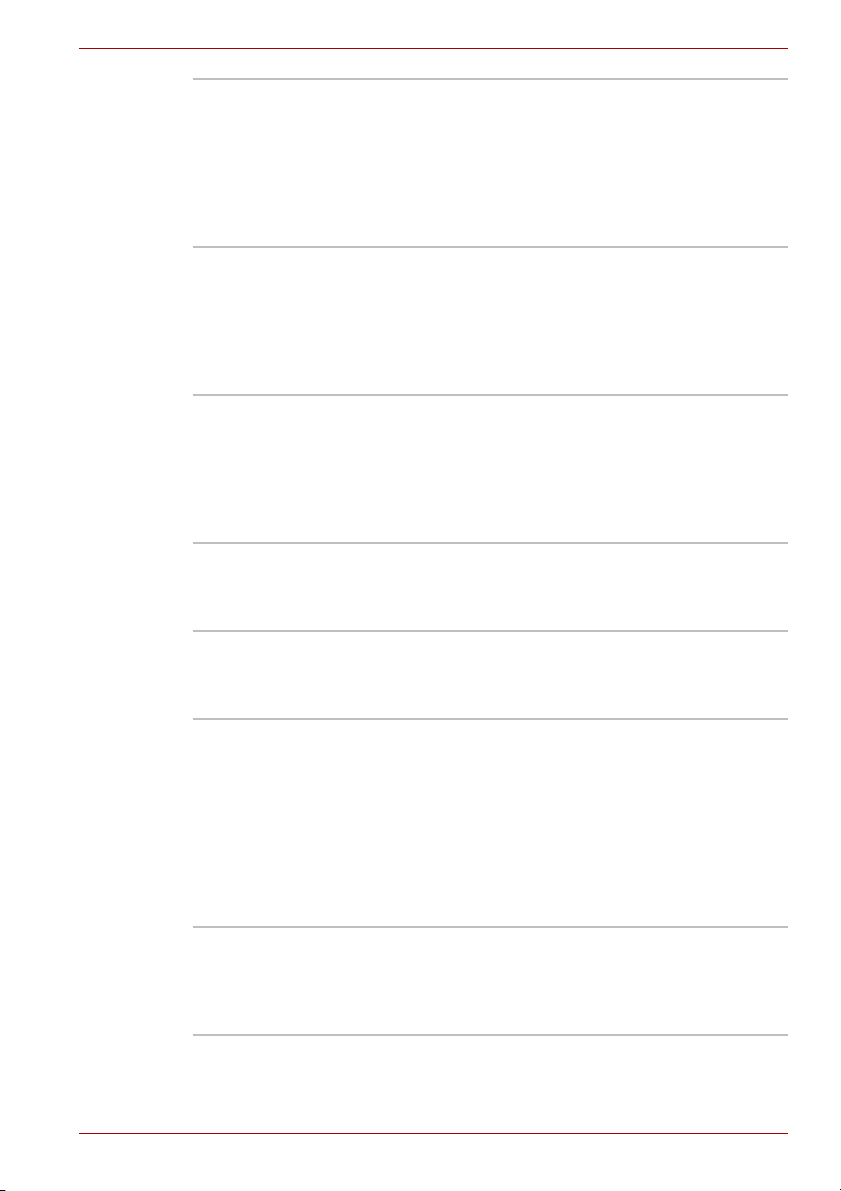
Аппаратные средства, утилиты идополнительные устройства
Автоматическое
отключение питания
дисплея
*1
Автоматическое
отключение питания
жесткого диска
*1
Автоматический
переход системы в
режим
сна/гибернации
*1
Пароль на
включение питания
Мгновенная за
Интеллектуальный
блок питания
щита С помощью определенной комбинации
*1
Режим экономии
заряда
аккумуляторной
батареи
*1
Эта функция обеспечивает автоматическое
отключение питания дисплея компьютера при
отсутствии ввода данных с клавиатуры в
течение установленного промежутка времени.
После нажатия любой клавиши питание
восстанавливается. Данная функция
включается в разделе параметров
электропитания.
Данная функция обеспечивает
автоматическое отключение питания жесткого
диска при отсутствии обращения к нему в
течение заданного промежутка времени с
восстановлением питания при обращении к
жесткому диску. Данная функция включается в
разделе параметров электропитания.
Эта функция автоматически переводит
систему в спящий режим или режим
гибернации при отсутствии ввода данных или
обращения к аппаратуре в течение заданного
промежутка времени. Данная функция
включается в разделе параметров
электропитания.
Можно использовать два уровня защиты
паролем: «администратор» и «пользователь».
Эта функция предотвращает
несанкционированный доступ к компьютеру.
клавиш можно настроить систему на
мгновенную автоматическую блокировку для
обеспечения безопасности данных.
Блок питания компьютера с
интеллектуальными возможностями
оснащается микропроцессором, который
автоматически определяет остаток заряда
батареи и защищает электронные компоненты
от таких ненормальных условий эксплуатации,
как, например, перегрузка напряжения,
поступающего с адаптера переменного тока.
Данная функция включается в разделе
параметров электропитания.
Данная функция позволяет настроить
параметры экономии заряда батарейного
источника питания компьютера. Данная
функция включается в разделе параметров
электропитания.
Руководство пользователя 3-8
Page 67

Аппаратные средства, утилиты идополнительные устройства
Включение/
отключение
компьютера при
открытой/закрытой
панели дисплея
Автоматический
переход в режим
гибернации при
разрядке батареи
Эта функция автоматически отключает
питание компьютера, когда панель дисплея
закрыта, и включает его при открытии
дисплея. Данная функция включается в
*1
разделе параметров электропитания.
Когда батарея разряжается до такой степени,
что дальнейшая работа компьютера
невозможна, система автоматически
*1
переходит в режим гибернации и отключается.
Данная функция включается в разделе
параметров электропитания.
Рассеивание
*1
тепла
Для защиты от перегрева процессор снабжен
встроенным температурным датчиком,
который при повышении температуры внутри
компьютера до определенного уровня
включает вентилятор охлаждения или
снижает скорость работы процессора. Данная
функция включается в разделе параметров
электропитания.
При повышении температуры процессора до недопустимого
уровня в любом из режимов компьютер автоматически
выключается во избежание повреждения, при этом любые
несохраненные данные теряются.
Режим гибернации Эта функция позволяет выключить питание
компьютера, не закрывая активные
программы. Содержимое оперативной памяти
автоматически сохраняется на жестком диске.
При включении питания компьютера в
следующий раз работу можно п
родолжать с
того момента, где она была остановлена.
Дополнительные сведения см. в разделе
«Включение питания» главы 1, «Приступаем
к работе».
Режим сна Когда требуется прервать работу на
компьютере, данная функция позволяет
выключить питание аппарата, не закрывая
активные программы. Рабочие данные
сохраняются в системной памяти компьютера
с тем, чтобы при повторном включении
пит
ания пользователь продолжил бы работу с
того места, на котором прервался.
Руководство пользователя 3-9
Page 68

Аппаратные средства, утилиты идополнительные устройства
Функция USB
Wakeup
Утилита TOSHIBA PC
Health Monitor
Эта функция позволяет вывести компьютер из
режима сна в зависимости от того,
подключены ли те или иные внешние
устройства к портам USB.
Так, например, если к порту USB подключена
мышь или клавиатура с интерфейсом USB, то
вывести компьютер из режима сна с их
помо
щью нельзя. Функция USB Wakeup
работает под операционной системой
Windows 7 со всеми портами USB.
Утилита TOSHIBA PC Health Monitor
осуществляет профилактический мониторинг
ряда системных функций, таких как
энергопотребление, состояние батареи и
охлаждение системы, и информирует
пользователя о важных состояниях системы.
Эта утилита распознает серийные номера
системы и ее отдельных компонентов и
отслеживает действия, связанные с их
испо
льзованием.
Подробнее см. приложение F, Утилита
TOSHIBA PC Health Monitor.
Пакет дополнительных средств TOSHIBA
В этом разделе рассказывается о компонентных утилитах TOSHIBA,
предустановленных на компьютер.
Утилита TOSHIBA
Power Saver
Утилита TOSHIBA
Zooming
Утилита TOSHIBA PC
Diagnostic Tool
Утилита T
Password
Руководство пользователя 3-10
OSHIBA
Утилита TOSHIBA Power Saver предоставляет
в ваше распоряжение средства расширенного
управления электропитанием.
Данная утилита позволяет увеличить или
уменьшить размер значков на рабочем столе
Windows и элементов окон поддерживаемых
ею прикладных программ.
Утилита TOSHIBA PC Diagnostic Tool служит
для вывода на экран значений основных
системных параметров и для тестирования
отдельных аппаратных компонентов,
встроенных в компьютер.
Утилита TOSHIBA Password позволяет
назначить пароль, ограничивающий доступ к
компьютеру.
Page 69

Аппаратные средства, утилиты идополнительные устройства
Утилита TOSHIBA
Flash Cards
Утилита HW Setup Эта утилита позволяет настроить аппаратное
Утилита TOSHIBA
Accessibility
Утилиты и приложения
В этом разделе рассказывается о входящих в комплектацию
компьютера предустановленных утилитах и о порядке их запуска.
Подробнее об их применении см. в электронном руководстве по
каждой утилите, справочных файлах или файле README.TXT.
* Установленные на выбранной модели компьютера утилиты и
приложения могут не соответствовать нижеприведенному перечню.
Программа TOSHIBA
Face Recognition
Утилита TOSHIBA Flash Cards позволяет
быстро изменить выбранные фу
системы, а также запускать прикладные
программы.
■ Функции «горячих» клавиш
■ Функция запуска утилит TOSHIBA
обеспечение в соответствии с конкретными
условиями работы и с периферийными
устройствами.
Утилита TOSHIBA Accessibility обеспечивает
поддержку пользователей с нарушениями
подвижности, когда им необходимо
воспользоваться функциями «горячих» клавиш
TOSHIBA. Эта утилита позволяет сделать
кл
авишу FN «залипающей», что избавляет от
необходимости удерживать ее нажатой при
использовании в сочетании с клавишами F1-
F12 для включения определенных функций.
Клавиша Fn остается активной, пока не будет
нажата другая клавиша.
Программа TOSHIBA Face Recognition
использует библиотеку проверки подлинности
лиц для проверки данных о лицах
пользователей во время их входа в Windows.
Если проверка проходит успешно, вход
пользователя в Windows выполняется
автоматически. Таким образом пользователь
избавляется от необходимости вводить
пароль и выполнять другие подобные
действия, что облегчает процесс входа в
систему
нкции
Руководство пользователя 3-11
Page 70

Аппаратные средства, утилиты идополнительные устройства
Программный
проигрыватель
TOSHIBA DVD
PLAYER
Эта программа предназначена для
воспроизведения дисков формата DVD-Video.
Управление функциями проигрывателя
осуществляется через экранный интерфейс.
Нажмите Пуск Все программы
TOSHIBA DVD PLAYER TOSHIBA DVD
PLAYER.
Подробную информацию о том, как
пользоваться проигрывателем TOSHIBA DVD
PLAYER, см. в файле справки.
Входит в комплектацию отдельных моделей.
■ Программный проигрыватель TOSHIBA DVD PLAYER
совместим только с операционными системами Windows 7
Начальная и Windows 7 Домашняя базовая.
■ При воспроизведении отдельных видеоматериалов в формате
DVD-Video возможно выпадение кадров, пропуск звуковых
фрагментов, рассинхронизация звука и изображения.
■ При воспроизведении видеозаписей формата DVD-Video
обязательно подключайте к компьютеру адаптер переменного
тока. Энергосберегающие функции могут создавать помехи
воспроизведению.
■ Если при воспроизведении диска DVD с с
убтитрами с помощью
проигрывателя Media Player на экране наблюдается мерцание,
воспроизводите диски DVD с помощью проигрывателя TOSHIBA
DVD PLAYER или приложения Media Center.
Стек Bluetooth
Tos hiba для Windows
Эта программа обеспечивает связь
компьютера с такими внешними
устройствами, поддерживающими технологию
Bluetooth, как принтеры или мобильные
телефонные аппараты.
Использование технологии Bluetooth невозможно, если компьютер
не оснащен модулем Bluetooth.
Утилита TOSHIBA
Assist
Утилита TOSHIBA Assist представляет собой
графический пользовательский интерфейс,
который обеспечивает доступ к ряду
инструментальных средств, утилит и
приложений, упрощающих работу на
компьютере и его настройку.
Руководство пользователя 3-12
Page 71

Аппаратные средства, утилиты идополнительные устройства
Набор утилит
TOSHIBA ConfigFree
Утилита TOSHIBA
Eco
Утилита TOSHIBA
Disc Creator
Программа WinDVD
BD для TOSHIBA
Набор утилит TOSHIBA ConfigFree упрощает
управление коммуникационными
устройствами и сетевым подключением,
облегчает идентификацию пользователя и
устранение неполадок связи, позволяет
создавать пользовательские профили для
подключения к одной и той же сети в разных
местах, а также к различным сетям. Для того
чтобы запустить эту утилиту,
последовательно выберите пункты Start
(«Пуск») All Prog
rams («Все
программы») TOSHIBA ConfigFree.
В этом компьютере реализован экономичный
режим eco. В указанном режиме немного
снижается производительность некоторых
устройств в целях уменьшения потребления
электроэнергии. Постоянное использование
этого режима может обеспечить
существенную экономию электричества.
Утилита TOSHIBA eco помогает отслеживать
получаемую экономию и отображает
примерное энергопотребление в реальном
времени. Более того, она пок
азывает общую
полученную экономию, а также экономию по
дням, неделям и месяцам. Постоянное
использование режима eco позволяет
отслеживать экономию электричества.
Эта утилита позволяет производить запись
компакт- и DVD-дисков в различных
форматах, в том числе запись звуковых
компакт-дисков, которые можно
воспроизводить на обычных CDпроигрывателях, а также копировать файлы и
папки с жестк
ого диска компьютера на
компакт- и DVD-диски. Данное приложение
применяется на компьютерах, оборудованных
приводом DVD Super Multi.
Для того чтобы запустить эту утилиту,
последовательно выберите пункты Пуск
Все программы TOSHIBA CD&DVD
Applications Disc Creator.
Эта программа предназначена для
воспроизведения дисков Blu-ray. Управление
функциями проигрывателя осуществляется
через экранный интерфейс. Нажм
ите Пуск
Все программы Corel Corel WinDVD
BD.
Руководство пользователя 3-13
Page 72

Аппаратные средства, утилиты идополнительные устройства
Утилита TOSHIBA
HDD/SSD Alert
TOSHIBA Service
Station
Центр мобильности
Windows
Эта утилита имеет функции, реализованные в
виде мастера, которые обеспечивают
отслеживание эксплуатационного состояния
дискового накопителя и выполнение
резервного копирования системы.
Чтобы запустить эту утилиту,
последовательно выберите пункты Пуск
(Start) Все программы (All Programs)
TOSHIBA Утилиты (Utilities) HDD SSD
Alert.
Это приложение позволяет компьютеру
автоматически находить обновления для
программного об
еспечения TOSHIBA и
информационные сообщения TOSHIBA,
актуальные для вашей компьютерной
системы и ее программ. Когда это
приложение активировано, оно периодически
передает нашим серверам ограниченное
количество информации о системе, которая
обрабатывается в строгом соответствии с
правилами и нормативами, а также
действующими законами о защите данных.
Чтобы запустить эту утилиту,
последовательно выберите пункты Пуск
(Start) Все пр
ограммы (All Programs)
TOSHIBA Утилиты (Utilities) Service
Station.
Утилита Windows Mobility Center обеспечивает
быстрый доступ к настройкам нескольких
параметров мобильного ПК в едином окне.
Операционная система позволяет по
умолчанию открыть не более восьми
элементов. В утилите Mobility Center
присутствуют два дополнительных элемента.
■ Блокировка компьютера:
позволяет заблокировать компьютер, не
выключая его. Выпо
лняет ту же функцию,
что и выбор Блокировка (Lock) в меню
Пуск (Start) (щелкните Пуск (Start),
наведите указатель на значок со стрелкой
(), затем в меню выберите
Блокировка (Lock)).
■ Утилита TOSHIBA Assist:
Выполняет функцию запуска утилиты
TOSHIBA Assist, если последняя
установлена на компьютер.
Руководство пользователя 3-14
Page 73

Аппаратные средства, утилиты идополнительные устройства
Дополнительные устройства
Дополнительные устройства могут расширить возможности
компьютера и сделать его более универсальным. В этом разделе
рассказывается об установке и подключении следующих устройств:
Платы/память
■ Разъем Bridge media
■ Запоминающие устройства формата Secure Digital™ (SD)
(карты памяти формата SD, SDHC, SDXC, miniSD, microSD)
■ Memory Stick (Memory Stick, Memory Stick PRO)
■ Карта памяти MultiMediaCard
■ Дополнительный модуль памяти
Периферийные устройства
■ Блок жестких дисков
■ Внешний монитор
■ Подключение телевизора через интерфейс HDMI
■ Комплект флоппи-дисковода с интерфейсом USB
■ eSATA
Прочее
■ Защитный замок-блокиратор
Разъем Bridge media
Компьютер оснащен разъемом Bridge media для установки
запоминающих устройств различной емкости, упрощающих передачу
данных с таких устройств, как цифровые камеры или карманные
персональные компьютеры (КПК).
■ Не допускайте проникновения посторонних предметов в разъем
Bridge media. Ни в коем случае не допускайте попадания
металлических предметов (например, винтов, скобок или
скрепок для бумаги) в компьютер или клавиатуру. Посторонние
металлические предметы могут вызвать короткое замыкание,
что может стать причиной повреждения или возгорания
компьютера и, как следствие, тяжелой травмы.
■ Устройства формата Memory Stick Duo несовместимы с
ра
зъемом Bridge media. Не пытайтесь вставить устройство
формата Memory Stick Duo в разъем, иначе устройство
невозможно будет извлечь. Использование несовместимых
запоминающих устройств может привести к повреждению или
потере данных.
Руководство пользователя 3-15
Page 74

Аппаратные средства, утилиты идополнительные устройства
■ Разъем Bridge media поддерживает следующие типы
запоминающих устройств.
■ Запоминающие устройства формата Secure Digital (SD) (SD,
SDHC, SDXC, miniSD, microSD)
■ Memory Stick (Memory Stick, Memory Stick PRO)
■ MultiMediaCard (MMC™)
■ Обратите внимание на то, что для карт памяти
miniSD/microSD требуется адаптер.
■ Обратите внимание на то, что не все запоминающие
устройства прошли тестирование и сертификацию на
корректную работу, которая поэтому не гарантируется.
■ Разъем не предназначен для установки карт CF и SmartMed
не поддерживает функции Magic Gate.
Secure Digital (SD) Card Адаптер для карт microSD и карта microSD
Memory Stick MultiMediaCard (MMC)
Образцы запоминающих устройств
ia и
Запоминающее устройство
В этом разделе изложены важнейшие меры предосторожности при
обращении с запоминающими устройствами.
На что необходимо обратить внимание при работе
скартами памяти SD/SDHC/SDXC
Карты памяти формата SD/SDHC/SDXC совместимы со
спецификацией SDMI (Secure Digital Music Initiative), предназначенной
для предотвращения незаконного копирования и воспроизведения
цифровых музыкальных записей. Поэтому копирование и
воспроизведение защищенных записей на другом компьютере или
устройстве невозможно. Воспроизведение записей, защищенных
авторским правом, допускается исключительно для себя.
Далее рассказывается о простом способе отличить карты памяти SD
от карт SDHC и SDXC.
■ Карты памяти SD, SDHC и SDXC выг
Однако логотипы у них разные, поэтому при покупке карты памяти
обращайте внимание на логотип - SD, SDHC или SDXC.
Руководство пользователя 3-16
лядят практически одинаково.
Page 75

Аппаратные средства, утилиты идополнительные устройства
■ Карты памяти SD помечены логотипом ().
■ Карты памяти SDHC помечены логотипом ().
■ Карты памяти SDXC помечены логотипом ().
■ Максимальная емкость карт памяти SD составляет 2 ГБ.
Максимальная емкость карт памяти SDHC составляет 32 ГБ.
Тип карты Варианты емкости
SD 8 МБ, 16 МБ, 32 МБ, 64 МБ, 128 МБ, 256 МБ,
512 МБ, 1 ГБ, 2 ГБ
SDHC 4 ГБ, 8 ГБ, 16 ГБ, 32 ГБ
SDXC 64 ГБ
Форматирование запоминающих устройств
Карты памяти поступают в продажу уже отформатированными по
определенным стандартам. Если необходимо переформатировать
карту памяти, это делается с помощью того устройства, с которым
эксплуатируется данная карта.
Форматирование карт памятиSD/SDHC/SDXC
Карты памяти SD/SDHC/SDXC поступают в продажу уже
отформатированными по определенным стандартам. Если вы решите
отформатировать карту памяти SD/SDHC/SDXC еще раз, обязательно
сделайте это с помощью устройства, в котором используются карты
памяти SD/SDHC/SDXC, например, цифровой фотокамеры или
цифрового аудиоплеера, а не с помощью средств форматирования,
встроенных в Windows.
При необходимости отформатировать все области карты памяти,
включая защищенную, воспользуйтесь соответствующей программой,
в которой применяется система защиты от копирования.
Уход за носителями
При обращении с картами памяти соблюдайте изложенные далее
меры предосторожности.
Уход за картами памяти
■ Если вам не нужно записывать данные на плату, установите
переключатель защиты от записи в заблокированное положение.
■ Срок службы карт памяти ограничен, поэтому настоятельно
рекомендуем производить резервное копирование ценных данных.
■ Не производите запись на карту памяти при снижении заряда
батареи. Падение заряда может повлиять на точность записи данных.
■ Не извлекайте ка
записи данных.
Руководство пользователя 3-17
рту памяти из разъема во время считывания или
Page 76

Аппаратные средства, утилиты идополнительные устройства
Дополнительные сведения об эксплуатации карт памяти см. в
документации к ним.
Защита от записи
Функцией защиты от записи снабжены перечисленные далее
запоминающие устройства:
■ Запоминающие устройства формата SD (карты памяти SD, SDHC,
SDXC)
■ Memory Stick (Memory Stick, Memory Stick PRO)
■ MultiMediaCard (MMC)
Если вам не нужно записывать данные на плату, установите
переключатель защиты от записи в заблокированное положение.
Установка запоминающего устройства
Приведенные далее указания относятся к запоминающим устройствам
всех типов при условии их совместимости. Установка запоминающего
устройства производится в следующем порядке:
1. Поверните запоминающее устройство контактами (металлической
областью) вниз.
2. Вставьте запоминающее устройство в разъем Bridge media,
расположенный сбоку компьютера.
3. Осторожно нажмите на запоминающее устройство, обеспечивая
надежное его подключение.
1
2
1. Разъем Bridge Media 2. Запоминающее устройство
Установка запоминающего устройства
Руководство пользователя 3-18
Page 77

Аппаратные средства, утилиты идополнительные устройства
■ Следите за верным положением запоминающего устройства
при установке в разъем. Плату, установленную в неверном
положении, извлечь крайне затруднительно.
■ Вставляя запоминающее устройство, не дотрагивайтесь до
металлических контактов. Разряд статического
электричества может уничтожить данные, записанные на
устройство.
■ Во избежание потери данных не выключайте компьютер и
избегайте его перевода в режим сна или в спящий режим во
время копирования файлов.
Удаление запоминающего устройства
Приведенные далее указания относятся к запоминающим устройствам
всех типов при условии их совместимости. Уда л е ние запоминающего
устройства производится в следующем порядке:
1. Щелкните значок Безопасное извлечение устройства (Safety
Remove Hardware) на панели задач Windows.
2. Наведя курсор на обозначение запоминающего устройства,
нажмите на левую кнопку управления устройства Touch Pad.
3. Взявшись за устройство, извлеките его из разъема.
1
2
1. Разъем Bridge Media 2. Запоминающее устройство
Извлечение запоминающего устройства
Руководство пользователя 3-19
Page 78

Аппаратные средства, утилиты идополнительные устройства
■ Прежде чем извлечь карту памяти или выключить питание
компьютера, убедитесь, что индикатор разъема Bridge media
не светится. Удаление запоминающего устройства или
отключение питания в тот момент, когда компьютер
обращается к карте, может привести к потере данных или
повреждению карты..
■ Не извлекайте запоминающее устройство, когда компьютер
находится в режиме сна или гибернации. В пр
отивном случае
возможны сбои в работе компьютера или потеря данных на
запоминающем устройстве.
■ Не оставляйте адаптер карт памяти miniSD/microSD Card в
разъеме Bridge Media после удаления карты.
Дополнительный модуль памяти
Емкость системной памяти компьютера можно увеличить, установив
дополнительный модуль памяти. В этом разделе рассказывается о
порядке установки и удаления дополнительных модулей памяти.
■ Поместите под компьютер коврик, чтобы не поцарапать и не
повредить крышку во время установки или замены модуля
памяти. Коврик не должен быть изготовлен из материалов,
создающих или удерживающих электростатический заряд.
■ Во время установки или удаления модуля памяти не
дотрагивайтесь до каких-либо других компонентов внутри
компьютера.
■ Вставьте два модуля памяти в ра
Компьютер будет работать в двухканальном режиме.
В двухканальном режиме осуществляется эффективный
доступ к установленным модулям памяти.
зъемы A и B соответственно.
Руководство пользователя 3-20
Page 79

Аппаратные средства, утилиты идополнительные устройства
■ Применяйте только такие модули памяти, которые
утверждены компанией TOSHIBA.
■ Не пытайтесь устанавливать или удалять модуль памяти в
указанных ниже обстоятельствах.
a. Компьютер включен.
б. При выключении компьютера переводом в режим сна или
гибернации.
c. При активированной функции включения компьютера по
сигналу из локальной сети.
■ Не допускайте попадания винтов и других посторонних
предметов внут
работе аппаратуры или к поражению электрическим током.
■ Разряд статического электричества может катастрофически
повредить такое высокоточное электронное устройство, как
дополнительный модуль памяти. В силу способности тела
человека накапливать заряд статического электричества
крайне важно его снять, прежде чем дотрагиваться до модулей
памяти, приступая к их уст
прикосновением голой руки к ближайшему металлическому
предмету.
рь компьютера. Это может привести к сбоям
ановке. Заряд снимается простым
Важное замечание об установке несовместимых
модулей памяти
Если будет установлен несовместимый с компьютером модуль
памяти, индикатор питания начнет мигать (светиться в течение
0,5 секунды и гаснуть на 0,5 секунды) следующим образом:
■ При сбое только в разъеме A индикатор дважды часто мигает
желтым, а затем — белым.
■ При сбое только в разъеме B индикатор несколько раз мигает
желтым, а затем дважды — белым.
■ Если сбои произошли в разъемах A и B, то индикатор дважды
мигнет желтым, а затем дважды — белым.
В любом из таких случаев отключите питание компьютера и удалите
несовместимый модуль (или модули) памяти.
Чтобы не повредить головки винтов при их снятии и затягивании,
пользуйтесь только крестовой отверткой нулевого номера.
Установка модуля памяти
Установ к а модуля памяти производится в следующем порядке:
1. Выключите компьютер - убедитесь в том, что индикатор питания
не светится (при необходимости см. раздел Отключение питания
главы 1, Приступаем к работе).
2. Отсоедините адаптер переменного тока, а также все
подключенные к компьютеру кабели и периферийные устройства.
Руководство пользователя 3-21
Page 80

Аппаратные средства, утилиты идополнительные устройства
3. Закройте панель дисплея.
4. Перевернув компьютер, снимите аккумуляторную батарею (при
необходимости см. раздел Замена аккумуляторной батареи
главы 6, Питание и режимы включения питания).
5. Ослабьте винт, удерживающий крышку отсека для модулей памяти.
Винт нужен для того, чтобы не крышка отсека не потерялась.
Пользуйтесь тонкой крестовой отверткой.
6. Снимите крышку, поддев ее ногтем или тонким предметом.
1
2
1. Крышка отсека модулей памяти 2. Винт
Снимаем крышку, прикрывающую модуль памяти
7. Совместив выемки модуля памяти и разъема, аккуратно вставьте
модуль в разъем под углом примерно 45 градусов, затем нажмите
на модуль так, чтобы защелки с обеих сторон зафиксировали его в
разъеме.
1
2
3
1. Выемка 3. Разъем B
2. Разъем A
Установка модуля памяти
Руководство пользователя 3-22
Page 81

Аппаратные средства, утилиты идополнительные устройства
■ Ни в коем случае не допускайте попадания металлических
предметов (например, винтов, скобок или скрепок для бумаги) в
компьютер. Посторонние металлические предметы могут
вызвать короткое замыкание, что может стать причиной
повреждения или возгорания компьютера и, как следствие,
тяжелой травмы.
■ Не прикасайтесь к контактам модуля памяти и гнезда разъема
компьютера. Загрязнение контактов мо
жет привести к
нестабильной работе модуля памяти.
■ Разъем A предназначен для установки первого модуля памяти.
Дополнительный модуль памяти устанавливается в разъем B.
Если устанавливается только один модуль, пользуйтесь
разъемом A. Устанавливая или удаляя модули памяти,
сверяйтесь с маркировкой разъемов A и B на корпусе
компьютера.
■ Совместив канавки, расположенные по краям модуля памяти, с
защелками разъема, вставьте модуль плотно в разъем. Если
модуль вставляется с трудом, осторожно разведите защелки
разъема кончиками пальцев в стороны.
Держите модуль одновременно за оба его края (левый и правый)
с канавками.
8. Установив крышку отсека для модулей памяти на место, закрепите
ее винтом.
Следите за тем, чтобы крышка отсека для модулей памяти
плотно закрылась.
1
2
1. Крышка отсека модулей памяти 2. Винт
Устанавливаем крышку отсека для модулей памяти
9. Установите аккумуляторную батарею (при необходимости см.
раздел Замена аккумуляторной батареи главы 6, Питание и
режимы включения питания).
10. Переверните компьютер.
Руководство пользователя 3-23
Page 82

Аппаратные средства, утилиты идополнительные устройства
11. Включив компьютер, проверьте, распознает ли система новый
модуль памяти - для этого щелкните Пуск (Start) Панель
управления (Control Panel) Система и безопасность (System
and Security) значок Система (System).
Извлечение модуля памяти
Удале н и е модуля памяти производится в следующем порядке:
1. Выключите компьютер - убедитесь в том, что индикатор питания
не светится (при необходимости см. раздел Отключение питания
главы 1, Приступаем к работе).
2. Отсоедините адаптер переменного тока, а также все
подключенные к компьютеру кабели и периферийные устройства.
3. Закройте панель дисплея.
4. Перевернув компьютер, снимите аккумуляторную батарею (пр
необходимости см. раздел Замена аккумуляторной батареи
главы 6, Питание и режимы включения питания).
5. Ослабьте винт, удерживающий крышку отсека для модулей памяти.
Винт нужен для того, чтобы не крышка отсека не потерялась.
6. Снимите крышку, поддев ее ногтем или тонким предметом.
7. Освободите модуль, отведя защелки в стороны: пружина
приподнимет модуль с од
ной стороны под углом.
8. Взявшись за края модуля, извлеките его из разъема.
■ При длительной работе компьютера модули памяти и
расположенные рядом с ними микросхемы подвержены нагреву. В
этом случае дождитесь, пока они остынут до комнатной
температуры. Не дотрагивайтесь до них во избежание ожога.
■ Не прикасайтесь к контактам модуля памяти и гнезда разъема
компьютера. Загрязнение контактов может привести к
нестабильной работе модуля памяти.
и
Руководство пользователя 3-24
Page 83

Аппаратные средства, утилиты идополнительные устройства
1
1. Защелки
Удаление модуля памяти
9. Установив крышку отсека для модулей памяти на место, закрепите
ее винтом.
Следите за тем, чтобы крышка отсека для модулей памяти
плотно закрылась.
10. Установите аккумуляторную батарею (при необходимости см.
раздел Замена аккумуляторной батареи главы 6, Питание и
режимы включения питания).
11. Переверните компьютер.
Руководство пользователя 3-25
Page 84

Аппаратные средства, утилиты идополнительные устройства
Внешний монитор
Внешний аналоговый монитор подключается к соответствующему
гнезду компьютера. Подключение монитора производится в
следующем порядке:
Подключение кабеля монитора
1. Выключите питание компьютера.
2. Подсоединив кабель монитора к гнезду для подключения внешнего
монитора, затяните винты, расположенные как слева, так и справа.
1
2
1. Порт для подключения внешнего монитора 2. Кабель монитора
Подсоединение кабеля монитора к гнезду для внешнего монитора.
3. Включите питание внешнего монитора.
4. Включите питание компьютера.
При включении питания компьютер автоматически распознает
монитор и определит, цветной он или монохромный. Если возникают
затруднения с выводом изображения на нужный монитор, попробуйте
изменить настройки дисплея с помощью «горячих» клавиш FN + F5.
При отсоединении внешнего монитора до выключения компьютера
также используйте «горячие» клавиши FN + F5, чт
встроенный дисплей.
Дополнительную информацию о настройке активного дисплея с
помощью «горячих» клавиш см. в главе 5 Клавиатура.
Не отсоединяйте внешний монитор от компьютера, когда
последний находится в режиме сна или гибернации. Прежде чем
отсоединять внешний монитор, выключите компьютер.
При выводе изображения рабочего стола на внешний аналоговый
монитор рабочий стол иногда отображается по центру экрана с
черными полосами небольшого размера вокруг.
В этом случае см. руководство по монитору и задайте тот режим вывода
изображения, который поддерживается монитором. После этого
изображение обретет подходящий размер и правильные пропорции.
обы активизировать
Руководство пользователя 3-26
Page 85

Аппаратные средства, утилиты идополнительные устройства
HDMI
Монитор стандарта HDMI подключается к компьютеру через гнездо
видеовыхода HDMI. Подключение монитора производится в
следующем порядке:
Отдельные модели мониторов стандарта HDMI (High-Definition
Multimedia Interface - мультимедийный интерфейс высокой
четкости) могут работать некорректно, так как не все такие
мониторы прошли аттестацию на взаимодействие с портом
HDMI компьютера.
Подсоединение к порту выхода HDMI
1. Подсоедините один конец кабеля HDMI к порту выхода HDMI
устройства вывода изображения в стандарте HDMI.
2. Другой конец кабеля HDMI подсоедините к порту выхода HDMI
компьютера.
1
2
1. Порт выхода HDMI 2. Кабель HDMI
Подсоединение к порту выхода HDMI
Подсоединять устройства HDMI к компьютеру и отсоединять их
от компьютера можно только тогда, когда компьютер включен
или полностью выключен. Не делайте этого, когда компьютер
пребывает в режиме сна или в режиме гибернации.
Руководство пользователя 3-27
Page 86

Аппаратные средства, утилиты идополнительные устройства
■ Когда к порту HDMI подсоединен телевизор или внешний
монитор, и устройством вывода изображения назначен порт
HDMI.
После отсоединения кабеля HDMI его повторное подсоединение
допускается не менее чем через 5 секунд.
■ Когда к порту HDMI подсоединен телевизор или внешний
монитор, и к другому порту подсоединен телевизор, внешний
монитор или внешнее звуковое устройство.
Когда происходит смена устройства вы
вода изображения или
отсоединение/повторное подсоединение кабеля HDMI.
Устройства вывода изображения и звука могут меняться
системой автоматически.
Выбор формата HD
Выбор режима вывода изображения производится в следующем
порядке:
1. Нажмите кнопку Пуск (Start), затем откройте Панель управления
(Control Panel).
2. Щелкните Вид и персонализация (Appearance and
Personalization).
3. Щелкните Экран (Display).
4. Щелкните Изменение параметров дисплея (Change display
settings).
5. Щелкните Дополнительные параметры (Advanced Settings).
6. Щелкните Все режимы (List All Modes).
7. Выберите в списке List All Modes («Список всех режимов») один из
указанных ниже вариантов.
Режим отображения в списке List All Modes Формат HD
1920 на 1080, True Color (32 бита), 60 Гц 1080p
1920 на 1080, True Color (32 бита), 30 Гц
(с чересстрочной разверткой)
1280 на 720, True Color (32 бита), 60 Гц 720p
720 на 576, True Color (32 бита), 50 Гц 576p
720 на 480, True Color (32 бита), 60 Гц 480p
1080i
Вышеуказанный режим вывода изображения является типичным
для стандарта HDMI. Перечень режимов вывода изображения,
которые можно выбрать, зависит от характеристик монитора
HDMI.
Руководство пользователя 3-28
Page 87

Аппаратные средства, утилиты идополнительные устройства
Комплект флоппи-дисковода с интерфейсом USB
Флоппи-дисковод с интерфейсом USB поддерживает работу с
дискетами емкостью 1,44 Мб или 720 Кб.
1
2
3
1. Разъем USB 3. Щель для загрузки дискеты
2. Индикатор обращения к диску 4. Кнопка извлечения
Флоппи-дисковод с интерфейсом USB
Подключение флоппи-дисковода с интерфейсом USB
Для подключения дисковода вставьте его штекер с интерфейсом USB
в один из портов USB компьютера.
Проследите за правильностью положения штекера относительно
порта. Не пытайтесь применять при подключении силу, таким
образом можно повредить контакты.
4
1
2
1. Порт USB 2. Разъем USB
Подключение флоппи-дисковода с интерфейсом USB
Руководство пользователя 3-29
Page 88

Аппаратные средства, утилиты идополнительные устройства
При подключении флоппи-дисковода с интерфейсом USB к уже
включенному компьютеру распознавание компьютером нового
устройства займет около десяти секунд, до истечения которых не
пытайтесь переподключить устройство.
Отключение флоппи-дисковода с интерфейсом USB
По завершении работы с флоппи-дисководом с интерфейсом USB его
можно отключить в следующем порядке:
1. Подождите, пока индикатор обращения к дисководу погаснет, с
тем, чтобы убедиться в полном прекращении его работы.
Отключение флоппи-дисковода с интерфейсом USB или
выключение питания компьютера во время обращения к дискете
может привести в потере данных, повреждению дискеты или
дисковода.
2. Щелкните значок Безопасное извлечение устройства (Safety
Remove Hardware) на панели задач Windows.
3. Щелкните обозначение флоппи-дисковода с интерфейсом USB,
который нужно отключить.
4. Аккуратно извлеките штекер флоппи-дисковода из USB-порта
компьютера.
eSATA (внешний последовательный интерфейс ATA)
К комбинированному порту eSATA/USB компьютера можно подключать
устройства, совместимые со стандартом eSATA.
Подключение устройства eSATA
Подключение устройств eSATA производится в следующем порядке:
1. Подсоедините кабель eSATA к комбинированному порту
eSATA/USB.
Проследите за правильностью положения штекера относительно
порта.
Не пытайтесь применять при подключении силу, таким образом
можно повредить контакты.
Руководство пользователя 3-30
Page 89

Аппаратные средства, утилиты идополнительные устройства
1
2
1. Комбинированный порт eSATA/USB 2. Кабель eSATA
Подсоединение кабеля eSATA к комбинированному порту eSATA/USB
■ Подключенное устройство eSATA может не быть распознано,
если оно было подключено к комбинированному порту
eSATA/USB во время нахождения компьютера в режиме сна или
гибернации. Если это произойдет, отключите устройство
eSATA и подключите его снова, когда компьютер будет
включен.
■ При подключении устройства с интерфейсом eSATA к уже
включенному компьютеру распознавание компьютером нового
устройства займет около десяти секунд,
до истечения которых не пытайтесь переподключить
устройство.
Отключение устройства eSATA
По завершении работы с устройством eSATA его можно отключить в
следующем порядке:
1. Подождите, пока индикатор устройства eSATA погаснет, чтобы
убедиться в полном прекращении его работы.
Отключение устройства eSATA или выключение питания
компьютера во время обращения к накопителю может привести к
потере данных, повреждению устройства eSATA или накопителя.
2. Щелкните значок Безопасное извлечение устройства (Safety
Remove Hardware) на панели задач Windows.
3. Щелкните устройство eSATA, которое необходимо удалить.
4. Аккуратно извлеките комбинированный штекер eSATA/USB
устройства eSATA из комбинированного порта eSATA/USB
компьютера.
Руководство пользователя 3-31
Page 90

Аппаратные средства, утилиты идополнительные устройства
Защитный замок-блокиратор
Защитный замок-блокиратор позволяет прикрепить компьютер к столу
или другому тяжелому предмету с целью предотвращения
несанкционированного перемещения или кражи компьютера. С
тыльной стороны компьютера расположен разъем защитного замкаблокиратора, к которому крепится один конец защитного троса. Другой
конец троса крепится к письменному столу или аналогичному
предмету. Способы крепления защитных тросов зависят от к
модели аппарата. Подробнее см. указания к конкретному устройству.
Присоединение защитного троса
Присоединение защитного троса к компьютеру производится в
следующем порядке:
1. Поверните компьютер тыльной стороной к себе.
2. Совместив защитный трос с разъемом замка, закрепите трос.
онкретной
1
1. Разъем защитного замка-блокиратора
Защитный замок-блокиратор
Руководство пользователя 3-32
Page 91

Аппаратные средства, утилиты идополнительные устройства
Дополнительные приспособления
Ряд дополнительных устройств и приспособлений позволяет сделать
компьютер еще более мощным и удобным в работе. В приведенном
далее справочном перечне перечислены некоторые устройства и
приспособления, которые можно приобрести у реселлеров и
продавцов оборудования TOSHIBA:
Комплект памяти
DDR3-1066
Универсальный
адаптер
переменного тока
Аккумуляторная
батарея
Комплект флоппидисковода с
интерфейсом USB
Защитный замокблокиратор
В компьютер легко установить
дополнительный модуль памяти (DDR3-1066)
емкостью 1 ГБ, 2 ГБ или 4 ГБ.
Ес
ли компьютер часто используется в разных
помещениях, целесообразно купить
дополнительный адаптер переменного тока
для каждого такого места, чтобы не носить
его всегда с собой.
Дополнительный источник питания можно
приобрести как запасной или на замену.
Дополнительные сведения см. в
главе 6Питание и режимы включения
питания, ».
Ф
лоппи-дисковод подключается к компьютеру
через интерфейс USB и позволяет работать с
дискетами емкостью 1,44 Мб или 720 Кб.
Пользуясь дисководом, имейте в виду, что под
Windows 7 форматирование дискет емкостью
720 КБ невозможно, но можно считывать и
записывать данные на предварительно
отформатированные дискеты такого типа.
Имеется разъем для присоединения к
компьютеру стопорного троса во из
кражи.
бежание
Руководство пользователя 3-33
Page 92

Изучаем основы
В этой главе рассказывается об основных приемах работы на
компьютере и о мерах предосторожности, которые необходимо
соблюдать при эксплуатации аппарата.
Использование сенсорного планшета
Для работы с сенсорным планшетом дотроньтесь кончиком пальца до
его поверхности и проведите в направлении, в котором должен
двигаться указатель на экране.
Изучаем основы
Глава 4
1
2
3
1. Кнопка включения/выключения
устройства Touch Pad*
2. Устройство Touch Pad
Устройство Touch Pad и его кнопки управления
* Входит в комплектацию отдельных моделей.
Руководство пользователя 4-1
3. Кнопки управления устройства Touch Pad
Page 93

Изучаем основы
Под устройством Touch Pad находятся две кнопки, которые действуют
аналогично кнопкам обычной мыши: кнопка, расположенная слева,
служит для выделения пунктов меню, а также для обработки
выделенных курсором фрагментов текста или графических объектов;
кнопка, расположенная справа, служит для вывода меню на экран и
для выполнения различных функций в зависимости от действующего
программного обеспечения. Для вк
Touch Pad нажмите кнопку включения/выключения устройства Touch
Pad.
Функции, аналогичные выполняемым левой кнопкой обычной мыши,
можно также выполнять легким постукиванием по поверхности
устройства Touch Pad.
Щелчок: нажать один раз
Двойной щелчок: нажать два раза
Перетаскивание: активировать перемещаемый объект или
объекты постукиванием, при этом после второго постукивания
кончик пальца остается на поверхности планшета, после чего
выбранный объект или объекты переместить на новое ме
лючения и выключения устройства
сто.
Жесты, используемые при работе с устройством Touch Pad
Существуют четыре удобных жеста, дающие возможность
пользователю упростить и ускорить управление системой. Включить и
выключить эти функции можно в окне свойств мыши.
ChiralMotion
Можно выполнять вертикальную и горизонтальную прокрутку. Чтобы
включить эти функции, установите флажок в поле Включить
прокрутку по вертикали и в поле Включить прокрутку по
горизонтали.
Щелкните окно или элемент, который желаете прокрутить, а затем
проведите пальцем вверх или вниз по правому краю устройства
TouchPad, чтобы выполнить вертикальную прокрутку. Проведите
пальцем влево или вп
чтобы выполнить горизонтальную прокрутку.
Если система не откликается на команды прокрутки, убедитесь в том,
что установлены необходимые флажки, и что окно или элемент,
который вы щелкнули, является прокручиваемым. Если решить
проблему не удалось, проверьте настройки параметра «Участок
прокрутки».
Руководство пользователя 4-2
раво по нижнему краю устройства TouchPad,
Page 94

Изучаем основы
Масштабирование Pinch (щипковый жест)
Жест «Масштабирование Pinch» позволяет пользоваться функцией
масштабирования во многих приложениях. С помощью жеста
«Масштабирование Pinch» можно выполнять те же действия, что
выполняются с помощью колеса прокрутки в стандартных
приложениях Windows, поддерживающих использование колеса
прокрутки в сочетании с клавишей CTRL. Чтобы включить эту
функцию, установите флажок Включить масштабирование Pinch.
Чтобы воспользоваться жестом «Масштабирование Pinch»:
1. Поместите два пальца на пов
2. Приближение выполняется разведением пальцев в стороны, а
отдаление – перемещением пальцев ближе друг к другу. Чтобы
пользоваться данной функцией было наиболее удобно, этот жест
рекомендуется выполнять кончиками пальцев.
ерхность устройства TouchPad.
Вращение (ChiralRotate)
Функция «Вращение» позволяет удобными жестами вращать
фотографии и другие объекты.
Momentum
Функция Momentum обеспечивает плавное, быстрое перемещение
указателя мыши, подобное тому, что обеспечивает трекбол. Она
позволяет одним прикосновением пальца на поверхности сенсорного
планшета пролистать целый кадр на экране монитора. Функция
Momentum избавляет от повторяющихся движений и усталости,
связанных с перемещением курсора на большие расстояния, и в то же
время дает ощущение плавности и естественности, ка
использовании трекбола. Функция Momentum идеально подходит для
игр таких жанров, как стратегия в реальном времени, шутеры от
первого лица и ролевые игры. Под устройством Touch Pad находятся
две кнопки, которые действуют аналогично кнопкам обычной мыши:
кнопка, расположенная слева, служит для выделения пунктов меню, а
также для обработки выделенных курсором фрагментов текста или
графиче
вывода меню на экран и для выполнения различных функций в
зависимости от действующего программного обеспечения.
ских объектов; кнопка, расположенная справа, служит для
к при
Руководство пользователя 4-3
Page 95

Веб-камера
Веб-камера служит для видео- или фотосъемки с записью отснятого
материала на компьютер. Веб-камерой можно пользоваться для
проведения видеоконференции с применением коммуникационной
программы, например, Windows Live Messenger. Снабдить отснятые
видео- и фотоматериалы спецэффектами можно с помощью
программного обеспечения TOSHIBA Web Camera Application.
С помощью специальных программ отснятые видеоматериалы можно
передавать по сети или использовать в вид
Интернет.
Эффективный размер матрицы данной веб-камеры составляет
0,3 млн. пикселей (максимальный размер фотографии:
640 х 480 пикселей) или 1,3 млн. пикселей (максимальный размер
фотографии: 1280 × 1024 пикселя).
Веб-камерой оснащаются отдельные модели.
Подробнее см. электронную справочную систему программы Web
Camera Application.
Изучаем основы
еоконференциях через
1
23
1. Веб-камера 3. Микрофон
2. Индикатор веб-камеры
Веб-камера
Руководство пользователя 4-4
Page 96

Изучаем основы
■ На направляйте веб-камеру прямо на солнце.
■ Не дотрагивайтесь до объектива веб-камеры и не нажимайте
на него. В противном случае возможно ухудшение качества
изображения. Загрязненный объектив протирайте чистящей
салфеткой для очков или другой мягкой тканью.
■ При присвоении параметру «Размеры кадра» (Size) значения,
превышающего 800x600, на жесткий диск записывается
слишком большой объем данных, из-за че
го могут возникнуть
помехи в ходе записи.
■ При съемке в условиях слабого освещения выбирайте ночной
режим: он позволит получить более светлое изображение с
меньшим искажением.
Использование программы TOSHIBA Web Camera Application
Программа TOSHIBA Web Camera Application предварительно
настроена на автоматический запуск при загрузке операционной
системы Windows
щелкните Пуск Все программы TOSHIBA Utilities Web
Camera Application.
®
7. Чтобы запустить эту программу еще раз,
1
2
5
6
1. Захват неподвижных изображений 4. Видеозапись
2. Открытие/закрытие области
предварительного просмотра
3. Уда л ени е записанного файла 6. Параметры захвата
Использование программного обеспечения
Руководство пользователя 4-5
5. Разрешение камеры
3
4
Page 97

Изучаем основы
Захват
неподвижного
изображения
Щелкните, чтобы захватить неподвижное
изображение. Захваченное изображение
можно просмотреть в области
предварительного просмотра.
Открытие/закрытие
области
предварительного
просмотра
Удаление
записанного файла
Щелкните, чтобы открыть область
предварительного просмотра. Щелкните еще
раз, чтобы закрыть область предварительного
просмотра.
Выберите миниатюру записанного файла и
нажмите эту кнопку, чтобы удалить этот файл
с жесткого диска.
Видеозапись Щелкните, чтобы начать запись. Повторным
щелчком запись прекращается, а записанный
видеоролик демонстрируется в области
предварительного просмотра.
Разрешающая
способность камеры
Выбор разрешения для предварительного
просмотра, захвата и записи.
Параметры захвата Открытие диалогового окна «Параметры
захвата» (Capture Settings).
Позволяет перейти на вкладку Общие (Basic)
и выбрать место записи фото- и
видеоматериалов, а также формат захвата и
качество видеозаписи.
Руководство пользователя 4-6
Page 98
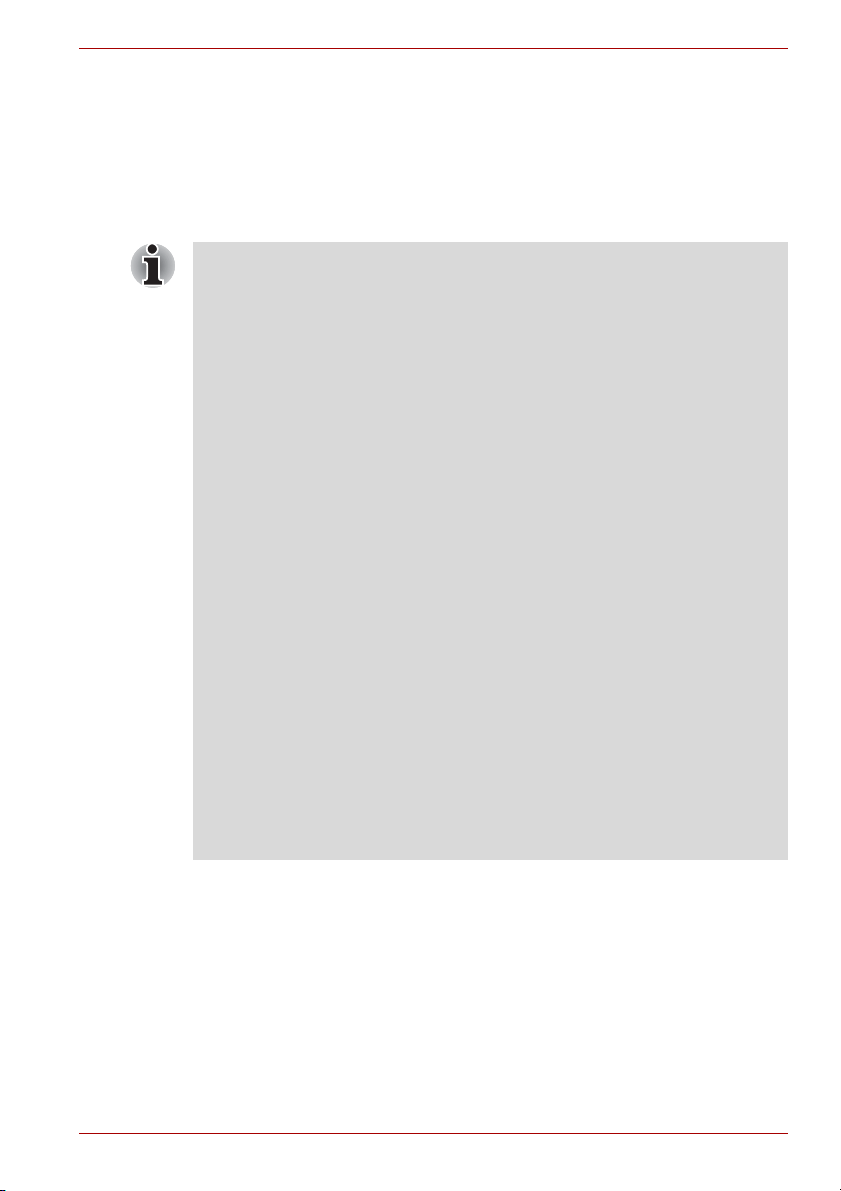
Изучаем основы
Использование программы TOSHIBA Face Recognition
Программа TOSHIBA Face Recognition использует библиотеку
проверки подлинности лиц для проверки данных о лицах
пользователей во время их входа в Windows. Таким образом
пользователь избавляется от необходимости вводить пароль и
выполнять другие подобные действия, что облегчает процесс входа в
систему
■ Программа TOSHIBA Face Recognition не гарантирует
безошибочное опознание пользователя. Смена прически,
ношение головного убора, очков и другие изменения во
внешности пользователя после регистрации могут
воспрепятствовать правильному распознаванию пользователя
системой.
■ Программа TOSHIBA Face Recognition может ошибочно
распознавать лица, схожие с лицом зарегистрированного
пользователя.
■ Для обеспечения высокой степени безопасности программа
TOSHIBA Face Recognition не является полноценной заменой
паролям Windows. Если безопасности п
первостепенное значение, для входа в систему используйте
стандартный механизм паролей Windows.
■ Яркий фон и/или наличие теней могут воспрепятствовать
правильному распознаванию зарегистрированного
пользователя системой. В этом случае следует войти в
систему с помощью пароля Windows. Если распознавание
зарегистрированного пользователя периодически выполняется
ошибочно, см. способы повышения качества распознавания в
документации по компьютеру.
■ Ко
гда распознать лицо не удается, программа TOSHIBA Face
Recognition записывает данные о лице в журнал. Перед
передачей права собственности на компьютер или
утилизацией компьютера удалите эту программу или
созданные ей файлы журнала. Подробную информацию о том,
как это можно сделать, см. в файле справки.
■ Программу TOSHIBA Face Recognition можно использовать
только в системе Windows 7.
ридается
Руководство пользователя 4-7
Page 99

Изучаем основы
Отказ от ответственности
Корпорация TOSHIBA не гарантирует абсолютно надежное и
безошибочное действие технологии утилиты распознавания лиц.
Корпорация TOSHIBA не гарантирует неизменно безошибочное
распознавание неуполномоченных пользователей утилитой
распознавания лиц с последующим отказом этим лицам в доступе к
системе. Корпорация Tos h iba не несет ответственности за какие бы то
ни было сбои, а равно и за любого рода ущерб, понесенный в
р
езультате применения утилиты или программного обеспечения для
распознавания лиц.
КОРПОРАЦИЯ TOSHIBA, ЕЕ ДОЧЕРНИЕ ПРЕДПРИЯТИЯ И
ПОСТАВЩИКИ НЕ НЕСУТ ОТВЕТСТВЕННОСТИ ЗА КОММЕРЧЕСКИЕ
УБЫТКИ, УПУЩЕННУЮ ВЫГОДУ, ПОРЧУ ПРОГРАММНОГО
ОБЕСПЕЧЕНИЯ, ПОТЕРЮ ДАННЫХ, СБОИ В РАБОТЕ СЕТЕВЫХ
СИСТЕМ И ВЫХОД ИЗ СТРОЯ СМЕННЫХ НОСИТЕЛЕЙ
ИНФОРМАЦИИ В РЕЗУЛЬТАТЕ ИСПОЛЬЗОВАНИЯ ПРОДУКТА ИЛИ В
СВЯЗИ С ЕГО ИСПОЛЬЗОВАНИЕМ НЕ
ОСВЕДОМЛЕННОСТИ О ВЕРОЯТНОСТИ ВОЗНИКНОВЕНИЯ ТАКИХ
ПОСЛЕДСТВИЙ.
ЗАВИСИМО ОТ ИХ
Как зарегистрировать данные, необходимые для распознавания
лица
Сделайте снимок для установления личности по лицу и
зарегистрируйте данные, необходимые для входа в систему. Чтобы
зарегистрировать данные, необходимые для входа в систему,
выполните следующие действия:
1. Чтобы запустить эту утилиту, щелкните Пуск (Start) Все
программы (All Programs) TOSHIBA Утилиты (Utilities)
Face Recognition.
■ Если лицо вошедшего в систему пользователя еще не бы
зарегистрировано, откроется окно Регистрация (Registration).
■ Если лицо вошедшего в систему пользователя уже было
зарегистрировано, откроется окно Управление (Management).
2. Щелкните Запуск от имени администратора (Run as
administrator) внизу слева в окне Управление (Management),
затем нажмите кнопку Зарегистрировать (Register). Откроется
окно Регистрация (Registration).
■ Если вы желаете практиковаться, нажмите кнопку Далее (Next)
в окне Регистрация (Registration).
■ Ес
ли вы не желаете практиковаться, нажмите кнопку
Пропустить (Skip) в окне Регистрация (Registration).
3. Нажмите кнопку Далее (Next), чтобы запустить руководство.
Следуйте руководству для практики.
■ Нажимайте кнопку Назад (Back), чтобы еще раз
попрактиковаться с руководством.
ло
Руководство пользователя 4-8
Page 100

Изучаем основы
4. Нажмите кнопку Далее (Next), чтобы начать процесс захвата
изображения.
Расположите лицо так, чтобы оно умещалось в рамке, имеющей
форму лица.
5. Запись начнется, как только лицо примет правильное положение.
Сначала слегка наклоните голову влево, потом вправо, затем
опустите голову вниз и поднимите ее вверх.
6. Регистрация закончится после того, как вы несколько ра
з
повернете голову влево, вправо, вниз и вверх.
После успешного завершения регистрации на экране появится
следующее сообщение:
"Registration successful. Now we’ll do the
verification test. Click the Next
button."(«Регистрация успешно завершена. Необходимо
выполнить проверку. Нажмите кнопку Next [Далее]»)
Нажмите кнопку Далее (Next), чтобы провести проверку
идентификации.
7. Выполните проверку идентификации. Разместите лицо напротив
экрана в том же положении, в котором лицо находилось во время
ре
гистрации.
■ Если проверка идентификации не пройдет успешно, нажмите
кнопку Назад (Back) и зарегистрируйтесь еще раз. См.
описание действий с 4 по 6.
8. Если проверка идентификации пройдет успешно, нажмите кнопку
Далее (Next) и зарегистрируйте учетную запись.
9. Зарегистрируйте учетную запись. Заполните все поля.
10. Откроется окно Управление (Management).
Будет отображено имя зарегистрированной учетной за
писи.
Щелчок по нему обеспечит показ захваченного изображения
вашего лица слева.
Как удалить данные, необходимые для распознавания лица
Удали т е изображения, учетную информацию и личные данные,
созданные в процессе регистрации. Чтобы удалить данные,
необходимые для распознавания лица, выполните следующие
действия:
1. Чтобы запустить эту утилиту, щелкните Пуск (Start) Все
программы (All Programs) TOSHIBA Утилиты (Utilities)
Face Recognition.
Откроется окно Управление (Management).
2. Выберите пользователя, отображающегося в окне Управление
(Management)
3. Нажмите кнопку Уд
You are about to delete the user data. Would you like
to continue? (Данные пользователя будут удалены.
Продолжить?).
Руководство пользователя 4-9
ал ить (Delete). На экране появится сообщение
